Page 1

VP- MX1 0
VP- MX1 0P
VP- MX1 0H
VP- MX1 0A
VP- MX1 0AU
VP- MX1 0AH
Видеокамера
со встроенной
памятью
руководство
пользователя
удивительные возможности
Благодарим за приобретение продукции компании
Samsung. Для получения наилучшего обслуживания
зарегистрируйте свое устройство по адресу
www.samsung.com/global/register
:
Відеокамера
з пам’яттю
посібник
користувача
уявіть можливості
Спасибі за те, що придбали продукт компанії Samsung.
Щоб отримати більш повний спектр послуг,зареєструйте
свій продукт на веб-сторінці
www.samsung.com/global/register
Page 2
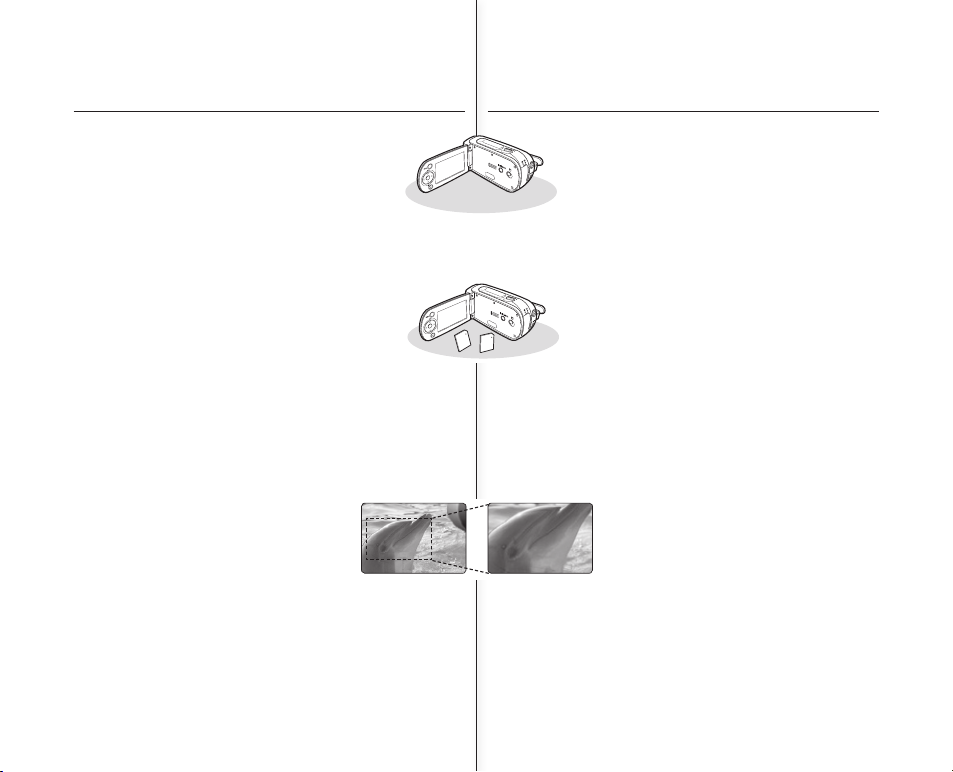
ii
_Russian Ukrainian_ii
ключові можливості вашої
відеокамері з пам’ятю
Кодування у формат MPEG4
Запис відео виконується у форматі високої якості
MPEG4 ASP (Advanced Simple Profi le)
(720 x 576) на картки пам’яті за частотою 25кадрів на
секунду для отримання високоякісних зображень.
Вбудована флеш-пам’ять великого об’єму (4 ГБ)
(тільки для моделей VP-MX10A/MX10AU/MX10AH)
Відеокамера має вбудовану високопродуктивну флешпам'ять, що дозволяє записувати відео.
Різноманітні носії запису
На додаток до вбудованої флеш-пам’яті (тільки
для моделей VP-MX10A/MX10AU/MX10AH), ця
відеокамера з пам’яттю підтримує роботу з
різноманітними носіями даних на зразок SDHC (Secure
Digital High Capacity) та MMCplus. (128 Mб ~ 8 Гб )
Кодировка MPEG4
Расширенные возможности видеозаписи в формате
MPEG4 ASP (Расширенный простой формат)
(720 x 576) на карту памяти при частоте 25 кадров в
секунду для получения практически “живых” изображений
с высоким разрешением.
Встроенная флэш-память большой емкости (4 Гб)
(только VP-MX10A/MX10AU/MX10AH)
В видеокамере имеется встроенная флэш-память большой
емкости, позволяющая записывать видеоизображения.
Различные носители записи
Кроме встроенной флэш-памяти (только
VP-MX10A/MX10AU/MX10AH), данная видеокамера со
встроенной памятью поддерживает различные носители
записи, например карты памяти SDHC
(Secure Digital High Capacity) и MMCplus. (128 МБ ~ 8 ГБ)
2,7-дюймовий широкоформатний (16:9) рідкокристалічний
дисплей (112 тисяч пікселів)
Ви можете переглядати зображення більшого розміру, змінивши
співвідношення 4:3 до широкоформатного екрана 16:9 на
2,7-дюймовому рідкокристалічному дисплеї (16:9).
Кут обертання РКД на 112 тисяч пікселів становить 270 градусів, що
дає змогу переглядати та відтворювати чіткі та детальні зображення
під різними кутами зору.
Зображення для захоплення, що є далі ніж
бачить око (34x - оптичний масштаб, 1200x цифровий масштаб)
Потужні оптичні лінзи Samsung роблять світ
ближчим, зберігаючи якість зображення.
Додатково доступне цифрове масштабування з
інтерполяцією, завдяки якому цифрове наближення є більш чіткішим
та з меншим викривленням ніж у попередніх типах цифрового
масштабування.
Різноманітні функції запису
Відеокамера з пам’яттю підтримує функції проти струсу (EIS)
(електронна стабілізація зображення), цифровий ефект та велику
різноманітність інших функцій, які можна вибирати відповідно до
сцени, що записується. ➥сторінки 48 ~ 56
2,7-дюймовый широкоформатный (16:9) жидкокристаллический
дисплей (112 тысяч пикселей)
На 2,7-дюймовом широкоформатном жидкокристаллическом дисплее
(16:9) вы можете просматривать изображения большего размера,
увеличив соотношение 4:3 до соотношения 16:9.
Угол вращения жидкокристаллического дисплея на 112тысяч
пикселей составляет 270 градусов, что позволяет просматривать и
воспроизводить четкие и детальные изображения под различными
углами зрения.
Съемка видов, находящихся дальше поля
зрения глаза человека (оптический зум 34x/
цифровой зум 1200x)
Объектив с мощным оптическим увеличением
Samsung обеспечивает приближение
без снижения качества изображения. Кроме
того, интерполяция в цифровом зуме означает, что экстремальное
значение цифрового зума стало более четким, и имеет меньше
искажений, чем при цифровом зуме предыдущих типов.
Различные функции записи
Видеокамера со встроенной памятью поддерживает функцию
стабилизации изображения (EIS - Electronic Image Stabilizer),
цифровой эффект и широкий спектр других функций, которые можно
выбрать в соответствии с записываемой сценой. ➥стр. 48 ~ 56
основные функции видеокамеры
со встроенной памятью
Page 3
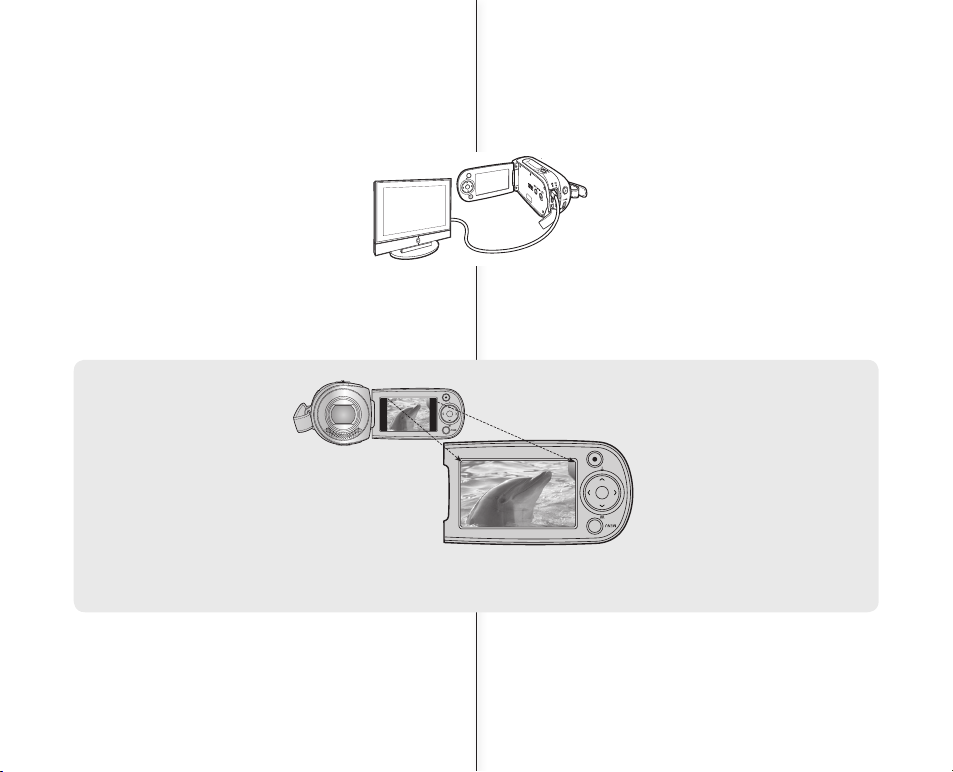
iii
_Russian Ukrainian_
iii
Різноманітні можливості відтворення
На відміну від роботи з плівкою відтворення тепер стало простим та
легким, тому що для перемотування вперед чи назад не потрібен час.
Для різних типів відтворення доступно багато різноманітних функцій.
➥
сторінки 58 ~ 61
Відтворення на персональному комп’ютері
USB 2.0 дозволяє швидко скопіювати відеофайли
на ком’ютер. Використовуючи стандартне
програмне забезпечення (ПЗ), що входить до
комплекту відеокамери, відеофайли можна легко
скопіювати на ком’ютер та переглянути там.
➥
сторінка 75
ПК камера для різноманітних потреб
Під’єднайте відеокамеру з пам’яттю до персонального ком’ютеру (ПК)
за допомогою кабелю USB 2.0 та використовуйте “живий” відеозв’язок
з діловими партнерами, друзями чи сім’єю, де б ви не знаходились.
Использование различных функций воспроизведения
В отличие от использования кассеты выполнить воспроизведение на
этой видеокамере со встроенной памятью гораздо проще, поскольку
не требуется перематывать кассету вперед или назад. Кроме
того, для различных типов воспроизведения доступны различные
функции. ➥стр. 58 ~ 61
Воспроизведение на компьютере
USB 2.0 обеспечивает плавную передачу
видеофайлов на компьютер. С помощью
прилагаемого программного обеспечения можно
легко передавать и воспроизводить свои
видеофайлы на компьютере. ➥стр. 75
Функция Web камеры для развлечений
Подключите видеокамеру со встроенной памятью к компьютеру с
помощью кабеля USB 2.0 и общайтесь в режиме видеотрансляции
с деловыми партнерами, друзьями и членами семьи, где бы вы ни
были.
< соотношение 4:3 >
< соотношение широкого формата 16:9 >
Універсальна опція
відображення у широкому
форматі 16:9 файлів із
співвідношенням 4:3
Ви легко можете вибрати
параметр дисплея під час запису
або відтворення (широкий формат
16:9 /4:3).
Під час запису або відтворення
файлів за допомогою
відеокамери параметр дисплея
для відтворення у широкому
форматі 16:9 Samsung дозволяє
переглядати зображення більшого
розміру на широкоформатному
2,7-дюймовому РК-дисплеї
. Переконайтеся, що всі
відеофайли записані у співвідношенні 4:3 незалежно від параметра
дисплея (широкий формат 16:9/співвідношення 4:3).
Универсальный параметр
воспроизведения в широком
формате 16:9 файлов с
соотношением 4:3
Вы легко можете выбрать параметр
дисплея во время записи или
воспроизведения (широкий формат
16:9/4:3).
Во время записи или
воспроизведения файлов с
использованием видеокамеры
параметр воспроизведения в
широком формате 16:9 Samsung позволяет просматривать
изображения увеличенного
размера на 2,7-дюймовом широком
жидкокристаллическом дисплее.
Убедитесь в том, что все видеозаписи записаны в соотношении 4:3
независимо от параметра дисплея (широкий формат 16:9/соотношение 4:3).
Page 4
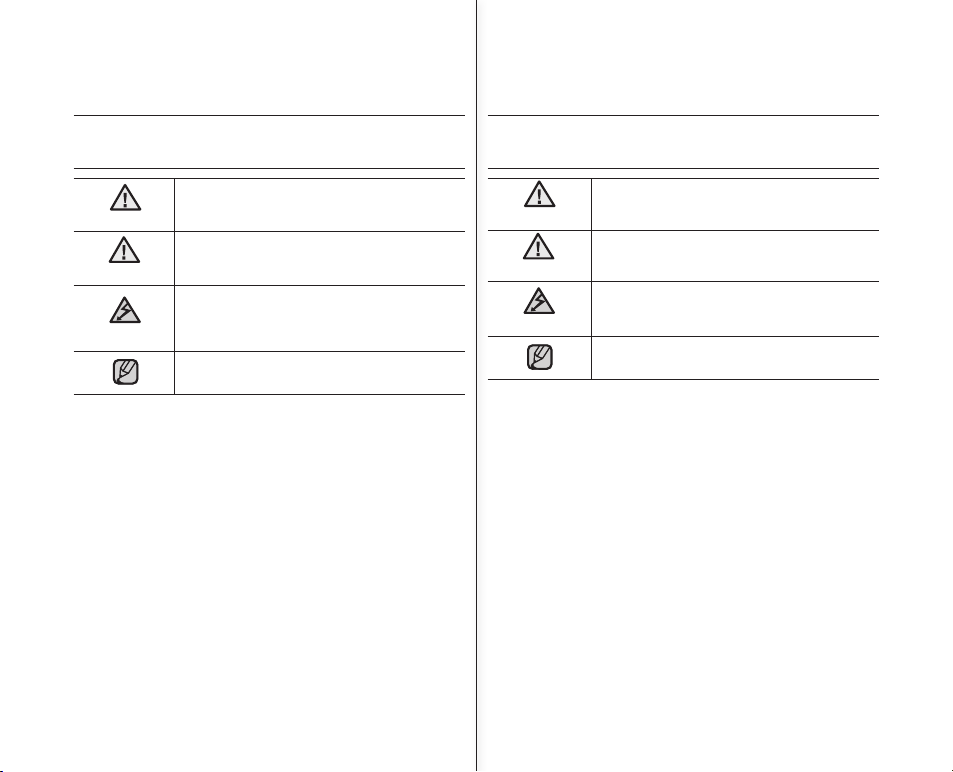
iv
_Russian Ukrainian_iv
попередження про
небезпеку
ЯКЕ ЗНАЧЕННЯ МАЮТЬ ПОЗНАЧКИ ТА ЗНАКИ В
ЦЬОМУ ПОСІБНИКУ:
ПОПЕРЕДЖЕННЯ
Означає наявність ризику смерті або серйозного
поранення.
ОБЕРЕЖНО!
Означає наявність можливого ризику поранення
чи матеріального пошкодження.
ОБЕРЕЖНО!
Щоб знизити ризик пожежі, вибуху, ураження
електричним струмом або поранення під час
використання відеокамери з пам’яттю, дотримуйтесь
цих основних заходів безпеки:
Означає підказку або довідкові сторінки, які можуть
стати у нагоді при використанні
відеокамери за пам’
яттю
.
Ці попереджувальні знаки використовуються, щоб запобігти травмуванню Вас та
інших людей. Будь ласка, суворо дотримуйтесь їх. Після того, як Ви прочитаєте
цей розділ, збережіть їх для майбутнього використання.
предупреждения по
безопасности
ЗНАЧКИ И СИМВОЛЫ, ИСПОЛЬЗУЕМЫЕ В ДАННОМ
РУКОВОДСТВЕ ПОЛЬЗОВАТЕЛЯ:
ПРЕДУПРЕЖДЕНИЕ
Означает опасность получения серьезной травмы
или смерти.
ВНИМАНИЕ
Означает потенциальную опасность получения
серьезной травмы или причинения материального
ущерба.
ВНИМАНИЕ
Чтобы уменьшить риск возникновения пожара, взрыва,
поражения электрическим током или получения травмы
при использовании видеокамеры со встроенной
памятью, соблюдайте следующие основные меры
предосторожности.
Означает советы или справочные страницы,
которые могут оказаться полезными при работе с
видеокамерой со встроенной памятью
.
Данные предупреждающие символы предназначены для предотвращения
травмирования пользователя и окружающих. Строго следуйте этим символам.
После чтения данного раздела храните страницу с символами в безопасном
месте для будущего использования.
Page 5
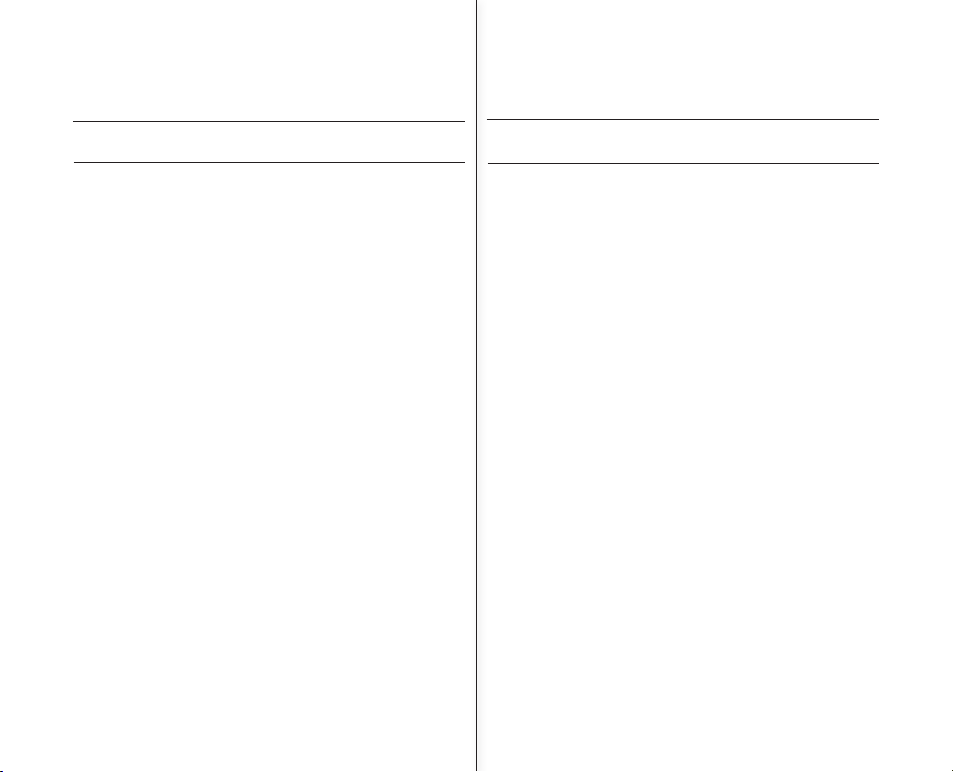
v
_Russian Ukrainian_v
ПЕРЕД ВИКОРИСТАННЯМ ЦІЄЇ ВІДЕОКАМЕРИ
•
Цю відеокамеру розроблено спеціально для роботи з
високопродуктивною вбудованою флеш-пам'яттю та
зовнішньою карткою пам’яті.
•
Ця відеокамера записує відео у форматі MPEG4, який
сумісний із форматом SD-VIDEO.
•
Зверніть увагу на те, що ця відеокамера несумісна з іншими
форматами цифрового відео.
•
Перед початком запису важливого відео зробіть пробний
запис.
- Відтворіть пробний запис, щоб переконатися, що запис відео й
аудіо якісний.
•
Записаний матеріал не можна відновити в таких випадках:
- Samsung не може відновити будь-які пошкодження, спричинені
тим, що запис не виконано відповідним чином, або відтворення
вмісту неможливе через наявність дефекту відеокамери чи
картки.
- Записаний матеріал може бути втрачено через помилку під час
роботи цієї відеокамери або картки пам’яті тощо. Компанія
Samsung не є відповідальною за будь-які пошкодження,
спричинені втратою записаного матеріалу.
•
Робіть резервні копії важливих файлів
- Захищайте важливі файли записів, скопіювавши їх на ПК.
Рекомендовано копіювати файли з ПК на інші носії для
зберігання. Зверніться до посібника зі встановлення програмного
забезпечення та підключення USB.
•
Авторське право: Зверніть увагу на те, що цю відеокамеру
призначено лише для особистого використання.
- Дані, записані на картку цієї відеокамери за допомогою
інших цифрових/аналогових носіїв або пристроїв, захищені
актом про авторські права та не можуть використовуватися
без дозволу власника авторського права, крім особистого
використання. Навіть якщо ви записуєте таку подію, як шоу,
вистава чи екскурсія, для особистого використання, наполегливо
рекомендується заздалегідь отримати дозвіл.
важлива інформація про
використання
ПЕРЕД ИСПОЛЬЗОВАНИЕМ ВИДЕОКАМЕРЫ
•
Данная видеокамера со встроенной памятью предназначена
исключительно для встроенной флэш-памяти большой
емкости и для внешней карты памяти.
•
Данная видеокамера со встроенной памятью записывает
видео в формате MPEG4, совместимым с форматом SDVIDEO.
•
Следует помнить, что данная видеокамера со встроенной
памятью не совместима с другими цифровыми
видеоформатами.
•
Перед записью важного видеосюжета необходимо выполнить
пробную запись.
- Воспроизведите записанный материал и убедитесь, что видео и
звук записаны правильно.
•
Записанное содержимое невозможно компенсировать.
- Компания Samsung не возмещает убытки вследствие
повреждений, вызванных неправильной записью, а также
вследствие того, что записанные данные нельзя воспроизвести
из-за неисправности видеокамеры со встроенной памятью или
карты.
- Содержимое записи может быть потеряно вследствие ошибки
при обращении с видеокамерой или с картой памяти и т.д.
Компания Samsung не несет ответственности за повреждения,
вызванные потерей записанных данных.
•
Необходимо сделать резервную копию всех важных
записанных данных.
- Для защиты важных записанных данных скопируйте их на
компьютер. Рекомендуется копировать данные с компьютера на
другой записываемый носитель. См. инструкции по установке
программного обеспечения и подключения USB.
•
Авторское право. Следует помнить, что эта видеокамера со
встроенной памятью предназначена исключительно для
личного использования.
- Данные, записанные с помощью других цифровых/аналоговых
носителей и устройств на карту данной видеокамеры, защищены
законом об авторском праве и не могут использоваться без
согласия владельца авторских прав ни в каких целях, кроме
как для личного пользования. Даже в случае съемки такого
события, как шоу, концерт или выставка для личного просмотра,
настоятельно рекомендуется заранее получить разрешение.
важные сведения по
использованию
Page 6
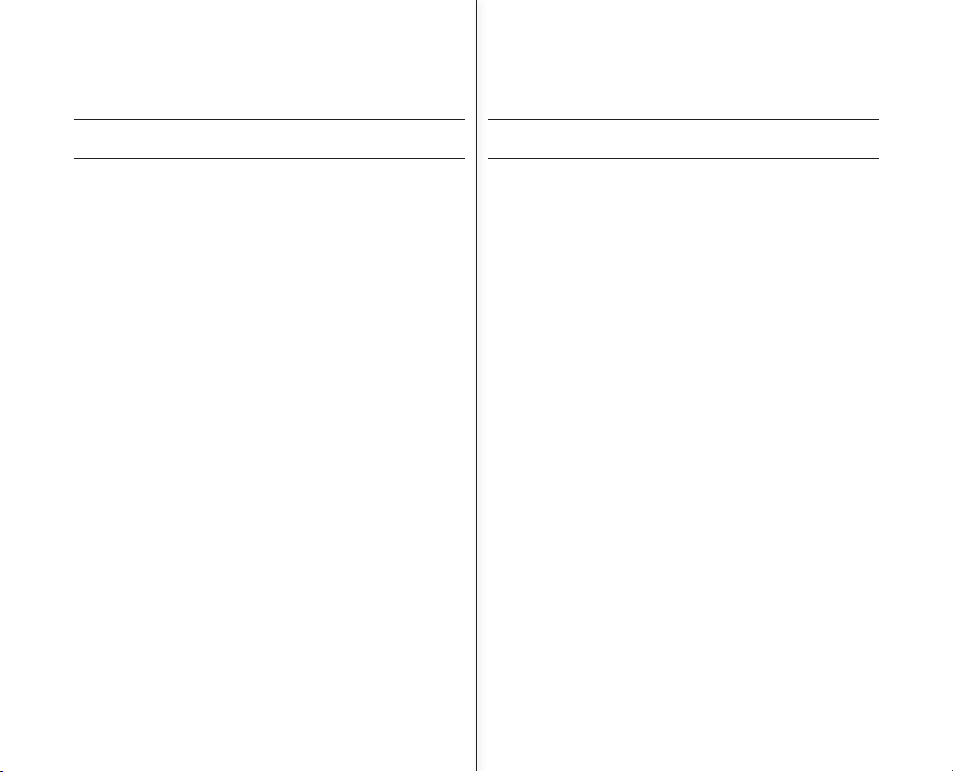
vi
_Russian Ukrainian_vi
застереження щодо
використання
ВАЖЛИВА ПРИМІТКА
• Обережно поводьтеся з рідкокристалічним дисплеєм (РКД):
- РКД дуже легко зламати: Не натискайте на його поверхню з надмірною
силою, не бийте по ній і не дряпайте гострими предметами.
- У разі натискання поверхні РКД зображення може перекоситися. Якщо
правильне зображення не відновлено, вимкніть відеокамеру, почекайте
кілька секунд, а потім увімкніть її знову.
- Не кладіть відеокамеру відкритим РКД донизу.
- Закривайте РКД, коли камера не використовується
• Рідкокристалічний дисплей:
- РКД є продуктом високоточної технології. Від загальної кількості пікселів
(приблизно 112 000 пікселів РКД) 0,01% або менше пікселів можуть не
світитися (чорні точки) або світитися певним кольором (червоним, синім
або зеленим). Це відображає певні обмеження застосованої технології та
не вказує на наявність перебоїв під час запису.
- РКД трохи тьмяніє, коли температура нижче звичайної, або відразу після
ввімкнення. Нормальну яскравість буде відновлено, коли температура
всередині відеокамери підвищиться. Зверніть увагу на те, що зазначене
явище не впливає на якість зображення, збереженого на носії, тому не
потрібно перейматися.
• Тримайте відеокамеру правильно:
- Не тримайте відеокамеру за РКД під час підняття: РКД може від’єднатися,
а камера – впасти.
• Не піддавайте відеокамеру фізичному впливу:
- Ця відеокамера є високоточним пристроєм. Бережно ставтеся до неї:
уникайте ударів важкими предметами та падіння.
- Не застосовуйте триногу для відеокамери в місцях впливу сильної
вібрації або фізичного впливу.
• Уникайте піску та пилу!
- Потрапляння дрібного піску та пилу до відеокамери чи блока живлення
може стати причиною виникнення помилок у роботі чи дефектів.
• Уникайте контакту з водою та мастилом!
- Потрапляння води або мастила може стати причиною ураження
електричним струмом або виникнення помилок у роботі чи дефектів.
• Нагрівання поверхні продукту:
- Поверхня відеокамери може трохи нагрітися під час використання, але це
не вказує на наявність несправності.
меры предосторожности по
использованию
ВАЖНОЕ ПРИМЕЧАНИЕ
• Будьте осторожны при обращении с жидкокристаллическим дисплеем (ЖКД)
- ЖК-дисплей - это очень хрупкое устройство отображения. Не нажимайте
сильно на поверхность экрана, не ударяйте и не тыкайте острым предметом.
- Если нажать на поверхность ЖК-дисплея, изображение может стать
неравномерным. Если будет отображаться неравномерное изображение, то
отключите видеокамеру на некоторое время, а затем снова включите.
- Не кладите видеокамеру открытым вниз экраном ЖКД.
- Если видеокамера не используется, закройте монитор ЖКД.
• Жидкокристаллический дисплей.
- ЖК-экран - это продукт, созданный с применением высокоточной технологии. Из
общего количества пикселей (прибл. 112000 пикселей ЖК-дисплея) 0,01% или
менее могут отсутствовать (черные точки) или могут оставаться подсвеченными
в виде цветных точек (красных, синих или зеленых). Это свидетельствует об
ограничениях, характерных для используемых в настоящее время технологий,
но не является признаком неисправности, которая может отрицательным
образом сказаться на записи.
- Экран ЖК-дисплея будет немного темнее, чем обычно, если температура
видеокамеры будет низкой, например, в холодном месте или сразу после ее
включения. Нормальная яркость будет восстановлена, когда температура
внутри видеокамеры повысится. Следует помнить, что данное явление никак
не влияет на изображение на носителе, поэтому не стоит беспокоиться.
• Держите видеокамеру правильно.
- Не поднимайте видеокамеру со встроенной памятью за ЖК-дисплей, так как
ЖК-дисплей может отсоединиться и видеокамера может упасть.
• Не подвергайте видеокамеру со встроенной памятью сильным ударам.
- Данная видеокамера является очень точным устройством. Будьте особенно
осторожны, чтобы не ударить ею о твердые предметы и не уронить.
- Не используйте видеокамеру на штативе в местах, где она может подвергаться
сильным вибрациям или воздействию.
• Предохраняйте от воздействия песка или пыли!
- Мелкий песок или пыль, попавшие в видеокамеру или адаптер сетевого
питания, могут стать причиной неправильной работы или возникновения
дефектов.
• Предохраняйте от воздействия воды или масла!
- Вода или масло, попавшие в видеокамеру или адаптер сетевого питания, могут
стать причиной поражения электрическим током, неправильной работы или
возникновения дефектов.
• Теплая поверхность устройства.
- Поверхность видеокамеры со встроенной памятью слегка нагревается при
использовании, но это не является признаком неисправности.
Page 7
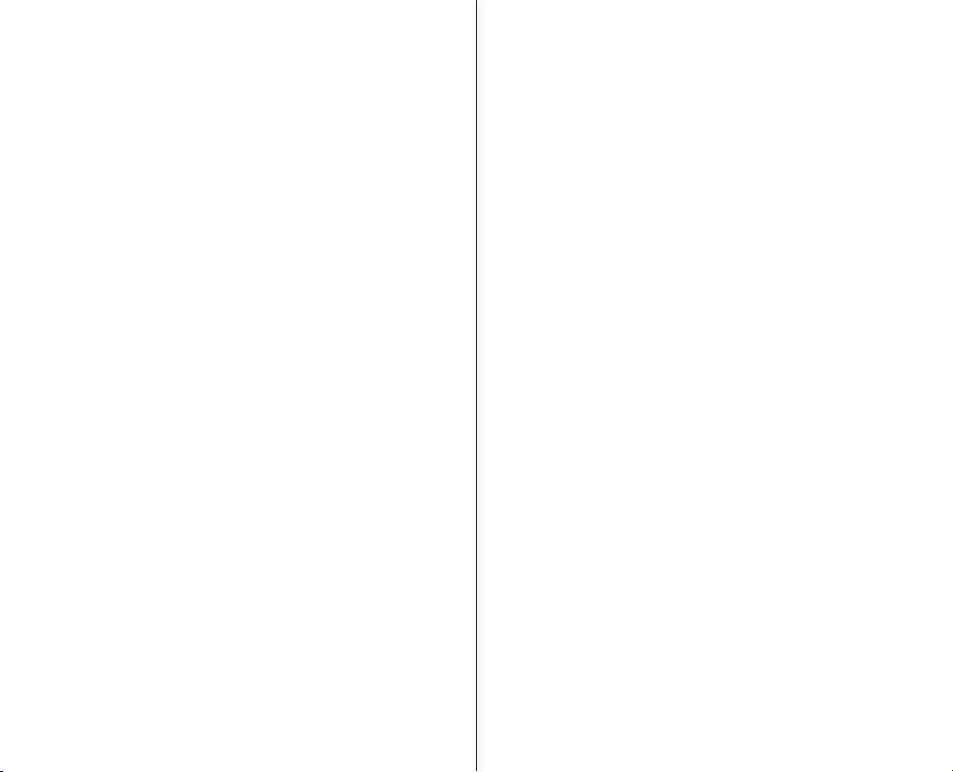
vii
_Russian Ukrainian_
vii
• Будьте обережні під час роботи в умовах крайньої температури:
-
Використання відеокамери в місцях, де температура перевищує 140°
F (40°C) або є нижчою від 32°F (0°C), може стати причиною виникнення
помилок запису/відтворення.
-
Не залишайте відеокамеру на пляжі або в закритому автомобілі, де довгий
час утримується висока температура: Це може спричинити перебої в роботі.
• Не наводьте камеру безпосередньо на сонце:
-
Прямі сонячні промені, проходячи через об’єктив, можуть спричинити
перебої в роботі або навіть пожежу.
-
Не залишайте відеокамеру з відкритим РКД, що підлягає впливу
прямих сонячних променів: Це може спричинити перебої в роботі.
• Не користуйтеся відеокамерою поряд із телевізором або радіо:
- Це може призвести до появи шуму на екрані телевізора чи в роботі радіо.
• Не користуйтеся відеокамерою поряд із джерелом сильних радіохвиль
або магнітних полів:
-
Якщо використовувати відеокамеру біля джерела радіохвиль або
електропристроїв, відео- й аудіосигнал може зазнати впливу під час
запису. Під час відтворення нормально записаного відео також можуть
бути наявні шуми в зображенні та звуці. У крайньому випадку можуть
виникнути перебої в роботі.
• Не піддавайте відеокамеру впливу сажі чи пари:
- Сажа та пара можуть пошкодити корпус відеокамери та стати причиною
виникнення помилок у роботі.
• Не користуйтеся камерою біля джерел корозійного газу:
-
Якщо використовувати відеокамеру в місцях, де присутні густі вихлопні
гази від бензинових чи дизельних двигунів або корозійний газ, наприклад,
сірководень, можуть пошкодитися зовнішні та внутрішні контакти, що
негативно впливає на нормальну роботу, також можуть пошкодитися
акумуляторні контакти та вимкнутися живлення.
• Не користуйтеся камерою біля ультразвукових зволожувачів повітря:
-
Кальцій та інші елементи, розчинені у воді, можуть випаритися в повітря,
і білі частинки можуть пристати до оптичної головки відеокамери, що
може спричинити виникнення помилок у роботі.
• Не чистіть корпус відеокамери бензином або розчинником:
- Може пошкодитися зовнішнє покриття або корпус.
-
За використання хімічного очищення дотримуйтеся нижченаведених
вказівок.
• Зберігайте картку пам’яті в місці, недоступному для дітей, які можуть
проковтнути її.
• Щоб від'єднати прилад від мережі живлення, штепсель потрібно
витягнути з розетки живлення, але він має бути готовим до
підключення.
• Соблюдайте осторожность при необычной температуре окружающей среды.
- Использование видеокамеры в местах, где температура выше 40°C или ниже 0°
C может привести к отклонениям в записи/воспроизведении.
- Не оставляйте видеокамеру на пляже или в закрытом салоне автомобиля, где в
течение длительного времени поддерживается очень высокая температура. Это
может привести к возникновению неисправностей.
• Не наводите камеру непосредственно на солнце.
- Прямое попадание солнечных лучей на объектив видеокамеры может привести
к неисправности или возгоранию.
- Не допускайте воздействия прямых солнечных лучей на экран ЖК-дисплея
видеокамеры. Это может привести к возникновению неисправностей.
• Не используйте видеокамеру со встроенной памятью рядом с телевизором
или радио.
- Это может привести к возникновению помех на экране телевизора или в
радиопередаче.
• Не используйте видеокамеру со встроенной памятью рядом с сильными
источниками радио- или магнитных волн.
- При использовании видеокамеры рядом с сильными источниками радио-
или магнитных волн, например радиотрансляционными вышками или
электроприборами, видео- и аудиосигналы могут записываться с помехами. При
воспроизведении нормально записанных видео- и аудиосигналов изображение
и звук также могут сопровождаться помехами. В худшем случае это может
привести к возникновению неисправностей видеокамеры.
•
Не подвергайте видеокамеру со встроенной памятью воздействию сажи или пара.
- Густая сажа или плотный пар могут стать причиной повреждения видеокамеры
или ее неправильной работы.
•
Не используйте видеокамеру со встроенной памятью в среде агрессивных газов.
- Использование видеокамеры в местах с высокой концентрацией выхлопных
газов бензиновых или дизельных двигателей, а также агрессивных газов,
например, сероводорода или серы, может привести к коррозии внешних
или внутренних контактов, что повредит нормальной работе, или к коррозии
контактов для подсоединения аккумулятора, что будет препятствовать
включению питания.
• Не используйте видеокамеру со встроенной памятью рядом с
ультразвуковыми увлажнителями.
-
Кальций и другие химические вещества, растворенные в воде, могут рассеиваться
в воздухе, а мельчайшие белые частицы могут попадать на оптическую головку
видеокамеры и становиться причиной ее неправильной работы.
• Для чистки корпуса видеокамеры со встроенной памятью не используйте
бензол или растворитель.
- Внешнее покрытие может облезть или чехол может потерять форму.
-
При использовании специальной чистящей ткани следуйте соответствующим инструкциям.
• Храните видеокамеру в недоступном для детей месте, чтобы ее случайно не
проглотили.
• Чтобы отключить устройство от электросети, следует извлечь вилку кабеля
питания из розетки электропитания. Кабель питания при этом освободится для
выполнения дальнейших действий.
Page 8

viii
_Russian Ukrainian_
viii
Правильна утилізація даного виробу
(відходи електричного й електронного устаткування)
(Застосовується у Європейському союзі й інших європейських
країнах, де запроваджено системи роздільного збору відходів)
Ці позначки на виробі чи на наданих до нього документах вказують на
те, що його забороняється утилізувати разом з побутовими відходами
після завершення терміну служби. Щоб запобігти можливій шкоді
навколишньому середовищу та здоров’ю людини від неправильної
утилізації відходів, виріб потрібно відокремити від інших видів відходів
і належним чином утилізувати відповідно до принципів багатократного
використання матеріальних ресурсів. Побутовим користувачам слід
звернутися до торгівельної точки, у якій було придбано виріб, або
місцевих органів і з’ясувати порядок екологічно безпечної утилізації
виробу. Користувачі, які представляють організації, повинні звернутися
до своїх постачальників і перевірити умови контракту на придбання.
Даний виріб не повинен змішуватися з іншими промисловими
відходами для утилізації.
застереження щодо
використання
ПРО ЦЕЙ ПОСІБНИК КОРИСТУВАЧА
• Цей посібник користувача стосується відеокамер VP-MX10, VP-MX10P,
VP-MX10H, VP-MX10A, VP-MX10AU та VP-MX10AH. Зверніть увагу на те, що
моделі з буквою "А" мають вбудовану флеш-пам’ять. Відеокамера VP-MX10,
VP-MX10P та VP-MX10H не підтримує вбудовану флеш-пам’ять, а VP-MX10A
, VP-MX10AU та VP-MX10AH підтримують її (4 Гб). Хоча певні функції камер
VP-MX10, VP-MX10P, VP-MX10H, VP-MX10A, VP-MX10AU та VP-MX10AH
відрізняються, працюють вони однаково.
• У цьому посібнику використано ілюстрації до моделі VP-MX10A.
• Зображення на дисплеї в цьому посібнику можуть не повністю збігатися з
тими, які ви побачите на своєму РКД.
• Технічні характеристики та дизайн носіїв даних та інших аксесуарів може бути
змінено без попередження.
ПРИМІТКИ СТОСОВНО ТОРГОВОЇ МАРКИ
• Усі торговельні найменування та зареєстровані торгові марки, які згадано
в цьому посібнику чи іншій документації, що постачається із придбаним
виробом компанії Samsung, є торговельними найменуваннями або
зареєстрованими торговими марками їх відповідних власників.
• Windows® є зареєстрованою торговою маркою корпорації Майкрософт, яку
зареєстровано в США й інших країнах.
• Macintosh є торговою маркою Apple Computer, Inc.
• Усі інші назви продуктів, які згадуються в цьому посібнику користувача,
можуть бути торговими марками чи зареєстрованими торговими марками
відповідних компаній.
• Окрім того, знаки "TM" та "R" не згадуються в кожному випадку в цьому
посібнику користувача.
меры предосторожности по
использованию
Правильная утилизация отработавшего свой срок изделия
(Отработавшее свой срок электрическое и электронное оборудование)
(Применима только в Европейском Союзе или других странах Европы,
использующих системы раздельного сбора отходов)
Приведенная слева маркировка, имеющаяся на изделии или в прилагаемой к
нему документации, указывает на то, что по окончании срока службы изделия
оно не должно выбрасываться вместе с другими бытовыми отходами. Для
предотвращения возможного ущерба окружающей среде или здоровью людей
из-за неконтролируемой утилизации отходов, отделите это изделие от другого
бытового мусора и сдайте его в повторную переработку, чтобы способствовать
обоснованному повторному использованию материальных ресурсов. Бытовые
пользователи должны обратиться либо в магазин, в котором они покупали
данное изделие, либо в местные органы власти за более подробной
информацией о том, куда и как они могут сдать это изделие для его безопасной для
окружающей среды повторной переработки. Корпоративные пользователи должны
обратиться к своему поставщику и проверить условия, содержащиеся в договоре
купли-продажи. При утилизации это изделие не должно выбрасываться совместно с
другими отходами коммерческой деятельности.
О ДАННОМ РУКОВОДСТВЕ ПОЛЬЗОВАТЕЛЯ
• Данное руководство пользователя распространяется на модели
VP-MX10, VP-MX10P, VP-MX10H, VP-MX10A, VP-MX10AU и VP-MX10AH.
Примите к сведению, что в моделях, содержащих в названии букву “A”,
имеется встроенная флэш-память.Модель VP-MX10, VP-MX10P и VPMX10H не поддерживает встроенную флэш-память, а модели VP-MX10A ,
VP-MX10AU и VP-MX10AH поддерживают встроенную флэш-память (4ГБ).
Несмотря на то, что модели VP-MX10, VP-MX10P, VP-MX10H, VP-MX10A, VPMX10AU и VP-MX10AH отличаются друг от друга, они обладают сходными
функциональными возможностями.
•
В данном руководстве пользователя использованы иллюстрации модели VP-MX10A.
• Рисунки в данном руководстве пользователя могут немного отличаться от
изображений на ЖК-дисплее.
• Конструкция и характеристики носителя и других принадлежностей могут
изменяться без предварительного уведомления.
ЗАМЕЧАНИЯ ОТНОСИТЕЛЬНО A ТОВАРНОГО ЗНАКА
• Все торговые названия и зарегистрированные торговые марки, упомянутые
в данном руководстве, или другая документация, поставляемая с изделием
компании Samsung, являются товарными знаками и зарегистрированными
товарными знаками соответствующих владельцев.
• Windows® является охраняемым товарным знаком или товарным знаком
корпорации Microsoft, зарегистрированным в США и других странах.
• Macintosh является товарным знаком Apple Computer, Inc.
• Все другие названия продуктов, упомянутые в настоящем документе,
являются товарными знаками соответствующих компаний.
• В дальнейшем символы "TM" и "R" не упоминаются в этом руководстве.
Page 9
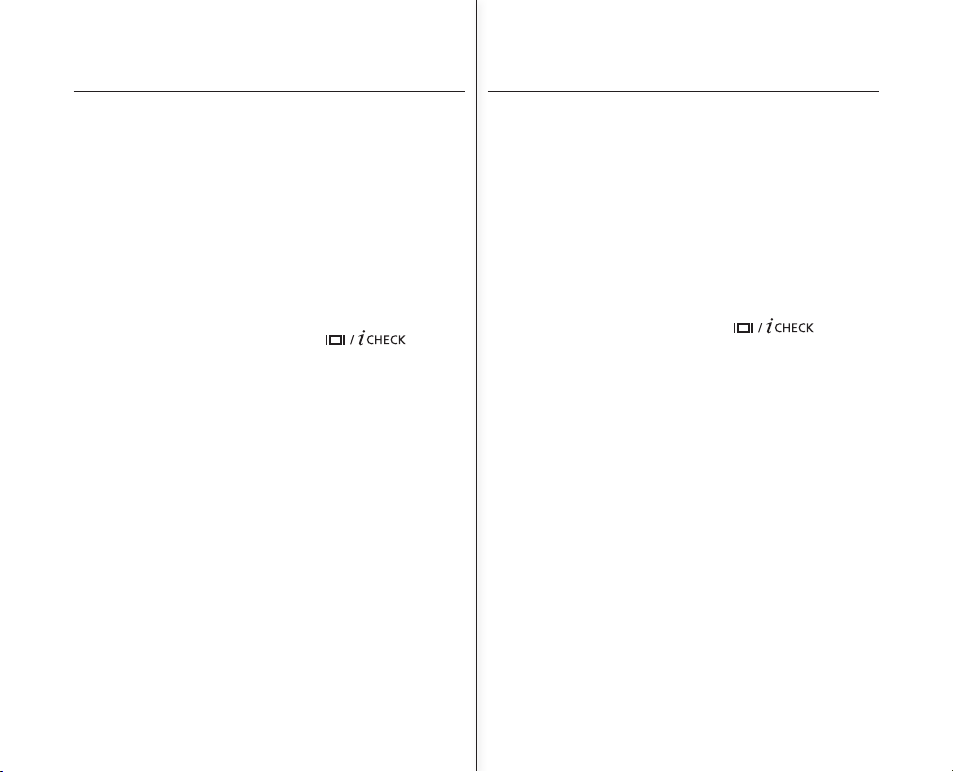
Ukrainian_0303_Russian
зміст
ЗНАЙОМСТВО З
ВІДЕОКАМЕРОЮ З
ПАМ'ЯТТЮ
06
06
07
08
09
Посібник зі швидкого старту
Що входить до комплекту відеокамери
Вигляд передньої та лівої сторін
Вигляд з задньої та нижньої сторін
ПІДГОТОВКА
10
10
12
20
21
22
25
26
27
27
28
29
30
Використання аксесуарів
Під'єднання джерела живлення
Встановлення батареї ґудзикового
типу
Основи роботи з відеокамерою
Індикатори РКД дисплея
Вмикання/вимикання екранних
індикаторів ( )
Використання функціі покращення
зображення ркд дисплея
Налаштування ркд дисплея
Використання кнопки MENU (меню).
Використання кнопок управління
(управління)
Меню швидкого доступу (OK guide)
Початкове налаштування: мова меню
та дата/час
ІНФОРМАЦІЯ ПРО
НОСІЙ ДАНИХ
32
32
33
34
36
Вибір носія даних
(тільки для моделей VP-MX10A/
MX10AU/MX10AH)
Вставлення та виймання картки пам’яті
Вибір придатної картки пам‘яті
Час запису та ємність
ЗАПИС ВІДЕО
38
ВІДТВОРЕННЯ
ВІДЕО
38
40
41
42
Запис відео
Легкий запис для початківців
(режим easy.Q)
Масштабування
Відтворення записаного відео
содержание
ЗНАКОМСТВО С
ВИДЕОКАМЕРОЙ
СО ВСТРОЕННОЙ
ПАМЯТЬЮ
06
06
07
08
09
Краткое руководство пользователя
Комплект поставки видеокамеры со
встроенной памятью
Вид спереди и слева
Вид сбоку и снизу
ПОДГОТОВКА
10
10
12
20
21
22
25
26
27
27
28
29
30
Использование принадлежностей
Подключение источника питания
Установка батареи типа "таблетка"
Основные операции при
использовании видеокамеры со
встроенной памятью
Индикаторы жк-дисплея
Включение/выключение экранных
индикаторов
( )
Использование функции lcd enhancer
Настройка жк-дисплея
Настройка ЖК-дисплея
Использование кнопки MENU
Использование кнопок управления
Контекстное меню
(функции кнопки OK)
Исходные настройки: язык экранных
сообщений, дата и время
О НОСИТЕЛЕ
32
32
33
34
36
Выбор носителя
(только
VP-MX10A/MX10AU/MX10AH)
Вставка/извлечение карты памяти
Выбор подходящей карты памят
и
Время и объем записи
ЗАПИСЬ
38
ВОСПРОИЗВЕДЕНИЕ
38
40
41
42
Запись видеоизображений
Простая запись для начинающих
пользователей (режим easy.Q)
Увеличение
Воспроизведение
видеоизображений
Page 10
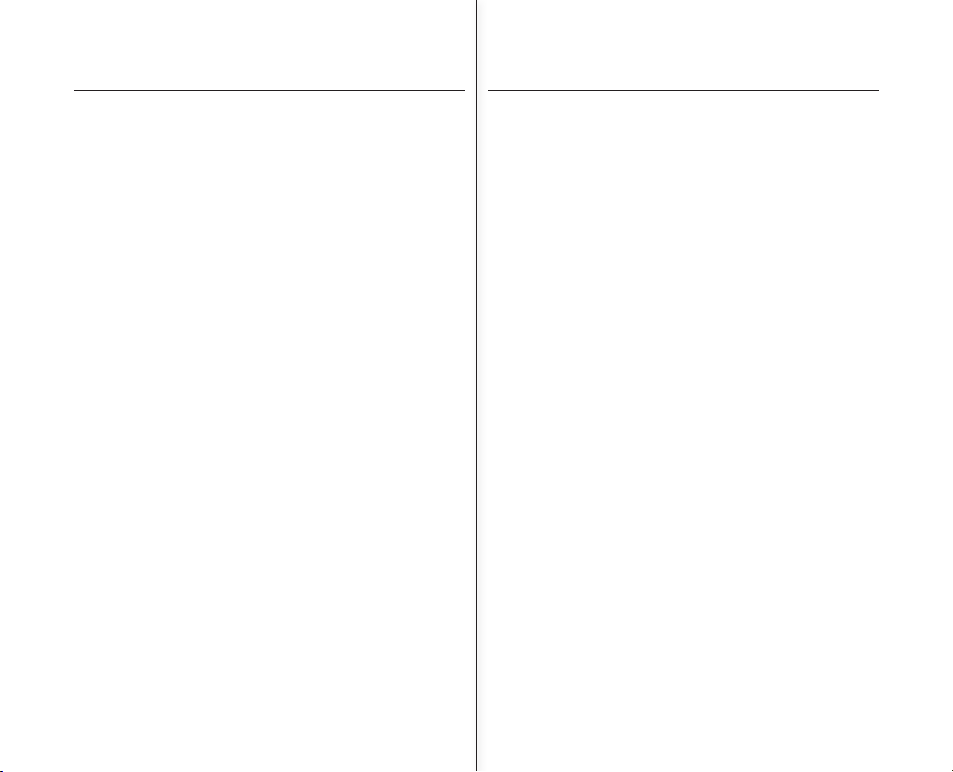
04_Russian Ukrainian_04
ПАРАМЕТРИ
ЗАПИСУ
45
45
47
48
48
49
50
51
52
53
54
55
55
56
56
Налаштування параметрів меню
Пункти меню
Пункти меню запису відео
Програма AE
Баланс білого
Експозиція
ЦС
Циф. Ефекти
Фокус
КФ
Кіно 16 : 9
Якість
Розп. здат.
Цифровий масштаб
ПАРАМЕТРИ
ВІДТВОРЕННЯ
ВІДЕО
57
57
58
59
60
61
61
Налаштування параметру
відтворення
Видалення відеозаписів
Захист відеозаписів
Копіювання відеозаписів
(тільки для моделей VP-MX10A/
MX10AU/MX10AH)
Кино 16:9
Інформація про файл
НАЛАШТУВАННЯ
ПАРАМЕТРІВ
62
62
63
64
64
64
64
65
65
65
66
Налаштування параметрів меню у
"Налашт."
Налаштування пунктів меню
Налаштування дати та часу
Формат дати
Формат часу
Дата/Час
Яскр. РКД
Колір РКД
Автовимкнення
Звук сигнал
змістсодержание
ПАРАМЕТРЫ
ЗАПИСИ
45
45
47
48
48
49
50
51
52
53
54
55
55
56
56
Изменение настроек меню
Элементы меню
Элементы меню записи
Режим съемки (ae)
Баланс белого
Экспозиция
Анти-шок (EIS)
Цифровой эффект (Digital Effect)
Фокусировка (Focus)
Подсветка
Кино 16:9
Качество
Разрешение
Digital Zoom (Цифровое увеличение)
ПАРАМЕТРЫ
ВОСПРОИЗВЕДЕНИЯ
57
57
58
59
60
61
61
Настройка параметра
воспроизведения
Удаление видеоизображений
Защита видеоизображений
Копирование видеоизображений
(только VP-MX10A/MX10AU/MX10AH)
Кино 16:9
Сведения о файле
ПАРАМЕТРЫ
НАСТРОЙКИ
62
62
63
64
64
64
64
65
65
65
66
Изменение настроек меню в меню
"настройка"
Настройка элементов меню
Установка даты/времени
Формат даты
Формат времени
Date/Time (Дата и время)
Яркость жкд
Цвет жкд
Автовыкл. пит.
Звуковой сигнал (beep sound)
Page 11
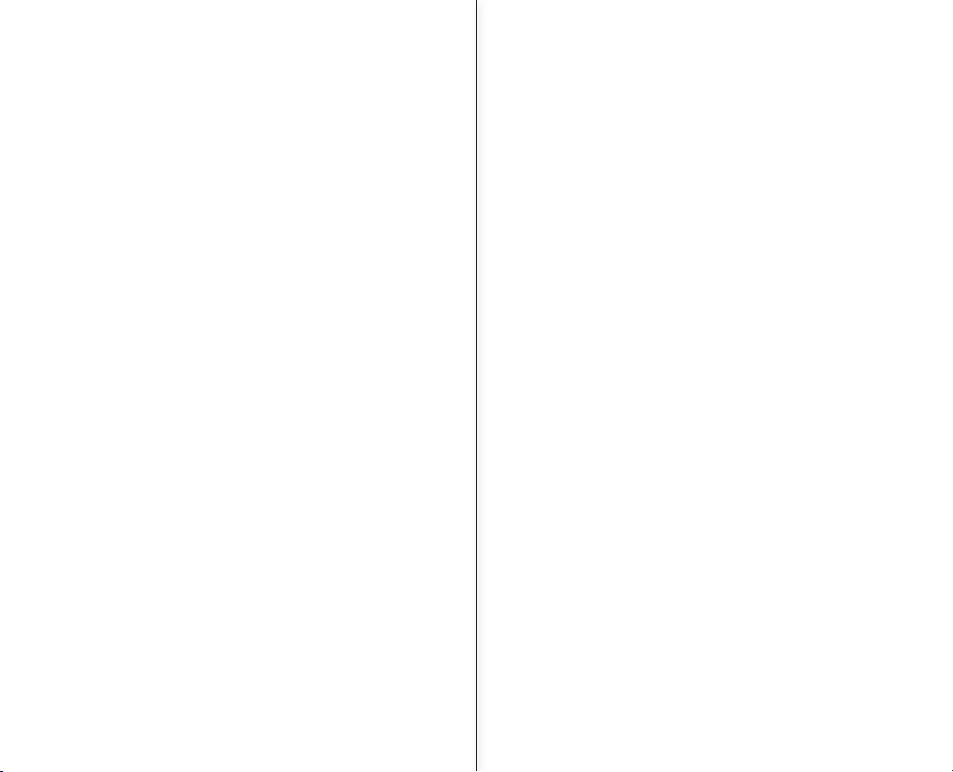
05_Russian Ukrainian_05
66
66
67
67
68
68
68
68
68
№ файлу
Тип пам’яті (тільки для моделей VP-
MX10A/MX10AU/MX10AH)
Місце в пам’яті
Формат
Стандарт парам.
Версія
Language
USB-з’єдн.
Демонстрація
ІНТЕРФЕЙС USB
69
69
71
73
74
75
76
Технічні вимоги до системи
Встановлення програмного
забезпечення
Під’єднання USB-кабелю
Перегляд вмісту носія даних
Перенесення даних з відеокамери на
пк
Використання функції пк-камери
ПІДКЛЮЧЕННЯ
7778Перегляд на телеекрані
Запис (дублювання) зображень на
інших відеопристроях
ТЕХНІЧНЕ
ОБСЛУГОВУВАННЯ
ТА ДОДАТКОВА
ІНФОРМАЦІЯ
7980 Технічне обслуговування
Додаткова інформація
УСУНЕННЯ
НЕПОЛАДОК
ТЕХНІЧНІ
ХАРАКТЕРИСТИКИ
8193Усунення неполадок
66
66
67
67
68
68
68
68
68
Номер файла (fi le no.)
Тип памяти (только VP-MX10A/
MX10AU/MX10AH)
Инфо о памяти
Форматирование
По умолч.
Версия
Язык
Соединение USB
Демонстр.
ИНТЕРФЕЙС USB
69
69
71
73
74
75
76
Системные требования
Установка программного
обеспечения
Подключение кабеля USB
Просмотр содержимого носителя
Передача файлов из видеокамеры со
встроенной памятью на компьютер
Использование функции pc cam
(web-камера)
СОЕДИНЕНИЕ
7778Просмотр на экране телевизора
Запись изображений на других
видеоустройствах
ОБСЛУЖИВАНИЕ И
ДОПОЛНИТЕЛЬНАЯ
ИНФОРМАЦИЯ
7980 Обслуживание
Дополнительная информация
ПОИСК И УСТРАНЕНИЕ
НЕИСПРАВНОСТЕЙ
ТЕХНИЧЕСКИЕ
ХАРАКТЕРИСТИКИ
8193Поиск и устранение неисправностей
Page 12
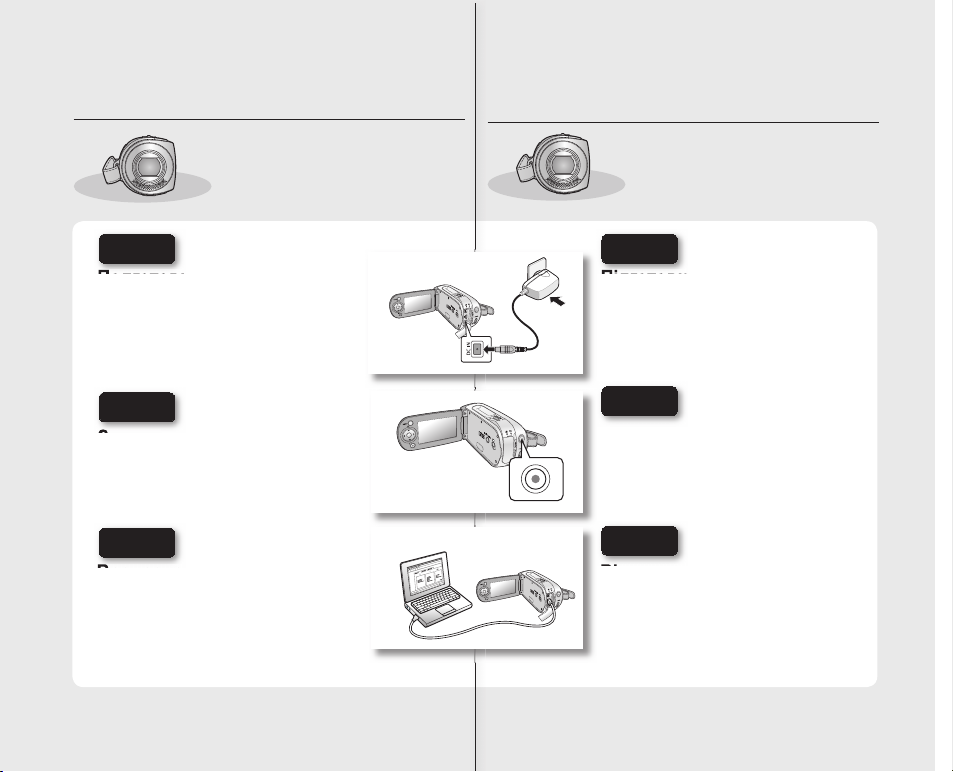
1
2
06_Russian Ukrainian_06
посібник зі швидкого старту
У цій главі представлено основні
функції Вашої відеокамери з пам’яттю.
За додатковою інформацією
звертайтеся до відповідних сторінок.
•
•
Підготовка
Під’єднання джерела живлення
➥
сторінка 12
Перевірка носія даних
➥
сторінка 32
Налаштування дати/часу та мови
екранного меню
➥
сторінка 30
•
•
•
Відеозапис
Запис відео ➥сторінка 38
•
Відтворення
Вибір зображення для відтворення зі списку
піктограм ➥сторінка 42
Перегляд на ПК або телевізорі, до якого під’
єднано відео
камеру
➥
сторінки 73, 77
•
•
Крок 1
Крок 2
Крок 3
краткое руководство
пользователя
В данном разделе описываются
основные функции видеокамеры со
встроенной памятью.
Для получения дополнительной
информации см. справочник.
•
•
Подготовка
Подключение источника питания
➥
стр. 12
Проверка носителя
➥
стр. 32
Установка даты/времени и языка
экранного меню
➥
стр. 30
•
•
•
Запись
Запись фильма ➥стр. 38
•
Воспроизведение
Выбор изображения для воспроизведения
на экране эскизного указателя ➥стр. 42
Просмотр на ПК или телевизоре,
подключенном к видеокамере со
встроенной
памятью
➥
стр. 73, 77
•
•
Шаг 1
Шаг 2
Шаг 3
Page 13
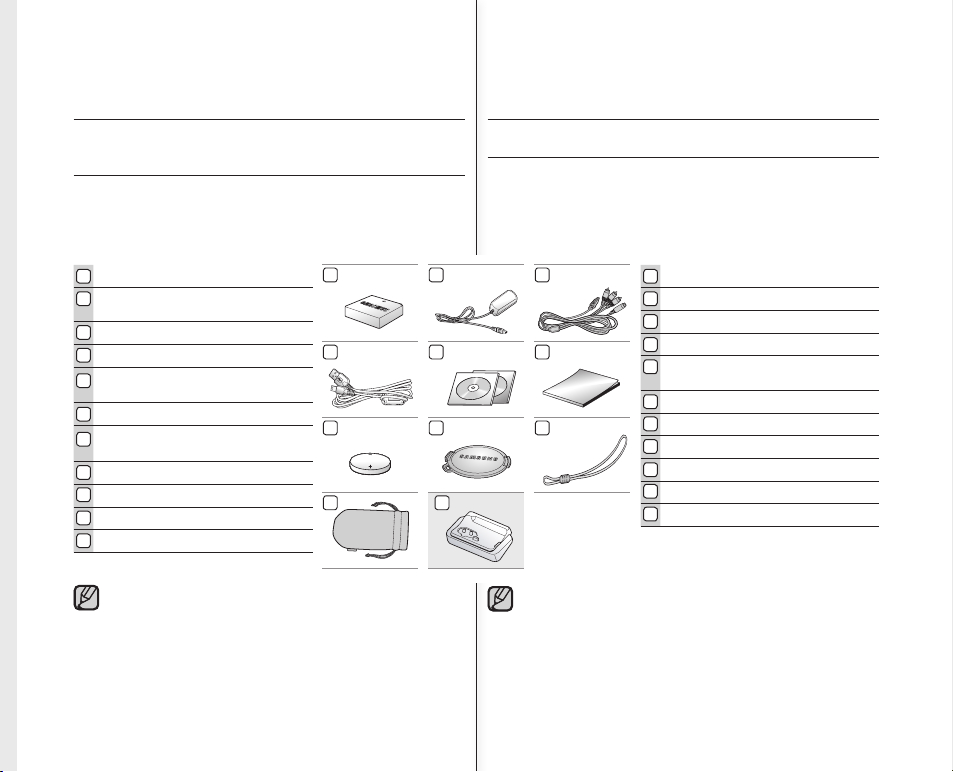
07_Russian Ukrainian_07
1 2 3
4 5 6
7 8 9
11
Батарея (IA-BP85ST)
Блок живлення типу AA-E9
Аудіо-/відеокабель
USB-кабель
Компакт-диск із програмним
забезпеченням
Посібник користувача
Батарея ґудзикового типу (CR2025)
Кришка об’єктива
Ремінець кришки об’єктива
М'яκий чохол
Підставка*
1
2
3
4
5
6
7
8
9
10
Батарейный блок (IA-BP85ST)
Адаптер переменного тока
(тип AA-E9)
Кабель Multi-AV
Кабель USB
Компакт-диск с программным
обеспечением
Руководство пользователя
Батарея типа "таблетка"
(тип: CR2025)
Крышка объектива
Ремешок для крышки объектива
Мягкий фуляр
Лоток*
1
2
3
4
5
6
7
8
9
10
10
11
11
Состав комплекту може змінюватися в залежності від регіону
продажу.
Комплектуючі та аксесуари, доступні у місцевого дилера чи у
сервісному центрі Samsung.
Карта пам’яти до комплекту не входить. Перелік сумісних з
відеокамерою карт пам’яти дивіться на сторінці 34.
* : Не постачається з відеокамерою. Щоб придбати додаткові
аксесуари, зверніться до найближчого дилера компанії Samsung
або сервісного центру Samsung.
•
•
•
•
знайомство з відеокамерою
з пам’яттю
ЩО ВХОДИТЬ ДО КОМПЛЕКТУ ВІДЕОКАМЕРИ
З відеокамерою постачаються наступні аксесуари. Якщо будьякий з них відсутній у комплекті, зв’яжіться з центром підтримки
користувачів Samsung.
✪
Точна форма кожного з аксесуарів може змінюватися в
залежності від моделі.
Содержимое может отличаться в зависимости от региона сбыта.
Детали и принадлежности доступны в местных дилерских и сервисных
центрах Samsung.
Карта памяти не входит в комплект поставки. См. стр. 34 для получения
информации о совместимых с данной видеокамерой картах памяти.
* : Не поставляется с видеокамерой. Чтобы приобрести дополнительные
принадлежности, обратитесь к ближайшему дилеру компании Samsung или в сервисный центр Samsung.
•
•
•
•
знакомство с видеокамерой
со встроенной памятью
КОМПЛЕКТ ПОСТАВКИ ВИДЕОКАМЕРЫ СО
ВСТРОЕННОЙ ПАМЯТЬЮ
С видеокамерой со встроенной памятью поставляются следующие
дополнительные принадлежности. Если какие-либо элементы
отсутствуют, обратитесь в центр поддержки покупателей Samsung.
✪
Форма каждого элемента может различаться в
зависимости от модели.
Page 14
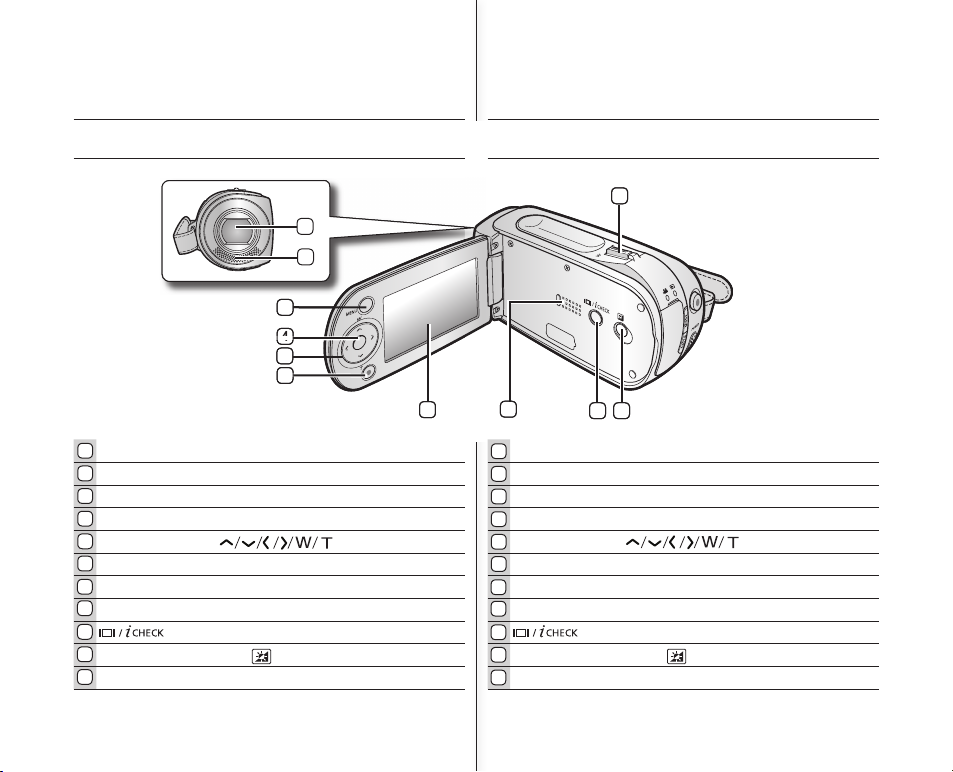
08_Russian Ukrainian_08
1
2
3
6
7
8
5
9 10
11
4
1
2
3
6
7
8
5
9 10
11
4
Л
інзи
Внутрішній мікрофон
Кнопка MENU
Кнопка OK
Кнопки керування ( )
Кнопка “Почати/зупини запис”
РК-дисплей
Вбудований динамік
кнопка
Кнопка LCD ENHANCER ( )
Важіль “Масштаб” (W/T)
ВИГЛЯД ПЕРЕДНЬОЇ ТА ЛІВОЇ СТОРІН
знайомство з відеокамерою
з пам’яттю
ВИД СПЕРЕДИ И СЛЕВА
знакомство с видеокамерой
со встроенной памятью
О
бъектив
Внутренний микрофон
Кнопка MENU
Кнопка OK
Кнопка управления ( )
Кнопка запуска/остановки записи
ЖК-дисплей
Встроенный громкоговоритель
Кнопка
Кнопка LCD ENHANCER( )
Регулятор зума (W/T)
5
4
1
2
3
6
9
8
7
10
11
5
4
1
2
3
6
9
8
7
10
11
Page 15
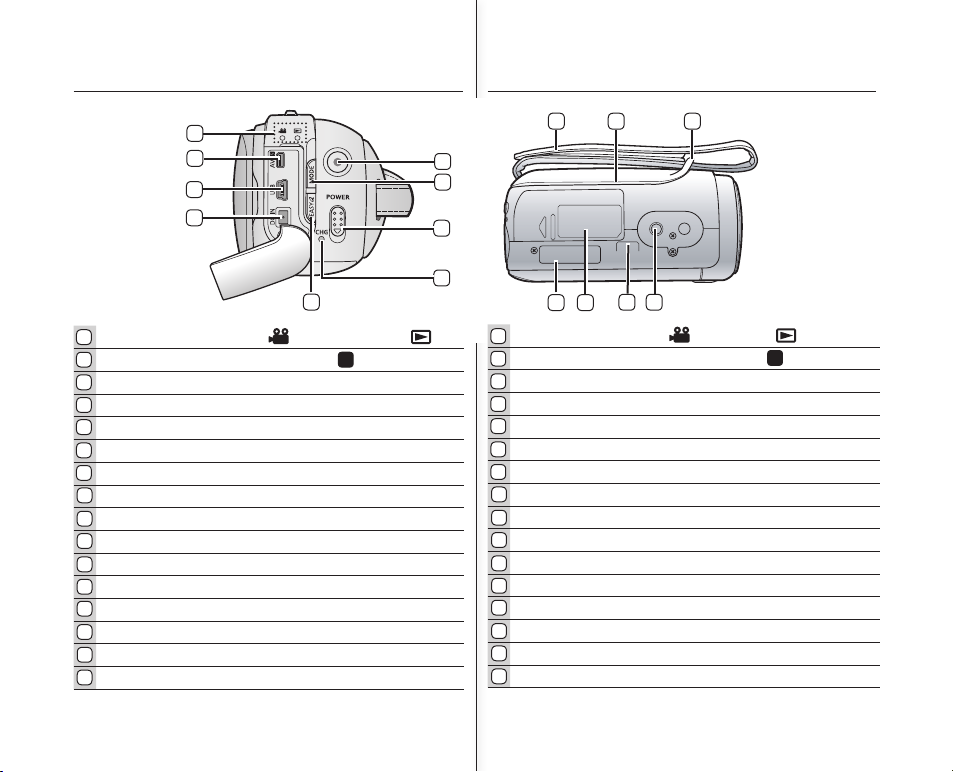
09_Russian Ukrainian_09
7
6
4
5
3
2
9
1
15
10
12
13
8
16
11
14
Індикатор MODE ( запис ( ) / програвач ( ))
Гніздо багатофункціонального кабелю (AV/ )
Гніздо USB (USB)
Гніздо живлення (DC IN)
Кнопка EASY.Q
Індикатор зарядки (CHG)
Вимикач живлення (POWER)
Кнопка режиму (MODE)
Кнопка “Почати/зупини запис”
Притискний ремінець
Шарнірне з’єднання
Гачок для притискного ремінця
Гніздо для триноги
Гніздо для під’єднання бази
Кришка відсіку для карти пам’яті/акумуляторів
Гніздо для батареї ґудзикового типу
ВИГЛЯД З ЗАДНЬОЇ ТА НИЖНЬОЇ СТОРІНВИД СБОКУ И СНИЗУ
Индикатор MODE (запись ( )/воспроизведение ( ))
Гнездо для универсального кабеля (AV/ )
Гнездо USB (USB)
Гнездо DC IN (DC IN)
Кнопка EASY.Q
Индикатор заряда (CHG)
Переключатель POWER
Кнопка MODE
Кнопка запуска/остановки записи
Ремень для захвата
Шарнирная подставка
Крючок для ремня для захвата
Гнездо для штатива
Гнездо для лотка
Крышка отсека для карты памяти/батареи
Отсек для батареи типа “таблетка”
5
4
1
2
3
6
7
9
8
10
12
11
13
14
5
4
1
2
3
6
7
9
8
10
12
11
13
14
S
S
15
16
15
16
Page 16
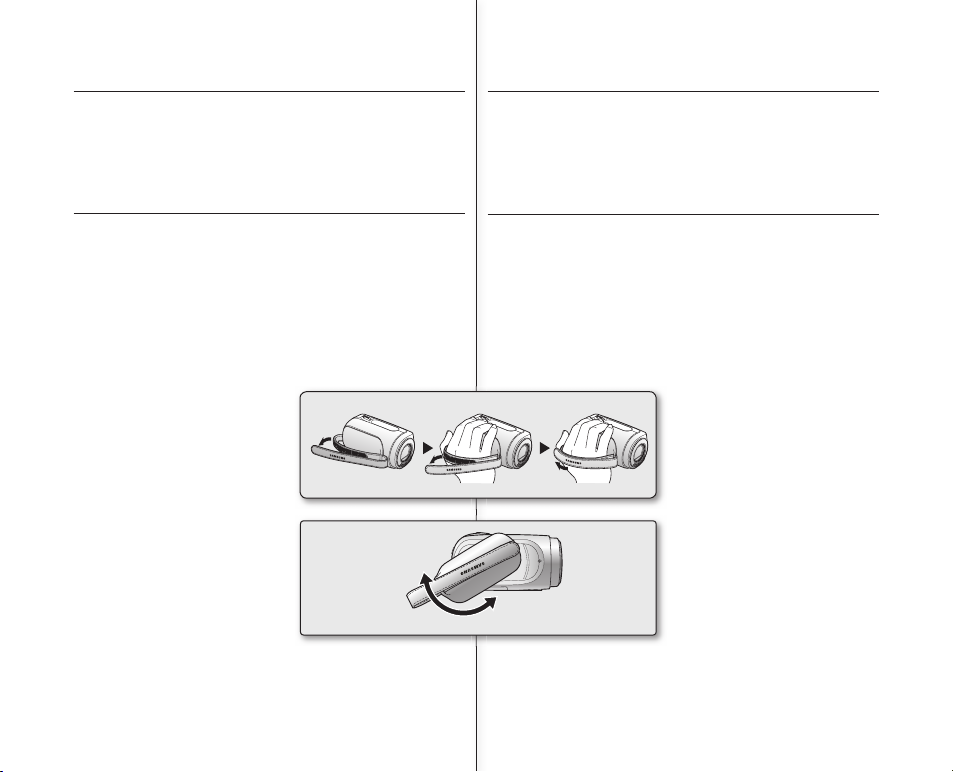
10_Russian Ukrainian_10
10˚~150˚
1
2 3
підготовка
В цьому розділі надано інформацію, яку Вам необхідно знати перед
використанням цієї відеокамери, наприклад, як використовувати
додаткові аксесуари, як заряджати акумулятори, як налаштувати
робочий режим та виконати початкове налаштування.
ВИКОРИСТАННЯ АКСЕСУАРІВ
Прикріплення притискного ремінця
Встроміть свою праву рук знизу відеокамери уверх до основи
пальців.
Розмістіть свою долоню так, щоб можна було легко працювати з
кнопкою Почати/зупинити запис та важелем Масштаб.
Відрегулюйте довжину притискного ремінця, щоб відеокамера
міцно трималася на руці при натисканні пальцем кнопки
Почати/зупинити запис.
1. Відчепіть ремінець.
2. Відрегулюйте довжину
притискного ремінця.
3. Закріпіть ремінець.
Регулювання кута
Поверніть частину с лінзами
на найбільш зручний кут.
Її можна обертати вниз на кут
до 150 градусів.
•
•
•
•
•
подготовка
В данном разделе содержится информация, которую необходимо
знать перед использованием данной видеокамеры со встроенной
памятью, например, как использовать дополнительные
принадлежности, как заряжать батарею, как выполнить настройку
режима работы и исходную настройку.
ИСПОЛЬЗОВАНИЕ ПРИНАДЛЕЖНОСТЕЙ
Подсоединение ремня для захвата
Вставьте правую руку снизу видеокамеры до основания
большого пальца.
Установите руку в такое положение, при котором можно легко
управлять кнопкой запуска/остановки записи и регулятором
зума.
Отрегулируйте длину ремня для захвата так, чтобы
видеокамера со встроенной памятью находилась в стабильном
положении при нажатии кнопки запуска/остановки
воспроизведения.
1. Отсоедините ремень.
2. Отрегулируйте длину ремня для
захвата.
3. Подсоедините ремень.
Регулировка ракурса
Установите объектив под
наиболее удобным углом.
Можно повернуть его вниз на
150 градусов.
•
•
•
•
•
Page 17
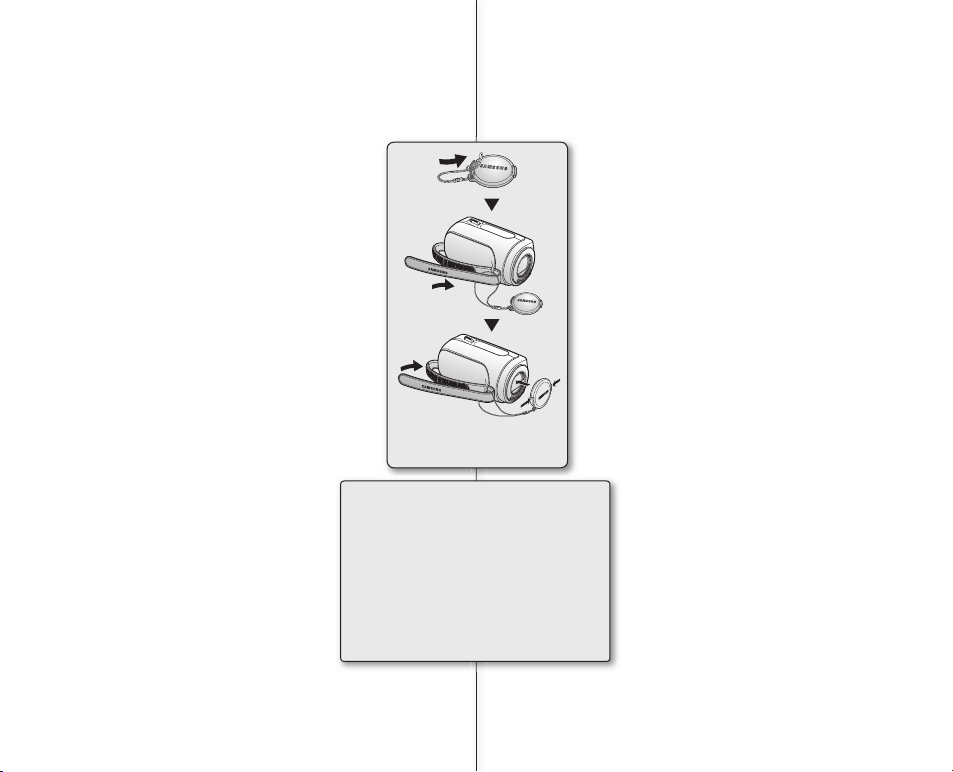
11_Russian Ukrainian_11
Прикріплення кришки об’єктиву.
Протягніть шнурок через отвір на притискному ремінці, а потім
через отвір на кришці об’єктиву.
1. Прикріпіть шнурок до кришки об’єктиву.
Більш коротка частина призначена для
кришки об’єктиву.
2. Прикріпіть шнурок до спеціального отвору на
відеокамері.
Для спрощення можна зняти притискний
ремінець.
3. Натисніть на обидва краї кришки, щоб
одягнути її на об’єктив.
Гнездо
DC IN
Гнездо для
универсального
кабеля
Гнездо USB
Гнездо для
лотка
Использование лотка
(дополнительная
принадлежность)
Лоток является пользовательским
подключением и может использоваться
для облегчения зарядки батареи или
подключения к телевизору или компьютеру.
Установите видеокамеру со встроенной
памятью в лоток в устойчивое положение
при зарядке батареи или при подключении к
телевизору или компьютеру.
Використання підставки
(додатковий аксесуар)
Підставка — це з’єднувач, який можна
використовувати для легкої заміни
акумуляторів або підключення до
телевізора чи ПК.
Використовуйте відеокамеру разом
із підставкою для підвищення рівня
стійкості під час заміни акумуляторів або
підключення до телевізора чи ПК.
Подсоединение крышки объектива
Протяните прилагаемый шнурок через отверстие в части
подсоединения ремня для захвата, а также через отверстие в
крышке объектива.
1. Прикрепите шнурок для крышки объектива к
крышке объектива.
Более короткая часть предназначена для
крышки объектива.
2. Прикрепите шнурок к специальному отверстию
на видеокамере со встроенной памятью.
Если отсоединить ремень для захвата,
выполнение данной операции упростится.
3. Нажмите на обе стороны крышки и установите
ее на объектив.
Page 18
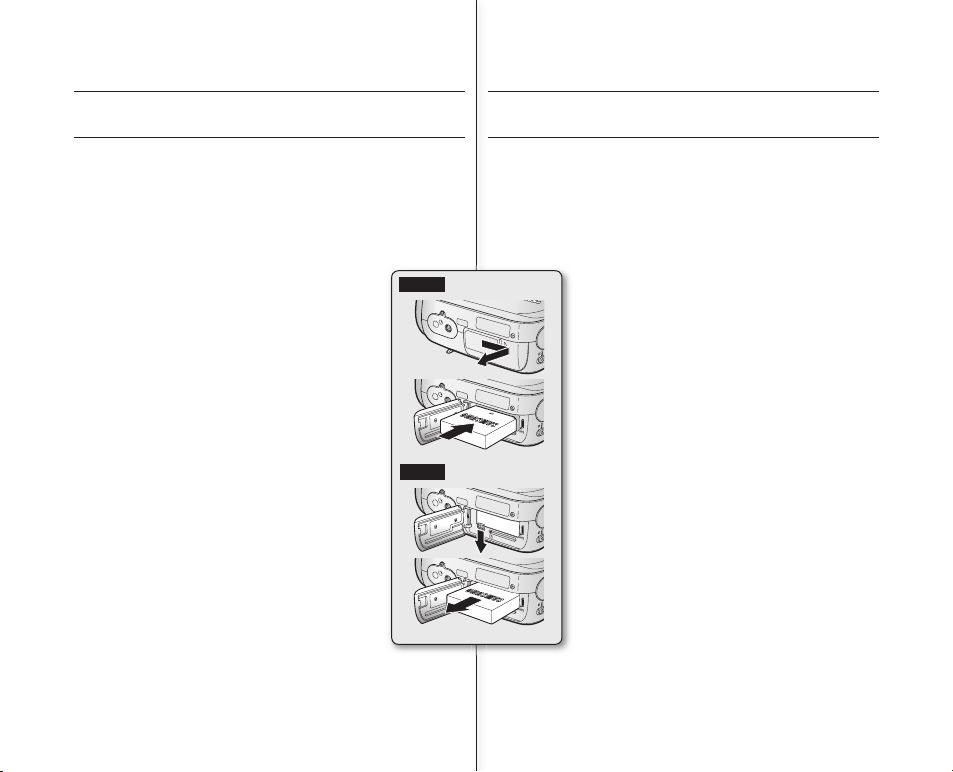
12_Russian Ukrainian_12
Вставить
Извлечь
ПІД’ЄДНАННЯ ДЖЕРЕЛА ЖИВЛЕННЯ
До відеокамери можна під’єднати джерела живлення двох типів.
Не використовуйте ці блоки живлення з іншим устаткуванням.
- Акумуляторна батарея: використовується для запису
надворі.
- Блок живлення від мережі змінного струму: використовується
для запису у приміщенні.➥сторінка 19
Заряджання акумуляторної батареї
Перед використанням відеокамери необхідно
повністю зарядити акумуляторну батарею.
Вставлення/виймання акумуляторної батареї
Для того, щоб мати можливість тривалого
використання відеокамери з пам’яттю,
рекомендуємо Вам придбати ще одну чи декілька
додаткових акумуляторних батарей.
Вставлення акумуляторної батареї
1. Зсуньте та відкрийте кришку акумуляторного
відсіку як показано на малюнку.
2. Вставте акумуляторну батарею у відсік, поки не
почуєте тихе клацання.
Перевірте, що логотип SAMSUNG
знаходиться зверху, коли пристрій
розташовано, як на рисунку.
3. Зсуньте та закрийте кришку акумуляторного
відсіку.
Виймання акумуляторної батареї
1. Зсуньте та відкрийте кришку акумуляторного
відсіку, а потім натисніть на фіксатор батареї.
Обережно натисніть на фіксатор батареї
в напрямку, як показано на малюнку, щоб
витягти акумуляторну батарею.
2. Вийміть акумуляторну батарею в напрямку, як
показано на рисунку.
3. Зсуньте та закрийте кришку акумуляторного відсіку.
•
•
•
•
•
підготовка
ПОДКЛЮЧЕНИЕ ИСТОЧНИКА ПИТАНИЯ
Существует два типа источника питания, которые можно
подключить к видеокамере со встроенной памятью.
Не используйте прилагаемый источник питания с другим
оборудованием.
- Батарейный блок: используется для записи вне помещения.
- Адаптер питания переменного тока: используется для записи
в помещении.➥стр. 19
Замена батарейного блока
Обязательно зарядите батарейный блок перед
началом использования видеокамеры со
встроенной памятью.
Установка и извлечение батарейного блока
Рекомендуется приобретать один или несколько
дополнительных батарейных блоков для обеспечения
продолжительного использования видеокамеры со
встроенной памятью.
Установка батарейного блока
1. Сдвиньте и откройте крышку отсека для
батарейного блока, как показано на рисунке.
2. Вставьте батарейный блок в отсек до легкого
щелчка.
Логотип SAMSUNG во время установки
должен быть направлен вверх, как показано
на рисунке.
3. Сдвиньте и закройте крышку отсека для
батарейного блока.
Извлечение батарейного блока
1. Сдвиньте и откройте крышку отсека для
батарейного блока и нажмите защелку батареи.
Аккуратно нажмите защелку батареи в
направлении, указанном на рисунке, чтобы
извлечь батарею.
2. Потяните выдвинутый батарейный блок в
направлении, указанном на рисунке.
3. Сдвиньте и закройте крышку отсека для батарейного блока.
•
•
•
•
•
подготовка
Page 19
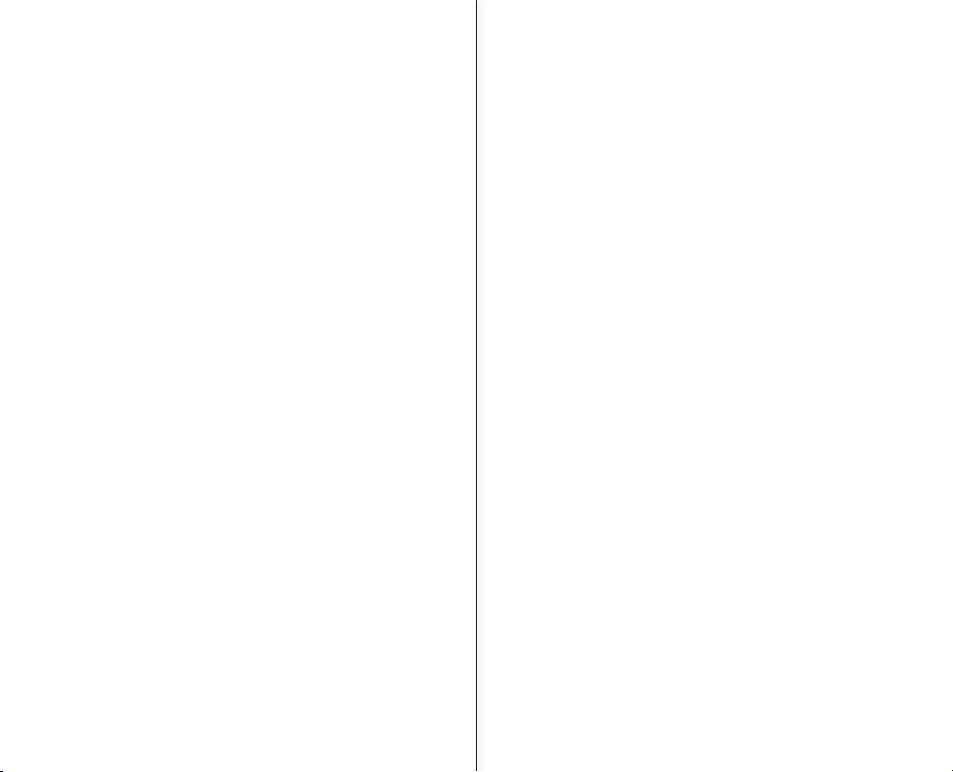
13_Russian Ukrainian_13
Інформація про акумуляторні батареї
Переваги акумуляторної батареї: Акумуляторна батарея має
невеликій розмір, проте має велику ємність. Її слід заряджати у
будь-яких умовах з температурою від 32°F (0°C) до 104°F (40°
C). Проте, якщо піддати її холодним температурам (нижче 32°F
(0°C)), час її роботи зменшиться, та вона може припинити свою
роботу. В цьому разі покладіть акумуляторну батарею на деякий
час до кишені або іншого теплого захищеного місця, а потім
знову вставте її у відеокамеру.
У холодних умовах час запису значно зменшується. Час
безперервного запису відповідно до робочих інструкцій
замірюється з повністю зарядженою акумуляторною батареєю
за умови температури 77 °F (25 °C). Оскільки температура
навколишнього середовища та умови змінюються, час роботи
батареї буде відрізнятися від приблизного часу безперервного
запису, який зазначено в інструкціях.
Робота з акумуляторною батареєю
Для збереження заряду батареї вимкніть живлення
відеокамери, якщо вона не використовується.
Задля збереження заряду після 5 хвилин перебування у режимі
очікування відеокамера автоматично вимкнеться.
(Тільки якщо у меню параметр "Автовыкл. пит."(Авто
вимкнення) було налаштовано на 5 хвилин.)
Не торкайтеся та на дозволяйте металічнім об’єктам
контактувати з контактами.
Переконайтесь у тому, що акумуляторна батарея щільно
встановлена на місці. Уникайте падіння акумуляторної батареї.
Падіння акумуляторної батареї може призвести до її
пошкодження.
Зберігайте акумуляторну батарею у місці, недоступному для
дітей. Існує небезпека, що дитина може проковтнути її.
Часте використання РКД дисплею або часте відтворення,
швидке перемотування вперед чи назад призводять до
прискореного розрядження акумуляторної батареї.
•
•
•
•
•
•
•
•
О батарейных блоках
Преимущества использования батарейного блока: Батарейный
блок имеет небольшой размер, но большую емкость. Его
следует перезаряжать в любых условиях при температуре 0°
C - 40°C. Однако, при низкой температуре (ниже 0°C) время
использования снижается, что может привести к прекращению
работы. В данном случае поместите батарейный блок на
некоторое время в карман или другое теплое, защищенное
место, затем установите его обратно в видеокамеру со
встроенной памятью.
При низких температурах время записи существенно
снижается. Время непрерывной записи, представленное в
инструкциях по эксплуатации, измерялось при полной зарядке
батарейного модуля и при температуре 25 °C. Поскольку
окружающая температура и условия могут быть различными,
оставшееся время работы от батареи может отличаться от
приблизительного времени непрерывной записи, дающегося в
инструкциях.
Использование батарейного блока
Для экономии заряда батареи выключайте видеокамеру со
встроенной памятью, когда она не используется.
В целях экономии энергии видеокамера со встроенной памятью
автоматически отключится после пребывания в режиме
ожидания в течение 5 минут.
(Только если установить в меню для параметра "Автовыкл.
пит." значение 5 минут).
Не трогайте и не прикасайтесь металлическими предметами к
контактам.
Убедитесь, что батарейный блок надежно установлен в отсек.
Не допускайте падения батарейного блока.
Падение батарейного блока может привести к его повреждению.
Будьте осторожны, храните батарейный блок в недоступном
для детей месте. Существует опасность того, что ребенок
может его проглотить.
Частое использование ЖК-дисплея, частое воспроизведение,
перемотка вперед или назад приводит к быстрому
расходованию заряда батарейного блока.
•
•
•
•
•
•
•
•
Page 20
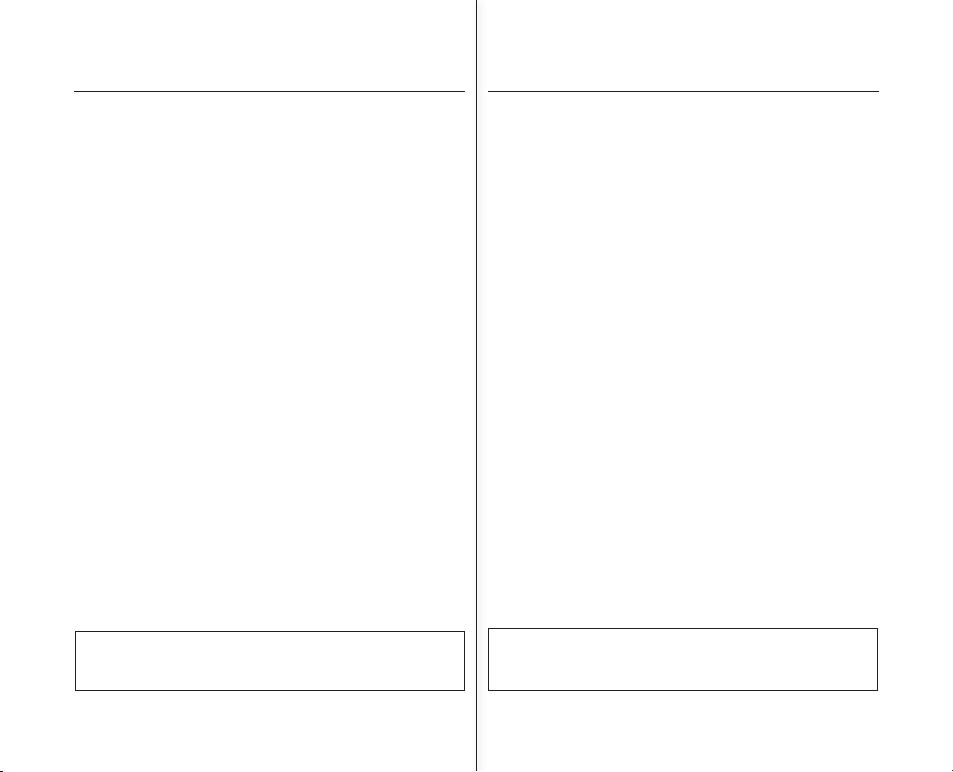
14_Russian Ukrainian_14
Технічне обслуговування акумуляторної батареї
Час запису залежить від температури та зовнішніх умов.У холодних умовах
час запису значно зменшується. Час безперервного запису, зазначений у
робочих інструкціях, заміряється з повністю зарядженою акумуляторною
батареєю за температури 77 °F (25 °C). Оскільки температура
навколишнього середовища й умови змінюються, час роботи батареї буде
відрізнятися від приблизного часу безперервного запису, зазначеного в
інструкціях.
Рекомендується використовувати тільки оригінальні акумуляторні батареї,
доступні у сервісних центрах компанії Samsung. Після завершення
терміну служби акумулятора зв’яжіться, будь ласка, з місцевим дилером.
Акумулятори слід утилізувати як хімічні відходи.
Перед використанням акумуляторної батареї видаліть з контактів чужорідні
речовини.
Не розташовуйте акумуляторні батареї біля джерела тепла (наприклад,
вогню чи обігрівача).
Не розбирайте акумуляторну батарею, не піддавайте впливу тиску і не
нагрівайте її.
Не допускайте замикання між собою контактів + і – акумуляторної батареї.
Це може призвести до протікання, нагрівання, викликати займання або
перегрівання.
Не піддавайте акумулятор дії води. Акумулятор не водостійкий.
Повна розрядка акумуляторної батареї може призвести до пошкодження
внутрішніх елементів.
При повній розрядці акумуляторна батарея може почати протікати.
Від’єднуйте пристрій від зарядного пристрою чи джерела живлення, коли
він не використовується. Навіть якщо живлення вимкнено, акумуляторна
батарея все-таки продовжуватиме розряджатися, якщо залишити її у
відеокамері.
Якщо відеокамера не використовується тривалий час:Рекомендовано раз на
рік повністю заряджати батарею, потім підключати її до камери та повністю
розряджати: потім вийміть батарею та зберігайте у прохолодному місці.
Інформація про термін служби батареї
З часом та збільшенням циклів використання ємність батареї зменшується.
Якщо зменшення терміну роботи між перезарядками стає дуже значним,
можливо, потрібно замінити акумуляторну батарею новою.
Термін служби кожної батареї залежить від умов зберігання, роботи та
навколишнього середовища.
•
•
•
•
•
•
•
•
•
•
•
•
підготовкаподготовка
Використовуйте лише затверджені комплекти акумуляторів.
Інакше може виникнути небезпека перегріву, пожежі або вибуху.
Компанія Samsung не несе відповідальності за проблеми, що виникли
внаслідок використання акумуляторних батарей, які не відповідають вимогам.
Обслуживание батарейного блока
Время записи зависит от температуры и условий окружающей среды.
При низкой температуре окружающей среды время записи значительно
сокращается. Время непрерывной записи, представленное в инструкциях
по эксплуатации, измерялось при полной зарядке батарейного модуля и
при температуре 25 °C. Поскольку окружающая температура и условия
могут быть различными, оставшееся время работы от батареи может
отличаться от приблизительного времени непрерывной записи, дающегося
в инструкциях.
Рекомендуется использовать только оригинальный батарейный блок,
который можно приобрести у продавца Samsung. Если срок действия
батарей подходит к концу, обратитесь к местному дилеру. Батареи должны
утилизироваться, как химические отходы.
Очистите контакты, чтобы удалить посторонние частицы перед установкой
батареи.
Не располагайте батарейный блок вблизи источников тепла (например,
вблизи огня или обогревателя).
Не разбирайте, не сжимайте и не нагревайте батарейный блок.
Следите за тем, чтобы не произошло короткое замыкание контактов
батарейного блока + и -.
Это может привести к утечке, нагреванию, вызвать перегрев или
возгорание.
Не подвергайте батарейный блок воздействию воды. Батарейный модуль
не является водонепроницаемым.
Когда батарейный блок полностью разряжен, он может повредить
внутренние ячейки.
Если батарейный блок полностью разряжен, может случиться утечка
внутреннего вещества.
Если видеокамера не используется, извлеките зарядное устройство или
блок питания. Даже если питание отключено, батарейный блок будет
разряжаться, если он подключен к видеокамере со встроенной памятью.
Если видеокамера со встроенной памятью не используется в течение
длительного времени. Рекомендуется один раз в год полностью заряжать
батарейный блок; после необходимо установить его в видеокамеру и
использовать. Затем нужно извлечь батарейный блок и хранить его в
прохладном месте.
Срок службы батареи
Емкость батареи увеличивается со временем и вследствие повторного
использования. Если время между зарядками существенно сократилось,
возможно, следует заменить батарею на новую.
Срок службы каждой батареи зависит от условий хранения, эксплуатации
и окружающих условий.
•
•
•
•
•
•
•
•
•
•
•
•
Используйте только одобренные батарейные модули.
В противном случае может возникнуть опасность перегрева, пожара или
взрыва. Компания Samsung не несет ответственность за неисправности,
возникшие в результате использования батарей, не получивших одобрения.
Page 21
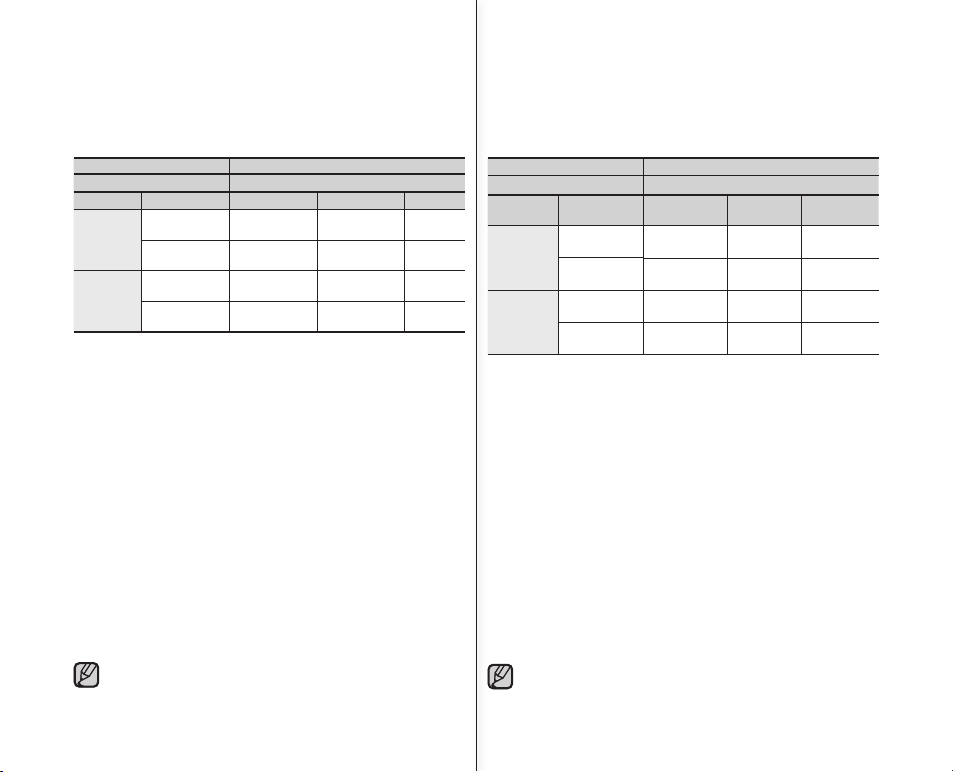
15_Russian Ukrainian_15
Час зарядки, запису та відтворення з повністю
зарядженою акумуляторною батареєю
(без операції масштабування, тощо).
Приблизний час роботи повністю зарядженої акумуляторної
батареї (в якості довідкової інформації):
Тип батареи(Тип батареї) IA-BP85ST
Время зарядки(Час зарядки)
прибл. 2 часа
(приблизно 2 години).
Носитель
(Носій)
Режим
Превосходное
(Дуже добра)
Отличное
(Добра)
Обычное
(Звичайна)
Вбудована
пам’ять
Безперервний
запис
Близько 115
хвилин
Близько 120
хвилин
Близько 125
хвилин
Час відтворення
Близько 230
хвилин
Близько 230
хвилин
Близько 230
хвилин
SDHC/
MMCplus
Безперервний
запис
Близько 120
хвилин
Близько 125
хвилин.
Близько 130
хвилин
Час відтворення
Близько 230
хвилин
Близько 230
хвилин
Близько 230
хвилин
- Час надано в якості довідки. Наведені вище дані було визначено
у тестовому середовищі Samsung, та вони можуть відрізнятися
від реальних умов використання.
Безперервний запис (без масштабування)
Час безперервного запису відеокамерою, що наведено у таблиці
віще, показує можливий час запису відео, коли відеокамера
знаходиться у режимі запису без використання будь-яких функцій
після початку запису.
За умови звичайного запису акумуляторна батарея може
розрядитися у 2-3 рази швидше, ніж зазначено
у таблиці через те, що використовуються функції запуску/зупинки
запису, масштабування та відтворення. Припустіть, що час запису
з повністю зарядженою акумуляторною батареєю, буде становити
від 1/2 до 1/3 часу, зазначеного у таблиці, та підготуйте батареї
відповідної кількості та типу, щоб їх вистачило для запланованого
часу запису.
Зверніть увагу, що у прохолодному середовищі акумуляторна
батарея розряджається швидше.
•
Час зарядки буде дуже змінюватися в залежності від рівню
зарядки батареї.
Время зарядки, записи и воспроизведения с
полностью заряженным батарейным блоком
(без использования функции зума и т.п.).
Справочная величина - приблизительное время с полностью
заряженным батарейным блоком:
Тип батареи IA-BP85ST
Время зарядки
прибл. 2 часа.
Носитель Режим Превосходное Отличное Обычное
Встроенная
память
Непрерывная
запись
прибл. 115 мин. прибл. 120 мин.
прибл. 125
мин.
Время
воспроизведения
прибл. 230 мин. прибл. 230 мин.
прибл. 230
мин.
SDHC/
MMCplus
Непрерывная
запись
прибл. 120 мин. прибл. 125 мин.
прибл. 130
мин.
Время
воспроизведения
прибл. 230 мин. прибл. 230 мин.
прибл. 230
мин.
- Время приведено только для справки. Приведенные выше
цифры основаны на данных тестирований, проведенных в среде
Samsung. Они могут меняться в зависимости от конкретного
пользователя и условий.
Непрерывная запись (без увеличения)
Время непрерывной записи видеокамеры со встроенной памятью,
представленное в таблице выше, означает действительное время
записи для видеокамеры со встроенной памятью, находящейся
в режиме записи, при условии, что в момент начала записи все
другие функции отключены.
Во время реальной записи батарейный блок может разряжаться в
2-3 раза быстрее, чем указано, поскольку
могут использоваться еще и функции начала/остановки записи,
увеличения и воспроизведения. Учитывая тот факт, что время
записи при полностью заряженном батарейном блоке составляет
1/2 - 1/3 времени, указанного в таблице, приготовьте батарейные
блоки необходимого типа и в нужном количестве, чтобы они могли
обеспечить планируемое время для записи на видеокамеру со
встроенной памятью.
Не забывайте, что при низкой температуре батарейный блок
разряжается быстрее.
•
Время зарядки зависит от уровня оставшегося заряда.
Page 22
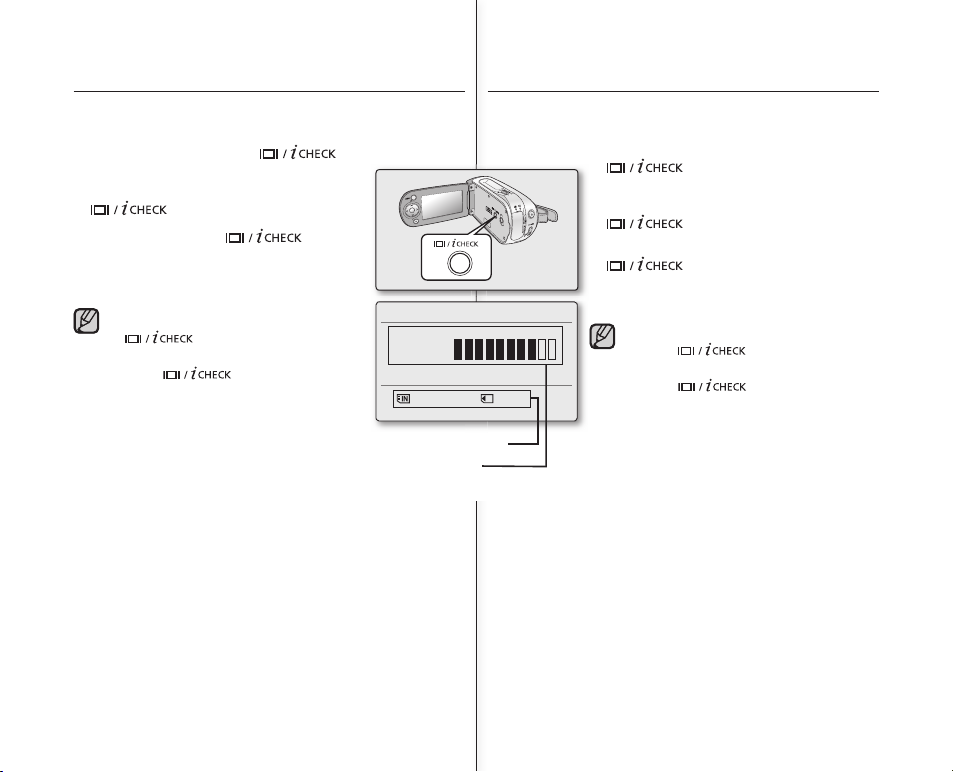
16_Russian Ukrainian_16
154 Min
Батарея
60 Min
Память(Отл.)
120 Min
0% 50% 100%
Оставшийся заряд
батареи (приблиз.)
Объем записи (приблиз.)
Перевірка рівня заряду батареї
Коли відеокамеру вимкнено, а батарею
вставлено, натисніть і відпустіть кнопку
, щоб відобразився рівень заряду
батареї.
Коли відеокамеру ввімкнено, а батарею
вставлено, натисніть та утримуйте кнопку
більше 2–3 секунд, щоб
відобразився рівень заряду батареї.
Натисніть кнопку знову або іншу кнопку
, щоб повернутися до початкового
вікна під час відображення рівня заряду
батареї.
•
•
•
Якщо за встановленої батареї та
підключеного блока живлення натиснути
кнопку , відобразиться рівень
заряду батареї.
Якщо підключений тільки кабель, натискання
кнопки призведе до появи
повідомлення "Нет батареи"(Немає акум).
•
•
Проверка оставшегося заряда батареи
Когда видеокамера выключена (батарея установлена),
нажмите и отпустите кнопку , чтобы отобразить
оставшийся заряд батареи.
Когда видеокамера включена (батарея
установлена), нажмите и удерживайте кнопку
2-3 секунды, чтобы отобразить
оставшийся заряд батареи.
Снова нажмите кнопку или любую
другую кнопку для возврата в первоначальное
экранное меню при отображении информации
о заряде батареи.
•
•
•
Когда батарея установлена и подключен
адаптер блока питания, при нажатии кнопки
отобразится оставшийся заряд
батареи.
Когда подключен только кабель, при нажатии
кнопки отображается
сообщение "Нет батареи".
•
•
•
підготовкаподготовка
Page 23
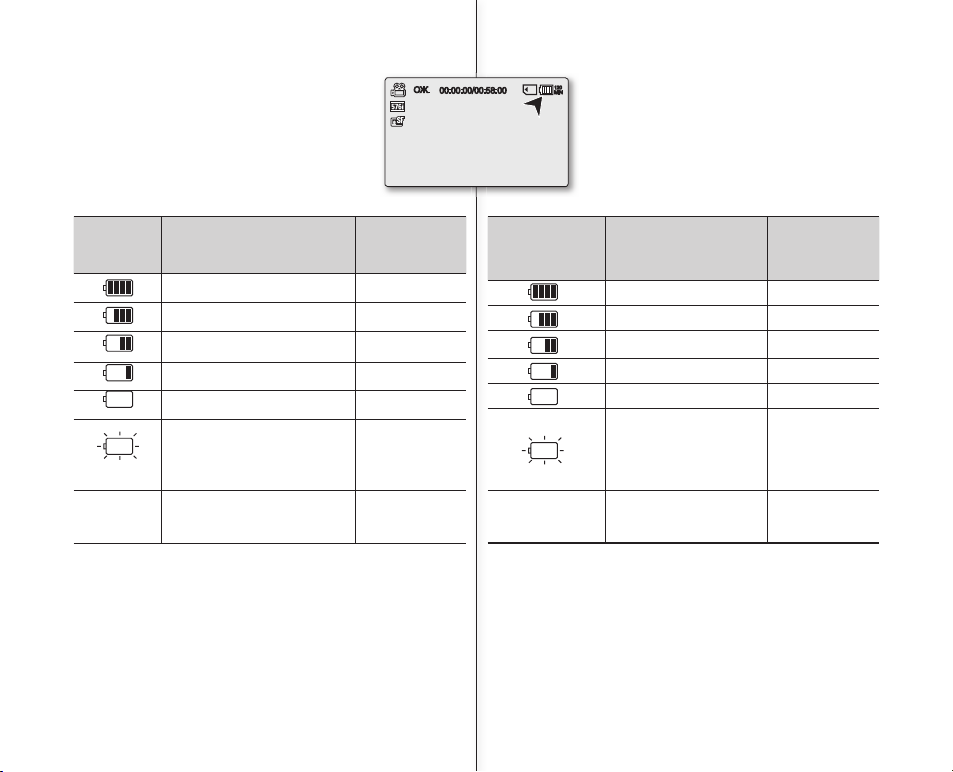
17_Russian Ukrainian_17
ОЖ.
00:00:00/00:58:00
120
MIN
Індикатор рівня зарядки акумулятора
Індикатор рівня зарядки акумулятора показує,
скільки потужності залишилося в акумуляторі.
Батарея Уровень
Индикатор
(Індикатор рівня
зарядки батареї)
встроенная память
(Стан)
Сообщение
(Повідомлення)
Повністю заряджено -
Використано 20-40 % -
Використано 40-60 % -
Використано 60-80 % -
Використано 80-95 % -
Заряджено (блимає):
Пристрій скоро вимкнеться.
Якомога швидше замініть
акумуляторну батарею
на нову.
-
(блимає): Пристрій буде
примусово вимкнено
через 5 секунд.
“Батарея разр”
(Акум. розрядж. )
Отображение уровня заряда батареи
Отображение уровня заряда батареи показывает
оставшийся заряд батарейного блока.
Батарея
Уровень
Индикатор
Состояние Сообщение
Заряжен полностью -
Использовано 20~40% -
Использовано 40~60% -
Использовано 60~80% -
Использовано 80~95% -
Разряжена (мигает):
устройство скоро выключится.
Замените батарейный модуль как
можно скорее.
-
(мигает): устройство будет
выключено через 5 секунд.
“Батарея разр”
Page 24
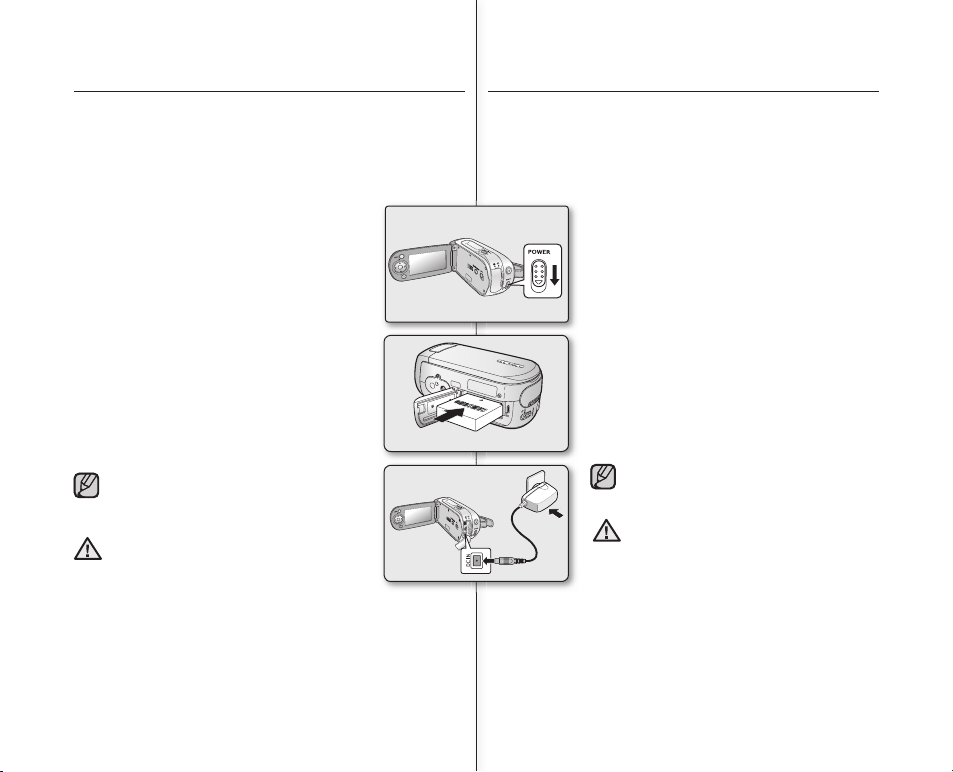
18_Russian Ukrainian_18
ОБЕРЕЖНО!
5
4
2
1
3
Не розташовуйте блок живлення від мережі
змінного струму у вузьких місцях, наприклад,
між стіною та меблями.
Перед від’єднанням джерела живлення
переконайтеся, що відеокамеру вимкнено.
Помилка у такій ситуації може призвести до
виводу відеокамери з ладу.
У разі використання блока живлення від
мережі змінного струму скористайтеся
найближчою розеткою. Якщо під час
використання відеокамери виникла будьяка несправність, негайно від’єднайте блок
живлення від розетки.
•
•
•
Зарядка акумуляторної батареї
Акумуляторну батарею IA-BP85ST, що йде у комплекті з цією
відеокамерою, може бути частково заряджено під час придбання:
Зарядіть її перед використанням відеокамери.
Використовуйте лише акумуляторні батареї IA-
BP85ST.
Акумуляторну батарею може бути частково
заряджено під час придбання.
1. Перемістіть перемикач POWER униз, щоб
вимкнути живлення.
2. Вставте акумуляторну батарею.
3. Відкрийте РКД дисплей та кришку гнізда.
4. Під’єднайте блок живлення від мережі змінного
струму до гнізда живлення відеокамери.
5. Під’єднайте блок живлення від мережі
змінного струму до розетки.
Індикатор зарядки почне блимати,
показуючи, що акумуляторна батарея
заряджається.
6. Після повної зарядки акумуляторної батареї
від’єднайте батарею та блок живлення від
відеокамери.
•
•
•
Навіть якщо відеокамеру вимкнено, змінний
струм (з мережі) все ще подається до камери,
доки блок підключено до мережі змінного
струму.
підготовкаподготовка
Не используйте адаптер переменного тока
в ограниченном пространстве, например,
между стеной и мебелью.
Перед отсоединением источника питания
убедитесь, что отключено питание
видеокамеры. Несоблюдения данных указаний может
привести к неисправности видеокамеры.
При подключении адаптера переменного тока используйте
ближайшую сетевую розетку. В случае возникновения
неисправности при использовании видеокамеры немедленно
отсоедините адаптер переменного тока от сетевой розетки.
•
•
•
Зарядка батарейного модуля
При покупке входящий в комплект видеокамеры со встроенной
памятью батарейный блок IA-BP85ST может быть немного
заряжен. Зарядите его перед использованием видеокамеры со
встроенной памятью.
Используйте только батарейный блок IA-BP85ST.
При покупке батарейный блок может быть
немного заряжен.
1. Передвиньте переключатель POWER вниз,
чтобы отключить питание.
2. Вставьте батарейный блок.
3. Откройте ЖК-дисплей и крышку разъемов.
4. Подключите адаптер переменного тока к гнезду
DC IN видеокамеры со встроенной памятью.
5. Подключите адаптер переменного тока к
розетке.
Индикатор зарядки начнет мигать, показывая,
что выполняется зарядка
батарейного блока.
6. Когда батарейный блок будет полностью
заряжен, отключите батарейный блок и
адаптер переменного тока от видеокамеры со
встроенной памятью.
•
•
•
ВНИМАНИЕ
Даже если видеокамера выключена, на нее
подается переменный ток (бытовая электросеть),
пока она подключена к сетевой розетке через
адаптер переменного тока.
Page 25
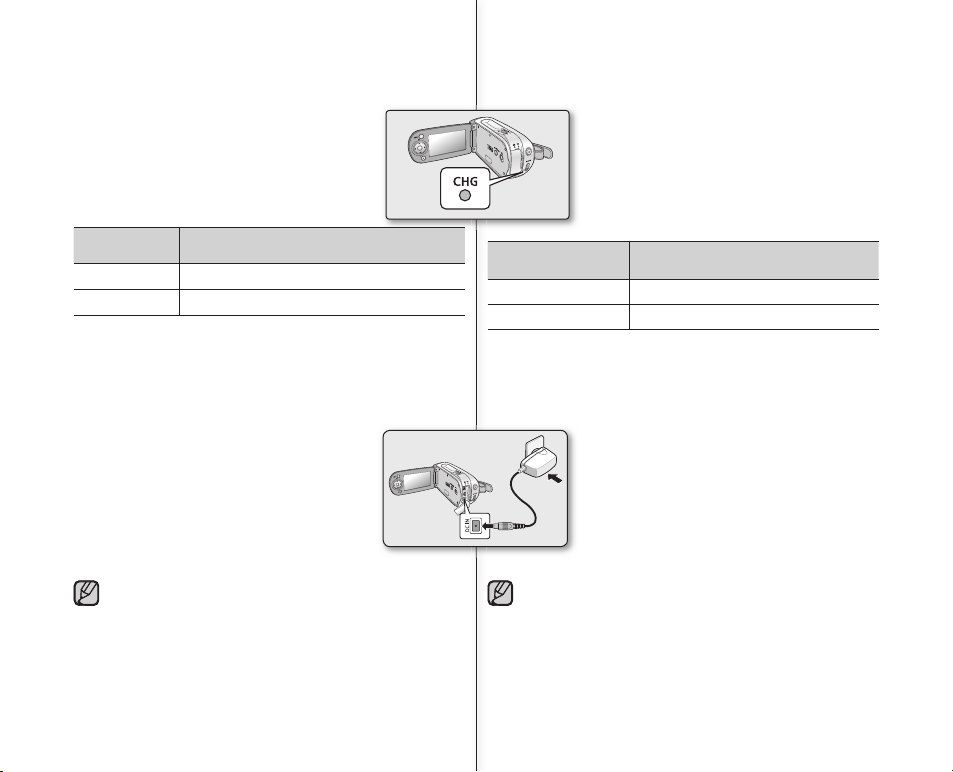
19_Russian Ukrainian_19
Для включения видеокамеры со встроенной памятью
используйте только указанный адаптер сетевого питания.
Использование других адаптеров сетевого питания может
привести к поражению электрическим током или возгоранию.
Адаптер сетевого питания может использоваться по всему
миру. В некоторых зарубежных странах требуется использовать
адаптер сетевого питания. При необходимости его можно
приобрести у местного дистрибьютора.
•
•
Переконайтеся, що разом із відеокамерою використовується
відповідний блок живлення. Використання інших блоків
живлення може спричинити ураження електричним струмом
або пожежу.
Блок живлення можна використовувати в усьому світі. У певних
країнах вам знадобиться штепсель блока живлення.
За потреби придбайте його.
•
•
Індикатор зарядки
Поради щодо ідентифікації акумулятора
Колір світлового індикатора показує статус
заряджання.
- Якщо акумулятор повністю заряджено,
світлодіодний індикатор буде зеленим.
Якщо акумулятор заряджається, індикатор
зарядки буде мати жовтогарячий колір.
Індикатор зарядки миготітиме у разі помилок
у роботі акумулятора.
Цвет(Колір)
Состояние зарядки
(Статус зарядки)
Жовтогарячий Заряджається
Зелений
Повністю заряджено
Використання домашнього джерела живлення
Виконайте ті ж самі з’єднання, що й під час зарядки акумуляторної
батареї. У цьому разі акумуляторна батарея не буде розряджатися.
Використання відеокамери разом із
блоком живлення
Рекомендовано використовувати підключений до
розетки блок живлення разом із відеокамерою під
час встановлення налаштувань, відтворення або
зйомки у приміщенні.
-
Установіть те ж підключення, що й під час
заряджання акумуляторної батареї.
➥
сторінка
18
•
Индикатор зарядки
Советы для идентификации батареи
Цвет индикатора показывает состояние зарядки.
- Если батарея заряжена полностью, индикатор
заряда горит зеленым цветом.
Если выполняется зарядка батареи, индикатор
заряда горит оранжевым цветом.
Индикатор заряда мигает, если батарея
работает неправильно.
Цвет Состояние зарядки
Оранжевый Выполняется зарядка
Зеленый
Заряжен полностью
Использование источника питания переменного тока
При зарядке батареи выполните подключения, как было описано
ранее. В этом случае заряд батареи не будет потерян.
Использование видеокамеры с
адаптером сетевого питания.
При воспроизведении или изменении изображений,
регулировке настроек видеокамеры рекомендуется
использовать адаптер переменного тока для
подачи питания от домашней электрической сети
переменного тока.
- При зарядке батарейного блока выполните
подключения, как было описано ранее. ➥стр. 18
•
Page 26
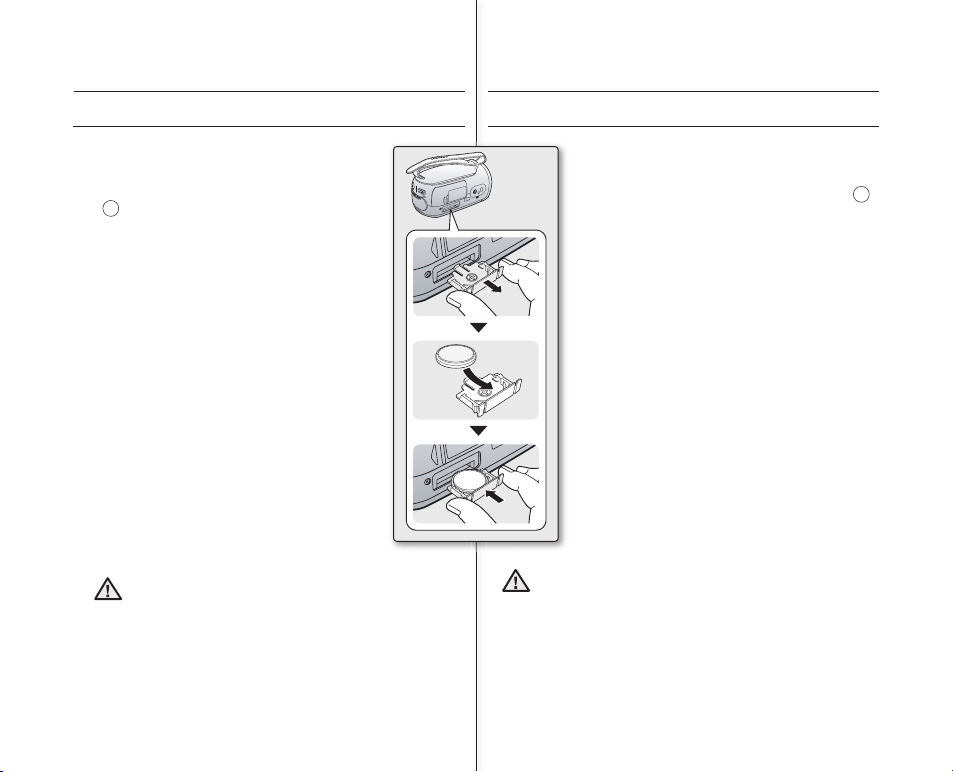
20_Russian Ukrainian_20
ПОПЕРЕДЖЕННЯ
ВСТАНОВЛЕННЯ БАТАРЕЇ ҐУДЗИКОВОГО ТИПУ
1. Встановіть батарею ґудзикового типу в
акумуляторний відсік на нижній
частині відеокамери.
2. Розмістіть батарею позитивним контактом ( )
униз у відсіку для батареї.
Застереження щодо батареї
ґудзикового типу.
У разі неправильної заміни батареї може
статися вибух. Заміняти лише однаковим або
аналогічним типом.
Встановлення батареї для внутрішнього
годинника
Батарея ґудзикового типу живить годинник та пам’
ять з налаштуваннями: навіть якщо було витягнуто
акумуляторну батарею або вимкнуто живлення від
мережі. Батарея ґудзикового типу для відеокамери
працює близько 6 місяців з часу встановлення за
умови звичайної роботи . У разі розрядки батареї
ґудзикового типу а індикатор дати та часу буде
показувати "2007/01/01 12:00AM ", якщо увімкнути
відображення дати та часу.
•
Зберігайте батарею ґудзикового типу у місці,
недоступному для дітей.
Якщо дитина випадково проковтне акумулятор, негайно
зверніться до лікаря.
підготовка
УСТАНОВКА БАТАРЕИ ТИПА “ТАБЛЕТКА”
1. Вставьте батарею типа “таблетка” в отсек для
батареи в нижней части видеокамеры
со встроенной памятью.
2. Установите батарею типа “таблетка” плюсом
( ) вниз в отсек для батареи данного типа.
Меры предосторожности при
использовании батареи типа “таблетка”
В случае неправильной замены батарейки типа
“таблетка” существует опасность взрыва.
Используйте для замены только аналогичные
батареи.
Установка батареи для внутренних часов
При использовании батареи типа “таблетка”
поддерживается функция часов и выполняется
предварительная настройка содержимого памяти,
даже при извлеченном батарейном блоке или
отключенном адаптере переменного тока. При работе
видеокамеры со встроенной памятью в нормальном
режиме срок службы батареи типа “таблетка”
составляет около 6 месяцев с момента установки.
Когда батарея типа “таблетка” почти или полностью
разряжена, при включении отображения даты и
времени на индикаторе даты/времени будет
отображаться "2007.01.01 12:00".
•
Храните батарею типа "таблетка" в недоступном для
детей месте. Если ребенок случайно проглотит элемент,
немедленно обратитесь к врачу.
ПРЕДУПРЕЖДЕНИЕ
+
подготовка
+
Page 27
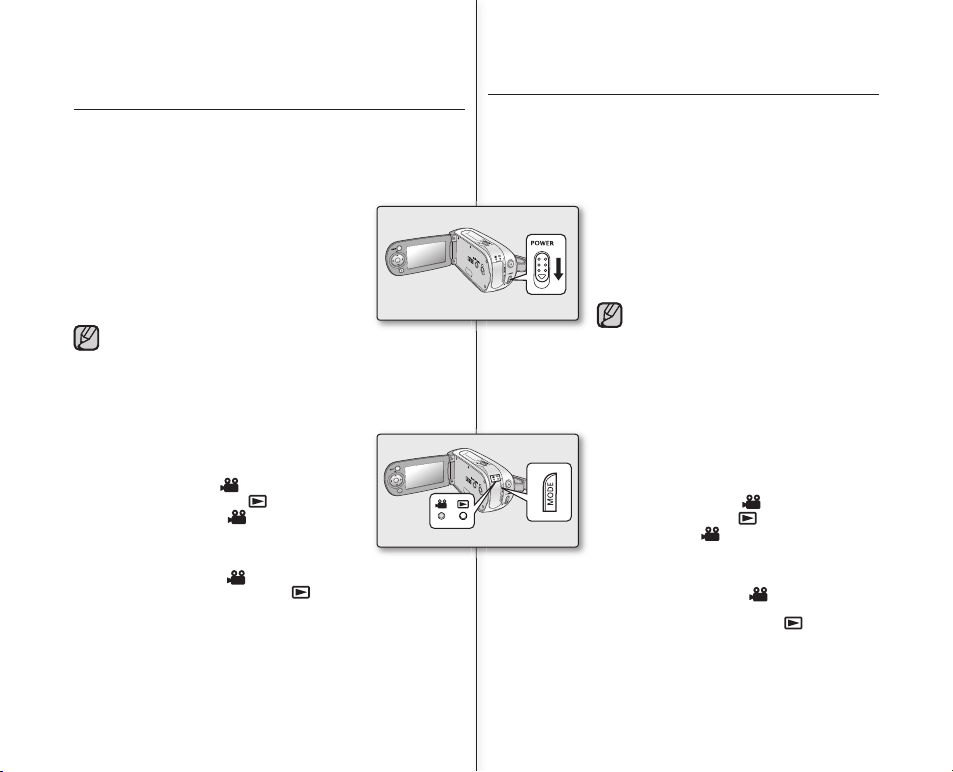
21_Russian Ukrainian_21
ОСНОВИ РОБОТИ З ВІДЕОКАМЕРОЮ
У цьому розділі розповідається про основні способи запису відео,
а також про базове налаштування відеокамери.
Встановіть необхідний режим роботи відповідно до своїх побажань
за допомогою перемикача POWER та кнопки MODE.
Вмикання та вимикання відеокамери
Відеокамеру можна вимкнути або увімкнути за
допомогою перемикача POWER.
Перемістить перемикач POWER в одному
із напрямків, щоб увімкнути чи вимкнути
камеру.
•
Вибір режиму роботи
За допомогою кнопки MODE можна
переключати режими роботи у наступному
порядку.
Режим відеозапису
( ) ➔ Режим
відтворення відео
( )
➔ Режим
відеозапису
( )
При кожному переключенні на інший
режим буде загорятися відповідний
індикатор.
- Режим відеозапису ( ): для запису
відео.
- Режим відтворення відео ( ): для
відтворення відео.
•
•
•
Функція енергозбереження
- На час придбання цей параметр
встановлено на 5 хвилин, тобто
живлення автоматично вимикається,
якщо відеокамера не використовується
на протязі цього часу, задля збереження
заряду батареї. ➥сторінка 65
Якщо на екрані з’явиться повідомлення з попередженням,
дотримуйтесь подальших інструкцій. ➥сторінка 81
•
•
ОСНОВНЫЕ ОПЕРАЦИИ ПРИ ИСПОЛЬЗОВАНИИ
ВИДЕОКАМЕРЫ СО ВСТРОЕННОЙ ПАМЯТЬЮ
В данном разделе описываются основные приемы записи
видеофайлов, а также основные настройки видеокамеры
со встроенной памятью. Настройка необходимого режима
работы в соответствии со своими предпочтениями с помощью
переключателя POWER и кнопки MODE.
Включение и выключение
видеокамеры со встроенной памятью
Можно включить или выключить питание,
передвигая переключатель POWER вниз.
Передвигайте переключатель POWER нужное
число раз для включения и выключения
питания.
•
Настройка режимов работы
Режим работы можно изменять в следующем
порядке каждый раз при нажатии кнопки MODE.
Режим видеозаписи
( )
➔ Режим
воспроизведения видео
( )
➔
Режим записи видео
( )
Каждый раз при изменении режима работы
загорается индикатор соответствующего
режима.
- Режим видеозаписи ( ): запись видеоизображений.
- Режим воспроизведения видео ( ): воспроизведение видео.
•
•
•
Функция экономии энергии
- В соответствии с настройкой на момент покупки питание
отключается автоматически, если не выполнять никаких
операций с видеокамерой в течение 5 минут, для сохранения
заряда батареи. ➥стр. 65
При появлении на экране предупреждающих сообщений,
следуйте отображающимся инструкциям. ➥стр. 81
•
•
Page 28
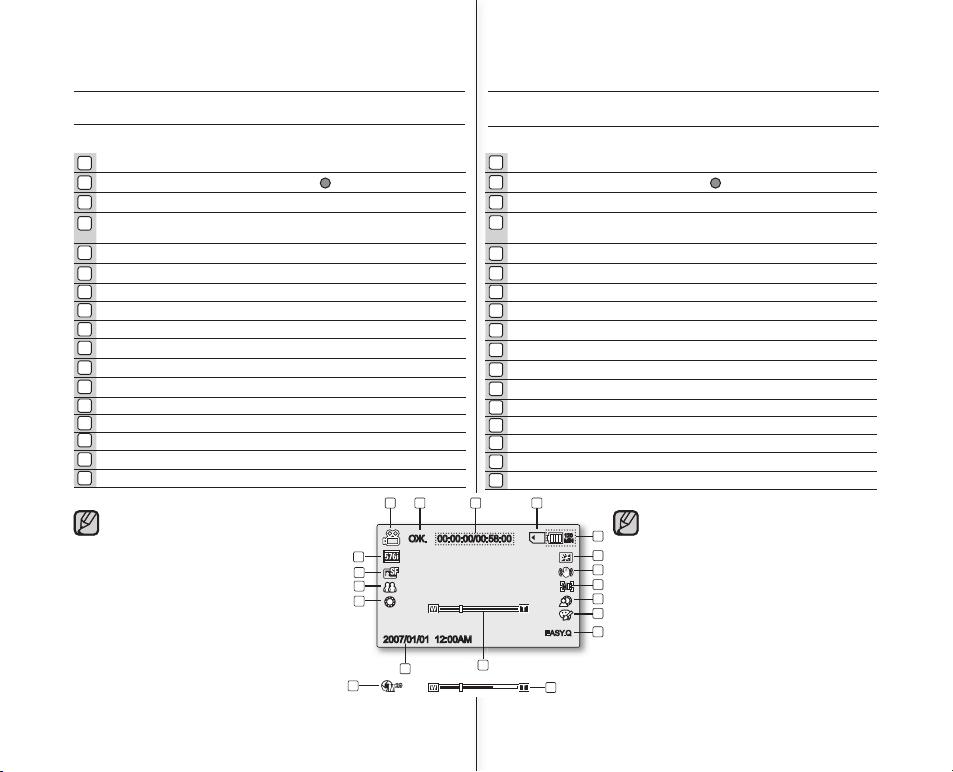
22_Russian Ukrainian_22
ОЖ. 00:00:00/00:58:00
120
MIN
2007/01/01 12:00AM
1 2 3 4
5
6
7
8
9
10
11
16
15
14
12
13
1
7
EASY.Q
12
15
Режим відеозапису
ІНДИКАТОРИ РКД ДИСПЛЕЮ
Наведений вище екран є лише
прикладом: він може відрізнятися для
реального дисплея.
Екранні індикатори базуються пам’яті
ємністю 2 ГБ (MMC plus).
Функції, позначені зірочкою (*) не
зберігаються у пам’яті після пере
запуску відеокамери.
Задля підвищення продуктивності
індикатори на екрані та їхній порядок
змінюються без попереднього
повідомлення.
•
•
•
•
Режим видеозаписи
Приведенный выше экран предназначен
для объяснения и отличается от
реального экрана.
Отображаемые на экране индикаторы
зависят от емкости памяти 2 ГБ
(MMC plus).
Функции, отмеченные значком *, не
будут сохранены после перезагрузки
видеокамеры со встроенной памятью.
Для повышения производительности
индикация на дисплее и ее порядок
может изменяться без предварительного
уведомления.
•
•
•
•
ИНДИКАТОРЫ ЖК-ДИСПЛЕЯ
підготовкаподготовка
1
Режим видеозаписи
2
Рабочее состояние ([ОЖ.] (ожидание) или [ ] (запись))
3
Счетчик времени (время видеозаписи: оставшееся время записи)
4
Носитель (встроенная память (только VP-MX10A/MX10AU/MX10AH)
или карта памяти)
5
Инфо о батарее. (Оставшийся уровень заряда/время работы батареи)
6
LCD Enhancer*
7
Анти-шок (EIS) (Электрон.стабил.изображ.)
8
Фокус*
9
Подсветка*
10
Цифровой эффект
11
EASY.Q *
12
Зум (оптический зум/цифровой зум)
13
Дата/время
14
Баланс белого
15
Режим съемки (AE) / Экспозиция (ручная)*
16
Качество видео
17
Разрешение
1
Режим відеозапису
2
Стан роботи ([ОЧІК.] (очікування) або [ ] (запис відео))
3
Лічильник часу (час запису відео: залишок часу для запису)
4
Носій даних (вбудована пам'ять (тільки для моделей VP-MX10A/
MX10AU/MX10AH) чи картка пам’яті)
5
Інформація про батарею (рівень зарядки/час, що залишився)
6
Режим "LCD Enhancer"*
7
ЦС (електронна стабілізація зображення)
8
Фокус*
9
КФ*
10
Циф. Ефекти
11
EASY.Q *
12
Масштабування (оптичне/цифрове)
13
Дата/Час
14
Баланс білого
15
Програма AE / Експозиція (вручну)*
16
Якість відео
17
Розп. здат.
Page 29
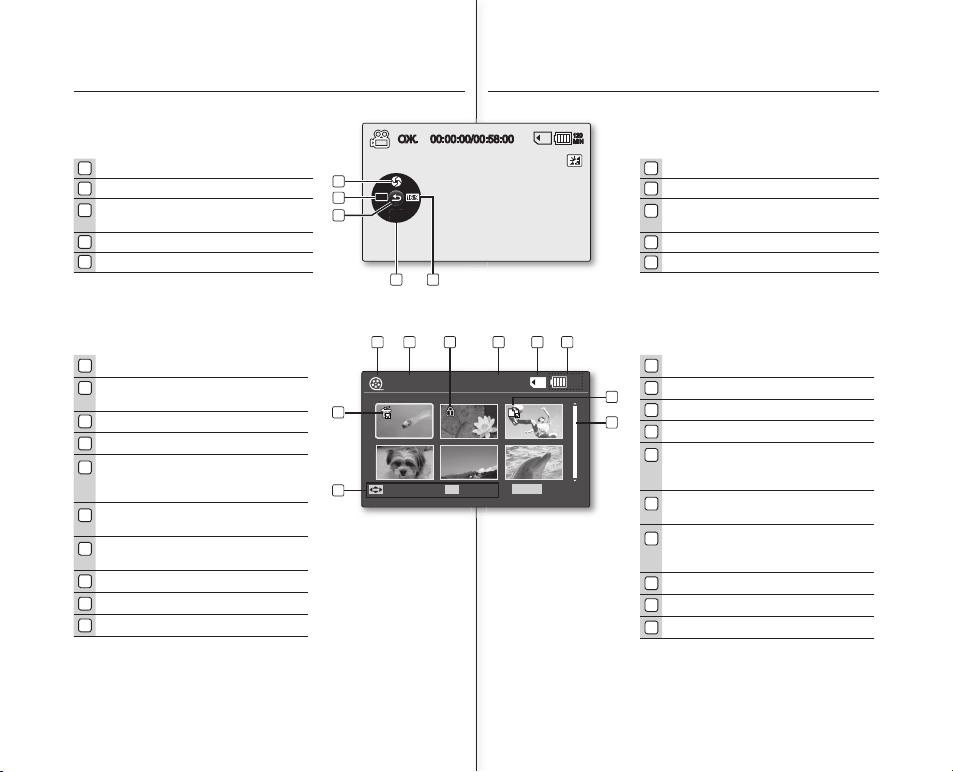
23_Russian Ukrainian_23
ОЖ. 00:00:00/00:58:00
120
MIN
1
5
4
3
2
WB
ІНДИКАТОРИ РКД ДИСПЛЕЯ
Режим відеозапису: Меню
швидкого доступу (OK Guide)
Режим відтворення відео
ИНДИКАТОРЫ ЖК-ДИСПЛЕЯ
Режим видеозаписи. Контекстное
меню (функции кнопки OK)
Режим воспроизведения видео
Размер экрана (Кино16:9/4:3)
Фокус (Авто/Ручной)*
Контекстное меню (функции кнопки OK)
/Возврат
Баланс белого*
Экспозиция (Авто/Ручная)
1
Режим воспроизведения видео
Название меню
("Удалить", "Защита", "Копир.")
Защита
Имя файла
Носитель (встроенная память (только
VP-MX10A/MX10AU/MX10AH) или
карта памяти)
Инфо о батарее. (Оставшийся уровень
заряда/время работы батареи)
Копировать выбранное
(только VP-MX10A/MX10AU/MX10AH)
Полоса прокрутки
Указатель кнопок
Удалить выбранное
1
2
4
3
5
2
3
4
5
6
7
8
9
10
Розмір екрану (Кіно 16:9 /4:3)
Фокус (Авто / Ручний)*
Меню швидкого доступу (OK Guide) /
Ввести
Баланс білого*
Експозиція (Авто / Ручний)
1
Режим відтворення відео
Назва меню (Видалити, Захист, Копіюв.)
Захист
Назва файлу
Носій даних (вбудована пам'ять
(тільки для моделей VP-MX10A/
MX10AU/MX10AH) чи картка пам’яті)
Інформація про акумулятор (рівень
зарядки/час, що залишився)
Копіювання виділеного
(тільки для моделей VP-MX10A/
MX10AU/MX10AH)
Смуга прокручування
Кнопка переміщення
Видалення виділеного
1
2
4
3
5
2
3
4
5
6
7
8
9
10
120
MIN
Перем
OK
100-0001
Воспр.
Удал.
1 2 43
10
9
8
7
5 6
Выход
MENU
Page 30
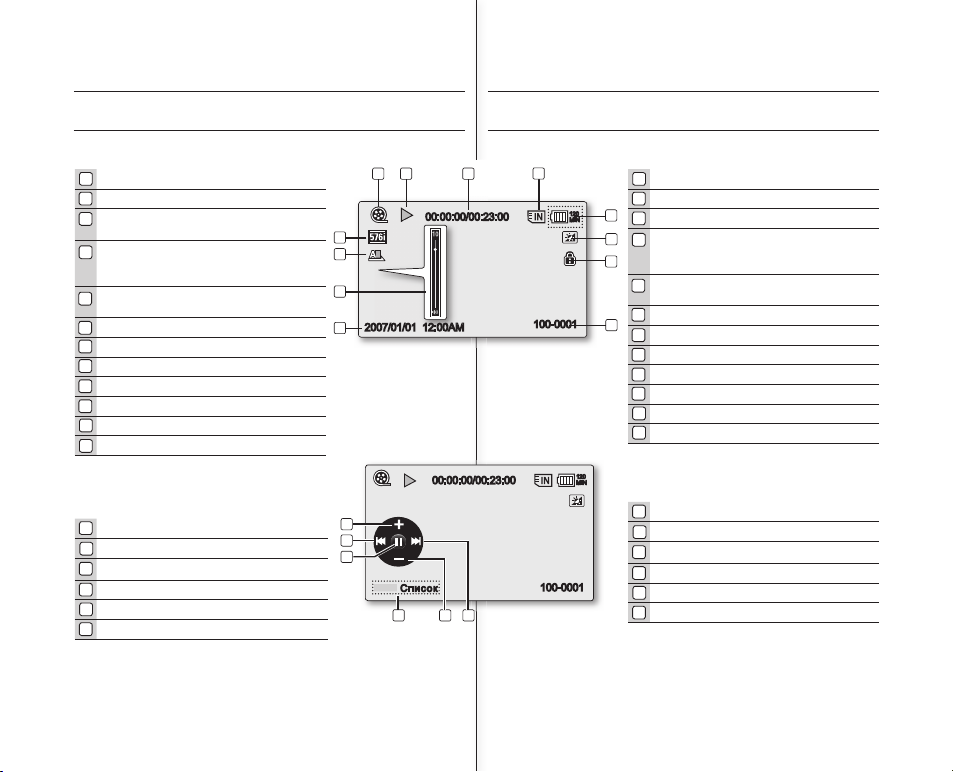
24_Russian Ukrainian_24
00:00:00/00:23:00
100-0001
2007/01/01 12:00AM
120
MIN
1 2 3
5
6
7
8
11
9
10
12
4
00:00:00/00:23:00
100-0001
Сп исок
ZOOM
120
MIN
13
6
5
4
2
ІНДИКАТОРИ РКД ДИСПЛЕЯ
Режим відтворення відео
Режим відтворення відео
: Меню
швидкого доступу (OK Guide)
ИНДИКАТОРЫ ЖК-ДИСПЛЕЯ
Режим воспроизведения видео
Режим воспроизведения видео
:
Контекстное меню (функции кнопки OK)
підготовкаподготовка
Режим воспроизведения видео
Состояние воспроизведения
Код времени (Истекшее время/Время
записи)
Носитель (встроенная память (только
VP-MX10A/MX10AU/MX10AH) или карта
памяти)
Инфо о батарее. (Оставшийся уровень
заряда/время работы батареи)
LCD Enhancer*
Защита
Имя файла
Дата/время
Громкость
Параметр воспроизведения
Разрешение
1
2
3
4
5
6
7
8
9
10
11
12
Перемотка вперед
Понижение уровня громкости
Указатель кнопок
Воспроизведение/пауза
Перемотка назад
Повышение уровня громкости
1
2
3
4
5
6
Режим відтворення відео
Стан відтворення
Дані про час (залишилось / записано)
Носій даних (вбудована пам'ять (тільки для
моделей VP-MX10A/MX10AU/MX10AH) чи
картка пам’яті)
Інформація про батарею (рівень зарядки/
час, що залишився)
Режим "LCD Enhancer"*
Захист
Назва файлу
Дата/Час
Рівень гучності
Опція відтворення
Розп. здат.
1
2
3
4
5
6
7
8
9
10
11
12
FF (швидке перемотування вперед)
Тихише
Кнопка переміщення
Відтворення / Пауза
REW (перемотування назад)
Гучніше
1
2
3
4
5
6
Page 31

25_Russian Ukrainian_25
154 Min
Батарея
60 Min
Память(Отл.)
120 Min
0% 50% 100%
Оставшийся заряд
батареи (приблиз.)
Объем записи (приблиз.)
ВМИКАННЯ/ВИМИКАННЯ ЕКРАННИХ ІНДИКАТОРІВ
(
)
Перехід до режиму відображення
інформації
Можна перейти до режиму екранної інформації:
Натисніть кнопку .
Повноекранний режим зміниться на мінімальний
і навпаки.
Повноекранний режим:
З’являться всі типи інформації.
Згорнутий режим:
З’явиться лише індикатор стану роботи.
Перевірка рівня заряду й об’єму пам’
яті
Коли відеокамеру вимкнено, а батарею вставлено,
натисніть і відпустіть кнопку , щоб
відобразився рівень заряду батареї.
Коли відеокамеру ввімкнено, а батарею
вставлено, натисніть та утримуйте кнопку
більше 2–3 секунд, щоб
відобразився рівень заряду батареї.
Потім протягом 10 секунд відображатиметься
приблизний час запису на вказаному носії, а
також дані батареї.
•
•
•
•
•
ВКЛЮЧЕНИЕ/ВЫКЛЮЧЕНИЕ ЭКРАННЫХ
ИНДИКАТОРОВ ( )
Переключение режима отображения
информации
Можно переключать режим отображения экранной
информации.
Нажмите кнопку .
Режимы полного и минимального отображения
будут чередоваться.
Режим полного отображения.
Будет отображаться вся информация.
Режим минимального отображения.
Будет отображаться только индикатор
рабочего состояния.
Проверка оставшегося заряда батареи
и объема памяти
Когда видеокамера выключена
(батарея установлена), нажмите и отпустите
кнопку , чтобы отобразить
оставшийся заряд батареи.
Когда видеокамера включена (батарея
установлена), нажмите и удерживайте кнопку
2-3 секунды, чтобы отобразить
оставшийся заряд батареи.
Через некоторое время в течение 10 секунд будет отображаться
приблизительное время записи в выбранном носителе и
информация об оставшемся заряде батареи.
•
•
•
•
•
Page 32

26_Russian Ukrainian_26
ОЖ. 00:00:00/00:58:00
120
MIN
ВИКОРИСТАННЯ ФУНКЦІІ ПОКРАЩЕННЯ
ЗОБРАЖЕННЯ РКД ДИСПЛЕЯ
Підвищується контрастність для отримання
чіткого та яскравого зображення.
Цей ефект також діє надворі під яскравим
сонячним світлом.
1. Натисніть
кнопку LCD ENHANCER( ) .
З’явиться позначка обраної функції.
2. Для виходу з режиму LCD ENHANCER ще
раз натисніть кнопку LCD ENHANCER( ).
•
Функція LCD ENHANCER не впливає на якість
зображення, що записується.
підготовка
ФУНКЦІЯ ЕНЕРГОЗБЕРЕЖЕННЯ РКД ДИСПЛЕЯ
РКД дисплей буде вимкнено після певного періоду часу
(див. нижче) у будь-якому режимі, щоб запобігти зайвій витраті
заряду акумулятора.
Натисніть будь-яку кнопку для повернення й увімкнення РКД дисплея.
•
•
Режим Подрежим (Підрежим) Время (Час)
Фильм
(Відео)
Режим STBY 10 хв
Під час запису Немає
Play (single view) Немає
Відображення (одне зображення)
10 хв
Демонстрація Немає
Настройка
(Параметри)
- 60 сек
Гнездо USB
(USB)
Камера ПК 60 сек
Масова пам'ять 60 сек
ИСПОЛЬЗОВАНИЕ ФУНКЦИИ LCD ENHANCER
Увеличение контрастности для обеспечения
четкого и яркого изображения.
Этот эффект также достигается на улице в
солнечный день.
1. Нажмите кнопку LCD ENHANCER( ).
Отобразится значок выбранной функции.
2. Чтобы выйти из меню LCD ENHANCER,
нажмите кнопку LCD ENHANCER ( )
еще раз.
•
Использование функции LCD ENHANCER
не влияет на качество записываемого
изображения.
ФУНКЦИЯ ЭКОНОМИИ ЭНЕРГИИ ЖК-ДИСПЛЕЯ
ЖК-дисплей выключается через определенное время (см. ниже)
во всех режимах для предотвращения нецелесообразного
использования заряда батареи.
Нажмите любую кнопку для возврата и включения ЖК-дисплея.
•
•
Режим Подрежим Время
Фильм
ОЖИД. 10 мин
Запись Нет
Воспр. (единый вид) Нет
Воспр. (вид эскизов) 10 мин
Демонстр. Нет
Настройка - 60 сек
Гнездо USB
Кам.для ПК 60 сек
Зап. устр. 60 сек
подготовка
Page 33

27_Russian Ukrainian_27
НАЛАШТУВАННЯ РКД ДИСПЛЕЯ
1. Відкрийте РКД дисплей на 90 градусів за
допомогою пальців.
2. Повертайте його на найкращий кут для запису
чи відтворення.
Якщо повернути РКД дисплей на 180
градусів у бік об’єктиву, дисплей можна
закрити лицьовою стороною назовні.
Це є зручним під час відтворення.
•
Інформацію про налаштування яскравості РКД дисплея
дивіться на сторінці 65.
Надмірний поворот може спричинити пошкодження кріплення,
що з’єднує РКД дисплей з відеокамерою.
•
•
Не піднімайте відеокамеру за РКД дисплей. Вона може
раптово впасти.
ВИКОРИСТАННЯ КНОПКИ MENU (МЕНЮ).
1. Встановіть потрібний режим за допомогою
кнопки MODE.
2. Натисніть кнопки MENU.
3. Перемістіть курсор за допомогою кнопки
управління ( ), щоб обрати
потрібний пункт меню, а потім натисніть
управління-кнопку для OK для підтвердження.
4. Натисніть кнопку MENU для завершення.
НАСТРОЙКА ЖК-ДИСПЛЕЯ
1. Откройте ЖК-дисплей на 90 градусов.
2. Поверните его на угол, наиболее подходящий
для записи или воспроизведения.
Если повернуть ЖК-дисплей на 180 градусов
в сторону объектива, можно закрыть ЖКдисплей экраном наружу. Это удобно во
время воспроизведения.
•
См. стр 65, чтобы настроить яркость и цвет ЖК-дисплея.
Чрезмерное вращение может привести к повреждению
внутренней части петли, соединяющей ЖК-дисплей с
видеокамерой со встроенной памятью.
•
•
Не поднимайте видеокамеру со встроенной памятью за
ЖК-дисплей. Она может упасть.
ИСПОЛЬЗОВАНИЕ КНОПКИ MENU
1. Установите необходимый режим, нажав кнопку
MODE.
2. Нажмите кнопку MENU.
3. Переместите курсор, нажав кнопку
управления ( ) для выбора
необходимого элемента меню,
затем нажмите кнопку управления и
OK для подтверждения.
4. Нажмите кнопку MENU для завершения.
ПРЕДУПРЕЖДЕНИЕ
ПОПЕРЕДЖЕННЯ
Кнопка MENU не работает в режиме EASY.Q. Кнопка MENU не функціонує в режимі EASY.Q.
Page 34

28_Russian Ukrainian_28
ВИКОРИСТАННЯ КНОПОК УПРАВЛІННЯ (УПРАВЛІННЯ)
Ці кнопки використовуються для відтворення, швидкого
перемотування вперед та назад. Також вони використовуються
як кнопки переходу (вгору, вниз, ліворуч, праворуч) для вибору
зображень відеофайлів або пунктів меню.
1. Натисніть кнопку управління ( ) для
переміщення ліворуч або праворуч.
2. Натисніть кнопку управління ( ) для
переміщення вгору або вниз.
Підтвердить вибір натисканням кнопки OK.
Використання кнопки управління
Кнопка
Режим
видеозаписи
(Режим запису
відео)( )
Режим воспроизведения видео
(Режим відтворення відео)( )
Выбор меню
(Вибір меню)
OK
Виклик меню
швидкого
доступу
Відтворення/Пауза
Підтвердження
вибору
Наближення
(широке)
Підвищення рівня гучності
Переміщення
курсору вгору
Наближення
(теле)
Зменшення рівня гучності
Переміщення
курсору вниз
-
- Пошук для відтворення
RPS (Reverse Playback Search)
швидкість: x2→x4→x8→x16→x32→x64
- Пропуск відтворення
Переміщення до
попереднього
меню
-
- Пошук для відтворення
FPS(Forward Playback Search)
швидкість:x2→x4→x8→x16→x32→x64
- Пропуск відтворення
- Покадрове відтворення
Переміщення
до наступного
меню
•
Кнопка управління (OK / ( )) не працює
в режимі EASY.Q.
За допомогою кнопки OK можна отримати
прямий доступ до меню швидкого доступу.
➥
сторінка 29
•
•
підготовка
ИСПОЛЬЗОВАНИЕ КНОПОК УПРАВЛЕНИЯ
Используются для воспроизведения, приостановки
воспроизведения, перемотки вперед и назад. Эти кнопки
используются также в качестве кнопок направлений (вверх, вниз,
влево, вправо), а также для выбора видеоизображений или меню.
1. Нажмите кнопку управления ( ) для
перемещения влево/вправо.
2. Нажмите кнопку управления ( ) для
перемещения вверх/вниз.
Для подтверждения выбора нажмите кнопку
OK.
Использование кнопки управления
Кнопка
Режим
видеозаписи
( )
Режим воспроизведения видео
( )
Выбор
меню
ОК
Открытие
контекстного
меню
Воспроизведение/пауза
Подтверждение
выбора
Масштаб
(приближение)
Повышения уровня громкости
Перемещение
курсора вверх
Масштаб
(удаление)
Снижение уровня громкости
Перемещение
курсора вниз
-
- Поиск при воспроизведении
RPS (Поиск вперед) со скоростью:
x2→x4→x8→x16→x32→x64
- Воспроизведение с пропуском
Переход к
предыдущему
меню
-
- Поиск при воспроизведении
FPS (Поиск вперед) со скоростью:
x2→x4→x8→x16→x32→x64
- Воспроизведение с пропуском
- Покадровое воспроизведение
Переход к
следующему
меню
•
Кнопка управления (OK / ( )) не работает в
режиме EASY.Q.
Кнопки OK обеспечивает непосредственный
доступ к контекстному меню. ➥стр. 29
•
•
подготовка
Page 35

29_Russian Ukrainian_29
ОЖ. 00:00:00/00:58:00
120
MIN
WB
OK
МЕНЮ ШВИДКОГО ДОСТУПУ (OK GUIDE)
Меню швидкого доступу (OK guide) містить
функції, що найбільш часто викликаються,
відповідно до обраного режиму.
1. Натисніть кнопку OK.
З’явиться меню швидкого доступу
(OK guide).
2. Натисніть кнопку управління ( )
для управління параметром.
3. Натисніть кнопку OK, щоб підтвердити свій
вибір.
Для виходу з меню швидкого доступу
натисніть кнопку OK.
Функції швидкого доступу, що викликаються кнопками управління
Кнопка
Режим видеозаписи
(Режим відеозапису)( )
Режим відтворення відео
( )
OK
- Виклик меню швидкого
доступу
- Підтвердження вибору
- Вихід з меню швидкого
доступу
- З'явиться ме ню шв ид ко го
доступу (OK guide)
- Відтворення/Пауза
Експозиція (Авто / Ручний) Підвищення рівня гучності
Фокус (Авто / Ручний) Зменшення рівня гучності
Баланс білого
(Авто ~ Корис.ББ)
- Пошук для відтворення
RPS (Reverse Playback Search)
швидкість: x2→x4→x8→x16
→
x32→x64)
- Пропуск відтворення
Кіно 16 : 9
(Викл / Вкл)
- Пошук для відтворення
FPS
(Forward Playback Search)
швидкість: x2→x4→x8→x16
→
x32→x64)
- Пропуск відтворення
- Покадрове відтворення
•
•
Кнопка OK не працює в режимі EASY.Q.
КОНТЕКСТНОЕ МЕНЮ (ФУНКЦИИ КНОПКИ OK)
В контекстном меню (функции кнопки OK)
представлены наиболее часто используемые
функции в соответствии с выбранным режимом.
1. Нажмите кнопку OK.
Отобразится контекстное меню (функции
кнопки OK).
2. Нажмите кнопку управления ( )
для управления настройкой.
3. Для подтверждения выбора нажмите кнопку OK.
Нажмите кнопку OK, чтобы выйти из
контекстного меню.
Быстрый вызов функции с помощью кнопок управления
Кнопка
Режим видеозаписи
( )
Режим воспроизведения
видео ( )
ОК
- Вход в контекстное меню
- Подтверждение выбора
- Выход из ко нте кстно го
меню
- Отоб рази тся ко нтекс тное
меню (функции кнопки OK).
- Воспроизведение/пауза
Экспозиция (Авто/Ручная) Увеличение громкости
Фокус (Авто/Ручной) Снижение уровня громкости
Баланс белого
(Авто ~ Польз. WB)
- Поиск при воспроизведении
RPS (Поиск назад) со
скоростью: x2→x4→x8→x16
→
x32→x64)
- Воспроизведение с
пропуском
Кино 16:9
(Вкл./Выкл.)
- Поиск при воспроизведении
FPS (Поиск назад) со
скоростью: x2→x4→x8→x16
→
x32→x64)
- Воспроизведение с
пропуском
- Покадровое
воспроизведение
•
•
Кнопка OK не работает в режиме EASY.Q.
Page 36

30_Russian Ukrainian_30
MENU
управления
POWER
OK
OK
Настройка
Перем.
OK
Выбор
MENU
Выход
120
MIN
Видео
Language
Перем.
OK
Выбор
120
MIN
Настройка
MENU
Выход
中文
Русский
ПОЧАТКОВЕ НАЛАШТУВАННЯ: МОВА МЕНЮ ТА
ДАТА/ЧАС
Початкове налаштування доступне у всіх режимах роботи.
Щоб читати меню чи повідомлення на бажаній мові, налаштуйте
мову екрану. Щоб зберігати дату та час під час запису,
встановіть відповідну дату та час.
Як перейти до режиму налаштувань
1. Перемістіть перемикач POWER униз, щоб
увімкнути відеокамеру.
2. Натисніть кнопку MENU.
3. Натисніть управління-кнопку ( ) , щоб
вибрати пункт “Настройка”(Налашт.).
4. Натисніть кнопку OK .
З’явиться екранне меню.
Вибір мови екранного меню
Для відображення меню та повідомлень
можна вибрати потрібну мову.
1. Увімкніть режим “Настройка”(Налашт.).
З’явиться екранне меню.
Дивіться “Як перейти до режиму
налаштувань”.
2. Натисніть управління-кнопку ( ), щоб
вибрати пункт “Language”.
3. Натисніть управління-кнопку ( ), щоб
вибрати потрібну мову, а потім натисніть
кнопку OK.
English / / Français / Deutsch / Italiano
/ Español / Português / Nederlands / Svenska
/ Suomi / Norsk / Dansk / Polski / Magyar /
Українська / Русский / / / Türkçe /
Iranian / Arabic
4. Натисніть кнопку MENU, щоб вийти з меню.
Мова екранного меню оновиться відповідно
до обраної мови.
•
•
•
•
•
•
•
Навіть якщо буде витягнуто акумуляторну батарею або
відключено живлення від мережі змінного струму, налаштована
мова залишиться незмінною.
Параметри “Language” може бути змінено без попередження.
•
•
ИСХОДНЫЕ НАСТРОЙКИ: ЯЗЫК ЭКРАННЫХ
СООБЩЕНИЙ, ДАТА И ВРЕМЯ
Исходная настройка доступна во всех режимах работы.
Для чтения меню или сообщений на необходимом языке
настройте язык экранного меню. Для сохранения даты и
времени во время записи настройте дату/время.
Установка режима настроек
1. Передвиньте переключатель POWER вниз,
чтобы включить видеокамеру со встроенной
памятью.
2. Нажмите кнопку MENU.
3. Нажмите кнопку управления ( ), чтобы
выбрать меню “Настройка”.
4. Нажмите кнопку OK.
Появится экран меню настройки.
Выбор языка экранного меню
Можно выбрать необходимый язык для
отображения экрана меню и сообщений.
1. Установите режим “Настройка”.
Появится экран меню настройки.
См. раздел “Установка режима “Настройки”.
2. Нажмите кнопку управления ( ), чтобы
выбрать “Language”.
3. Нажмите кнопку управления ( ), чтобы
выбрать необходимый язык экранного меню,
затем нажмите кнопку OK.
English / / Francais / Deutsch / Italiano /
Espanol / Portugues / Nederlands / Svenska /
Suomi / Norsk / Dansk / Polski / Magyar /
Українська / Русский / / / Turkce /
Iranian / Arabic
4. Нажмите кнопку MENU для выхода из меню.
Язык экранного меню измениться на
выбранный язык.
•
•
•
•
•
•
•
Настройка языка сохранится, даже при извлечении батарейного
блока или отключении источника переменного тока.
Параметр
“Language”
может быть изменен без
предварительного уведомления.
•
•
підготовкаподготовка
Page 37

31_Russian Ukrainian_31
Уст.даты/врем
OK
120
MIN
2007 01 01
12 : 00 AM
Настройка
MENU
Перем.
Уст.
Выход
OK
Настройка
Перем.
OK
Выбор
MENU
Выход
120
MIN
Видео
Налаштування дати та часу
Установіть поточну дату та час, щоб під час запису
використовувалися правильні дата та час. Також можна
користуватися нижченаведеною процедурою, щоб виправити вже
встановлені дату та час.
1. Увімкніть режим “Настройка”(Налашт.).
З’явиться екранне меню.
Дивіться “Як перейти до режиму
налаштувань”. ➥сторінка 30
2. Натисніть управління-кнопку ( ) , щоб
вибрати “Уст.даты/врем”(Налашт. дати/
часу), а потім натисніть кнопку OK .
3. Встановіть потрібне значення за допомогою
управління-кнопки ( ).
4. Перейдіть до наступного пункту за допомогою
управління-кнопки ( ), а потім встановіть
значення за допомогою управління-кнопки
( ).
Пункти відображуються за порядком
формату дати.
За умовчанням порядок відображення
такий: рік, місяць, дата, година, хвилина та
AM/PM.
5. Після встановлення останнього значення натисніть кнопку OK ,
щоб завершити налаштування.
Натисніть кнопку MENU, щоб війти з меню.
•
•
•
•
•
Максимальне значення року, яке Ви можете встановити - 2037.
Після налаштування дата та час автоматично записуються у
спеціальну область на носії даних.
Батарея ґудзикового типу живить годинник та пам’ять з
налаштуваннями: навіть якщо було витягнуто акумуляторну
батарею або вимкнуто живлення від мережі. Батарея
ґудзикового типу для відеокамери працює близько 6 місяців з
часу встановлення за умови звичайної роботи .
У разі розрядки батареї ґудзикового типу індикатор дати та
часу буде показувати “2007/01/01 12:00AM”, якщо увімкнути
відображення дати та часу. ➥сторінка 20.
•
•
•
Вмикання та вимикання відображення дати та часу.
Щоб увімкнути або вимкнути відображення дати та часу,
викличте меню та змініть режим дати та часу. ➥сторінка 64
•
Установка даты и времени
.Установите текущую дату и время таким образом, чтобы
дата и время записи отображались правильно. Следующую
процедуру можно использовать для исправления даты и времени,
установленных ранее.
1. Установите режим “Настройка”.
Появится экран меню настройки.
См. раздел “Установка режима “Настройка”.
➥
стр. 30
2. Нажмите кнопку управления ( ) , чтобы
выбрать меню “Уст.даты/врем”, а затем
нажмите кнопку OK.
3. Выберите нужное значение с помощью кнопки
управления ( ).
4.
Перейдите к следующему элементу с помощью
кнопки управления ( ), а затем установите
значения с помощью кнопки управления ( ).
Элементы отображаются в
последовательности, определяемой
форматом даты.
По умолчанию используется следующий
порядок: год, месяц, число, часы, минуты и
утра/вечера.
5. После настройки последнего элемента нажмите кнопку OK
для завершения настройки.
Нажмите кнопку MENU для выхода из меню.
•
•
•
•
•
Для года можно задать значение не больше 2037.
После настройки дата и время автоматически записывается в
специальную область данных на носителе.
При использовании батареи типа “таблетка” поддерживается
функция часов и выполняется предварительная настройка
содержимого памяти, даже при извлеченном батарейном
блоке или отключенном адаптере переменного тока. При
работе видеокамеры со встроенной памятью в нормальном
режиме срок службы батареи типа “таблетка” составляет
около 6 месяцев с момента установки. Когда батарея типа
“таблетка” почти или полностью разряжена, при включении
отображения даты и времени на индикаторе даты/времени
будет отображаться “2007.01.01 12:00”. ➥стр. 20.
•
•
•
Включение/выключение отображения даты и времени
Для включения или выключения отображения даты и времени,
войдите в меню и измените режим даты/времени. ➥стр. 64
•
Page 38

32_Russian Ukrainian_32
Память
Карта
Тип памяти
OK
120
MIN
Настройка
MENU
Перем.
Выбор
Выход
ВИБІР НОСІЯ ДАНИХ
(ТІЛЬКИ ДЛЯ МОДЕЛЕЙ VP-MX10A/MX10AU/MX10AH)
Відео можна записувати у вбудовану пам’ять або
на картку пам’яті, тому перед початком запису
або відтворення необхідно вибрати бажаний носій
даних.
1
. Натисніть кнопку MENU.
З’явиться список меню.
2. Натисніть
управління
-кнопку ( ), щоб вибрати
“Настройка”(Налашт.),
а потім натисніть кнопку OK .
3. Натисніть
управління
-кнопку ( ), щоб вибрати
“Тип памяти”(Тип збереження), а потім натисніть кнопку OK .
4. Натисніть управління-кнопку ( ), щоб вибрати “Память”
(Пам'ять) або “Карта”(Картка) , а потім натисніть кнопку OK .
5. Натисніть кнопку MENU для виходу.
•
Вибір носія даних
(тільки для моделей VP-MX10A/MX10AU/MX10AH)
Вибір носіїв даних доступний у режимах запису/відтворення
відео. Режими відтворення відео. Можна зберігати та
відтворювати відеозаписи, використовуючи вбудовану пам'ять
або картку пам’яті. Однак слід встановити тип пам’яті перед
тим, як зберігати та відтворювати записи.
•
інформація про носій даних
ВЫБОР НОСИТЕЛЯ
(ТОЛЬКО VP-MX10A/MX10AU/MX10AH)
Видео можно записывать на встроенную память
или на карту памяти, поэтому необходимо выбрать
требуемый носитель перед началом записи или
воспроизведения.
1. Нажмите кнопку MENU.
Отобразится список меню.
2. Нажмите кнопку управления ( ), чтобы выбрать меню
“Настройка”, затем нажмите кнопку OK.
3. Нажмите кнопку управления( ) , чтобы выбрать меню
“Тип памяти”, затем нажмите кнопку OK.
4. Нажмите кнопку управления ( ), чтобы выбрать меню
“Память” или “Карта”, затем нажмите кнопку OK.
5. Нажмите кнопку MENU для выхода.
•
Выбор носителя
(только VP-MX10A/MX10AU/MX10AH)
Выбрать носитель для записи можно в режиме видеозаписи/
воспроизведения видео.
Видеоизображения можно хранить и воспроизводить с
помощью встроенной памяти или карты памяти.
Следовательно, тип памяти необходимо задать до записи и
воспроизведения изображений.
•
о носителе
Page 39

33_Russian Ukrainian_33
Место наклейки
ВСТАВЛЕННЯ ТА ВИЙМАННЯ КАРТКИ ПАМ’ЯТІ
Вставлення картки пам’яті
1. Вимкніть живлення відеокамери.
2. Зсуньте вправо кришку відсіку для картки, щоб
відкрити отвір роз’єму.
3. Вставте картку пам’яті у роз’єм, поки не почуєте
тихе клацання, дотримуючись напрямку, який
показано на малюнку.
4. Закрийте кришку.
Виймання картки пам’яті
1. Вимкніть живлення відеокамери.
2. Зсуньте вправо кришку відсіку для картки, щоб
відкрити отвір роз’єму.
3. Легко натисніть на картку пам’яті, щоб вона
вискочила назовні.
4. Вийміть карту пам’яті із роз’єму та закрийте
кришку.
Якщо вставити картку пам’яті, коли відеокамеру увімкнено,
автоматично з’явиться діалогове вікно, щоб Ви вибрали тип
носія даних.
Якщо карту пам’яті не вставлено, буде доступна тільки
вбудована пам’ять.
•
•
Використання вбудованої пам’яті
(тільки для моделей VP-MX10A/MX10AU/MX10AH)
Оскільки у цій відеокамері вже є вбудована пам’ять об’ємом
4ГБ, немає необхідності купувати додатковий носій даних. Тому
можна не хвилюватися відносно вільного місця для запису.
Використання картки пам’яті (не входить до складу
комплекту).
У цій відеокамері є багафункціональний роз’єм для підключення
карт типу SDHC (Secure Digital High Capacity) та MMCplus.
З цією відеокамерою можна використовувати карти SDHC та
MMCplus.
- Деякі карті не є сумісними в залежності від виробника та типу.
•
•
•
ВСТАВКА/ИЗВЛЕЧЕНИЕ КАРТЫ ПАМЯТИ
Вставка карты памяти
1. Выключите видеокамеру со встроенной
памятью.
2. Сдвиньте крышку гнезда для карты памяти вправо
и откройте ее.
3. Вставьте карту памяти в гнездо до щелчка в
направлении стрелки, указанной на рисунке.
4. Закройте крышку.
Извлечение карты памяти
1. Выключите видеокамеру со встроенной памятью.
2. Сдвиньте крышку гнезда для карты памяти вправо
и откройте ее.
3. Для извлечения карты памяти слегка нажмите
на нее.
4. Извлеките карту памяти из гнезда и закройте
крышку.
Если вставить карту памяти при включенной видеокамере со
встроенной памятью, автоматически появится сообщение с
запросом на выбор типа носителя.
Если карта памяти не вставлена, будет доступна только
встроенная память.
•
•
Использование встроенной памяти
(только VP-MX10A/MX10AU/MX10AH)
Поскольку данная видеокамера оснащена встроенной памятью
размером 4ГБ, не требуется приобретать дополнительный
носитель. Это удобно для воспроизведения/записи фильмов.
Использование карты памяти (не прилагается)
Данная видеокамера со встроенной памятью оснащена
гнездом для нескольких карт для обеспечения возможности
использования карт памяти SDHC (Secure Digital High Capacity)
и MMCplus.
Для данной видеокамеры со встроенной памятью можно
использовать карты SDHC и MMC plus.
- Карты некоторых производителей и типов несовместимы с
данной видеокамерой.
•
•
•
Page 40

34_Russian Ukrainian_34
Используемые карты
памяти (128 МБ ~8 ГБ)
<MMCplus>
<Карта памяти SDHC >
Контакты
Защитный
переключатель
ВИБІР ПРИДАТНОЇ КАРТКИ ПАМ‘ЯТІ
Картка пам’яті - це компактний переносний носій даних, ємність якого перевищує
ємність дискети
.
Використовувати можна тільки картки типу SDHC та MMC plus
.
(Якщо необхідно, придбайте картку пам'яті окремо.)
- Також можна використовувати картки типу SD та MMC, проте
рекомендується використовувати картки пам'яті типу SDHC
та MMC plus, що входить до комплекту відеокамери. (Картки
пам'яті типу SD ємністю вище за 4 ГбGB не підтримуються цією
відеокамерою.)
У цій відеокамері можна використовувати картки пам'яті
наступної ємності: 128 Mб ~ 8 Гб
Сумісні носії запису
- Наступні носії запису гарантовано працюють належним чином з
цією відеокамерою. Правильна робота інших не гарантується,
тому уважними під час придбання такої продукції.
Картки пам'яті SDHC або SD: виробництво Panasonic, SanDisk і
TOSHIBA,
MMC plus: виробництво Transcend
За використання інших носіїв може статися помилка запису даних
або втрата вже записаних даних.
Для запису відео використовуйте картку з високою швидкістю запису
(щонайменше 1,25 Mб).
Картка пам’яті SDHC (Secure Digital High Capacity)
Картка пам’яті SDHC відповідає новим вимогам стандарту SD версії 2.00.
Останній стандарт, який випустила SD Card Association, охоплює об’єм даних
більше 2 ГБ.
Картка пам’яті SDHC оснащена механічним перемикачем захисту від запису.
Встановлення перемикача запобігає випадковому видаленню файлів, записаних
на картку пам’яті SDHC. Для дозволу запису перемістіть перемикач угору в
напрямку контактів. Для встановлення захисту перемістіть перемикач униз.
Відповідно до змін у системі розміщення файлів та фізичних параметрах, картку
пам’яті SDHC неможливо використовувати з пристроями, в яких увімкнено
підтримку SD. Карту пам’яті SDHC можна використовувати лише з пристроями
з підтримкою SDHC, на яких є логотип SDHC, або з логотипом у посібнику з
експлуатації
.
Картка пам’яті MMCplus (Multi Media Card plus)
У разі використання карток типу MMCplus, у яких немає захисного перемикача,
використовуйте функцію захисту з меню.
Загальні попередження відносно картки пам’яті
Пошкоджені дані неможливо відновити. Рекомендується створити резервну копію
важливих даних на жорсткому диску ПК.
Вимикання живлення або виймання картки пам’яті при операціях з пам’яттю,
таких як запис, відтворення, видалення файлів або форматування, може
пошкодити дані.
Після зміни за допомогою ПК назви файлу або папки, які зберігаються на картці
пам’яті, відеокамера може не розпізнати файл, який було змінено.
•
•
•
•
•
•
•
•
•
•
•
•
ВЫБОР ПОДХОДЯЩЕЙ КАРТЫ ПАМЯТИ
Карта памяти - это компактный переносной носитель, емкость которого превышает
емкость дискеты.
Можно использовать карты памяти SDHC и MMC plus.
(При необходимости карту памяти можно приобрести отдельно.).
- Можно также использовать карту памяти SD, однако в данной
видеокамере рекомендуется использовать карту памяти SDHC
и MMC plus.(Карты памяти SD емкостью более 4 ГБ не
совместимы с данной видеокамерой.)
С данной видеокамерой со встроенной памятью можно
использовать карты памяти следующей емкости: 128 МБ ~ 8 ГБ
Совместимые носители
- Следующие носители гарантированно должны работать с этой
видеокамерой. Работа других не гарантируется, поэтому следует
осторожно покупать подобные продукты.
Карты памяти SDHC или SD: Panasonic, SanDisk и TOSHIBA,
MMC plus: Transcend
Если используются другие носители, данные на них могут
записываться с ошибками или возможна потеря ранее
записанных данных.
Для записи фильмов используйте карту памяти, поддерживающую
скорость записи не менее 1,25 МБ.
Карта памяти SDHC (Secure Digital High Capacity)
Карты памяти SDHC соответствует спецификации SD версии 2.00. Эта последняя
спецификация установлена ассоциацией SD Card Association для использования
емкости данных свыше 2 ГБ.
Карта памяти SDHC оснащена механическим переключателем защиты от записи.
Переключение предотвращает случайное удаление файлов, записанных на
карте памяти SDHC. Чтобы разрешить запись, переместите переключатель
вверх в сторону контактов. Чтобы установить защиту от записи, переместите
переключатель вниз.
Из-за изменений в системе размещения файлов и физических характеристиках
карту памяти SDHC нельзя использовать с текущей картой SD с включенными
устройствами узла. Карту памяти SDHC можно использовать только с картой
SDHC с включением устройств узла, на корпусах которых или в соответствующих
руководствах пользователя имеется логотип SDHC.
MMCplus (Multi Media Card plus)
На карте MMCplus отсутствует защитный переключатель, поэтому необходимо
использовать функцию защиты в меню.
Основные меры предосторожности при использовании
карты памяти
Поврежденные данные не могут быть восстановлены. Рекомендуется сохранять
резервные копии важных данных на жестком диске компьютера.
Отключение питания или извлечение карты памяти при выполнении операций
форматирования, удаления, записи и воспроизведения может привести к потере
данных.
После изменения имени файла или папки, хранящейся на карте памяти, с помощью
компьютера, видеокамера может не распознать измененный файл
.
•
•
•
•
•
•
•
•
•
•
•
•
інформація про носій данихо носителе
Page 41

35_Russian Ukrainian_35
Робота з карткою пам’яті
Рекомендується вимикати відеокамеру перед вставленням або вийманням
картки пам’яті, щоб не втратити дані. Не гарантується робота картки пам’яті,
яку було відформатовано іншими пристроями.
Форматуйте картку пам’яті за допомогою відеокамери.
Нові придбані картки пам’яті, картки з даними, які відеокамера не
може розпізнати, або які було записано іншими пристроями, необхідно
відформатувати. Пам’ятайте, що під час форматування всі дані на картці
буде знищено.
Якщо неможливо використовувати картку, яка використовувалась на
іншому пристрої, відформатуйте за допомогою відеокамері. Пам’ятайте,
що під час форматування всі дані на картці буде знищено.
Картка пам’яті має обмежений термін придатності. Якщо неможливо
записати нові дані, придбайте нову картку пам’яті.
Картка пам’яті є високоточним електронним носієм. Не згинайте, не
кидайте її та не піддавайте впливу сильних ударів.
Не користуйтесь і не зберігайте у місцях із високою температурою та
вологістю чи запилених приміщеннях.
Не дозволяйте стороннім речовинам потрапляти на контакти картки пам’
яті. Для чищення контактів використовуйте м‘яку суху тканину.
Не чіпляйте нічого крім спеціальних наліпок на місце для наліпок.
Зберігайте акумуляторну батарею у місці, недоступному для дітей, які
можуть проковтнути її.
•
•
•
•
•
•
•
•
Відеокамера підтримує картки пам’яті SDHC та MMCplus
для збереження даних.
Швидкість роботі з носієм може відрізнятись в залежності від
виробника та технології виробництва.
- Технологія SLC (single level cell): підтримується швидкий запис.
- Технологія MLC (multi level cell): підтримується тільки повільний
запис.
При запису відео на к артку пам’яті з низькою швидкістю запису можуть
виникнути певні проблемі зі збереженням відео на картку. Під час
запису можна навіть втратити записані дані.
Коли відеокамера буде намагатися зберегти записане відео на картку,
на дисплеї з’явиться попередження: “Низк.скор.карта. Уменьшите
качество записи.”(Картка низької швидкості. Здійсніть запис
нижчої якості.)
Щоб полегшити запис відео, рекомендується використовувати
картку пам’яті з високою швидкістю запису.
Якщо так вийшло, що використовується повільна картка пам’яті,
рекомендується знизити якість відео на один рівень: “Выс.”(Високе)
→ “Норм.”(Нормальне), або знизити розмір відео до 352P, щоб
знизити об’єм даних.
Для запису відео у к амері є три рівня якості: “Отл.”(Надвисока),
“Выс.”(Висока), “Норм.” (Нормальна).
Одну й ту ж саму сцену можна записати з одним з трьох рівнів якості
“Отл.”(Надвисока), “Выс.”(Висока), “Норм.” (Нормальна).
Проте, чим віще якість, тим більше розмір записаних даних.
Щоб забезпечити оптимальну ефективність відеокамери,
використовуйте картки пам’яті з високою швидкістю запису.
•
•
•
•
•
•
•
Обращение с картой памяти
Во избежание потери хранящихся на карте памяти данных рекомендуется
выключать питание перед ее установкой или извлечением. Использование
карт памяти, отформатированных на других устройствах, не гарантируется.
Необходимо отформатировать ее с помощью данной видеокамеры.
Следует отформатировать новые карты памяти, карты памяти с данными,
не распознаваемыми этой видеокамерой или сохраненными с помощью
других устройств. Обратите внимание, что при форматировании
удаляются все данные, хранящиеся на карте памяти.
Если не удается использовать карту памяти, которая использовалась на
другом устройстве, отформатируйте ее с помощью данной видеокамеры
со встроенной памятью. Обратите внимание, что при форматировании
удаляется вся информация, хранящаяся на карте памяти.
Карта памяти имеет ограниченный срок службы. Если не удается записать
новые данные, необходимо приобрести новую карту памяти.
Карта памяти является точным электронным носителем. Не сгибайте ее,
не роняйте и не ударяйте по ней.
Не используйте и не храните устройство в местах с повышенной
температурой, влажностью или большой запыленностью.
Не кладите посторонние предметы на контакты карты памяти. При
необходимости используйте мягкую сухую ткань для очистки разъемов.
В месте приклеивания этикетки разрешается приклеивать только этикетку.
Храните карту памяти в недоступном для детей месте, чтобы они не могли
проглотить ее.
•
•
•
•
•
•
•
•
Видеокамера со встроенной памятью поддерживает карты
памяти SDHC и MMCplus для хранения данных.
Ск орость передачи данных может различаться в зависимости от
производителя и системы производства карт.
- Система SLC (одноуровневая ячейка): доступна более высокая скорость
записи.
- Система MLC (многоуровневая ячейка): доступна только малая скорость
записи.
При записи видео на к арту памяти с меньшей скоростью записи
пользователь может испытывать некоторые трудности. Возможна даже
потеря данных во время записи.
В целях сохранения каждого бита записываемого видео видеокамера со
встроенной памятью принудительно записывает видео на карту памяти
и отображает предупреждение: “Низк.скор.карта. Уменьшите качество
записи.”
Для облегчения процесса записи видео рекомендуется
использовать карту памяти, поддерживающую более высокую
скорость записи.
При использовании карты памяти с более низкой скоростью записи
рекомендуется снизить качество записи на один уровень “Выс.” →
“Норм.” или уменьшить размер видео до 352 пикс., чтобы сократить
объем данных.
Видеок амера со встроенной памятью позволяет записывать видео с
использованием трех параметров качества: “Отл.”, “Выс.”, “Норм.”
М ожно произвести одну и ту же запись на трех уровнях качества: “Отл.”,
“Выс.”, “Норм.”.
Однако чем выше качество записи, тем больше размер данных.
Для оптимального использования видеокамеры со встроенной
памятью следует приобрести карту памяти с высокой скоростью
записи.
•
•
•
•
•
•
•
Page 42

36_Russian Ukrainian_36
ЧАС ЗАПИСУ ТА ЄМНІСТЬ
Час для запису відео
1 ГБ = 1 000 000 000 байт: фактична ємність після форматування може
бути меншою оскільки частина пам’яті використовується для
програмного забезпечення (ПЗ).
288p, 576i/576p стосуються роздільної здатності запису.
Наведені вище дані було визначено у тестовому середовищі
Samsung, та вони можуть відрізнятися від реальних умов
використання.
The memory camcorder provides three quality options for movie
recordings:
- "Отл."(Надвисока), "Выс."(Висока), "Норм."(Нормальна).
Для однієї й тієї ж самої сцени чим вище рівень
якість, ти більше розмір записаних даних, починаючи
з "Отл."(Надвисока), "Выс."(Висока) й до
"Норм."(Нормальна).
Зниження рівня якості призводить до підвищення коефіцієнту
стискання (від “Выс.”(Висока) до “Норм.”(Нормальна).
Чим вище коефіцієнт стикання, тим більше погіршується якість
зображення, проте час запису збільшується.
Коефіцієнт стискання автоматично налаштовується для
зображення, що записується, та час запису може відповідно
змінюватися.
•
•
•
•
•
Носитель
(Носій)
встроенная
память
(Вбудована
пам’ять)
SDHC/
MMCplus
Емкость(Ємність) 4 ГБ 1 ГБ 2 ГБ 4 ГБ
Превосходное
(Дуже добра)
352x288p
(288p)
Близько 170
хвилин
Близько 43
хвилин
Близько 85
хвилин
Близько 170
хвилин
720x576i(576i)/
720x576p(576p)
Близько 112
хвилин
Близько 28
хвилин.
Близько 56
хвилин.
Близько 112
хвилин
Отличное
(Добра)
352x288p
(288p)
Близько 256
хвилин
Близько 64
хвилин.
Близько 128
хвилин.
Близько 256
хвилин
720x576i(576i)/
720x576p(576p)
Близько 170
хвилин
Близько 43
хвилин.
Близько 85
хвилин.
Близько 170
хвилин
Обычное
(Звичайна)
352x288p
(288p)
Близько 512
хвилин
Близько 128
хвилин.
Близько 256
хвилин.
Близько 512
хвилин
720x576i(576i)/
720x576p(576p)
Близько 256
хвилин
Близько 64
хвилин.
Близько 128
хвилин.
Близько 256
хвилин
інформація про носій даних
ВРЕМЯ И ОБЪЕМ ЗАПИСИ
Время съемки видеоизображений
1 ГБ= 1 000 000 000 байт: реальная емкость может быть меньше, поскольку
часть памяти используется внутренней микропрограммой.
288p, 576i/576p относятся к разрешениям, которые
используются для записи на видеокамеру.
Приведенные выше значения определены компанией
Samsung при стандартных условиях тестирования записи и
может отличаться в зависимости от условий тестирования и
использования.
Видеокамера со встроенной памятью имеет три параметра
качества для видеозаписи:
- "Отл.", "Выс.", "Норм.". Для одной и той же сцены
при использовании настройки более высокого качества
получится более качественное изображение с большим
размером данных в соответствии со следующим порядком:
"Отл.", "Выс.", "Норм.".
Коэффициент сжатия увеличивается при снижении качества
(в следующем порядке: “Выс.”, “Норм.”).
Чем больше коэффициент сжатия, тем ниже качество
изображения, но больше время записи.
Коэффициент сжатия автоматически настраивается для
записываемого изображения, и время записи может
изменяться соответственно.
•
•
•
•
•
Носитель
встроенная
память
SDHC/
MMCplus
Емкость 4 ГБ 1 ГБ 2 ГБ 4 ГБ
Превосходное
352x288p
(288p)
приблиз.
170 мин.
приблиз.
43 мин.
приблиз.
85 мин.
приблиз.
170 мин.
720x576i(576i)/
720x576p(576p)
приблиз.
112 мин.
приблиз.
28 мин.
приблиз.
56 мин.
приблиз.
112 мин.
Отличное
352x288p
(288p)
приблиз.
256 мин.
приблиз.
64 мин.
приблиз.
128 мин.
приблиз.
256 мин.
720x576i(576i)/
720x576p(576p)
приблиз.
170 мин.
приблиз.
43 мин.
приблиз.
85 мин.
приблиз.
170 мин.
Обычное
352x288p
(288p)
приблиз.
512 мин.
приблиз.
128 мин.
приблиз.
256 мин.
приблиз.
512 мин.
720x576i(576i)/
720x576p(576p)
приблиз.
256 мин.
приблиз.
64 мин.
приблиз.
128 мин.
приблиз.
256 мин.
о носителе
Page 43

37_Russian Ukrainian_37
Для відеокамери можна використовувати картки типу
“SDHC” та “MMC plus”.
Деякі карті не є сумісними в залежності від виробника та типу
карти.
Нормальна робота не гарантується, якщо картку пам’яті не
було відформатовано за допомогою відеокамери.
Операція форматування виконується безпосередньою
відеокамерою.
Щоб полегшити запис відео, рекомендується використовувати
картку пам’яті з високою швидкістю запису (швидкість запису:
1,25 МБ/с або вище). Для відеокамери можна використовувати
картки типу SDHC та MMC plus. Якщо використовується картка
пам'яті з низькою швидкістю запису, запис може зупинитися та
на дисплеї може з'явитися повідомлення "Низк.скор.карта.
Уменьшите качество записи"(Картка низької швидкості.
Здійсніть запис нижчої якості). Якщо є необхідність
використовувати картку з низькою швидкістю, виберіть нижчий
рівень якості ("Выс."(Висока) → Норм."(Нормальна”), або
встановіть розмір відео у 352p.
Підтримується нормальна робота з картками пам’яті ємністю
до 8 ГБ для запису та відтворення. Картки пам’яті ємністю
віще за 8 ГБ можуть працювати неправильно.
Картка пам’яті, що використовується для зберігання даних,
може мати області, захищені від запису, що призведе до
зменшення часу запису та вільного місця.
Максимальний розмір відеофайлу (у форматі MPEG4), який
можна записати за один раз, становить 2 ГБ.
На картці пам’яті можна зберігати до 5000 відеозаписів.
Відеофайли, записані іншим устаткуванням, не можна
відтворити за допомогою цієї відеокамери.
Вбудована пам’ять використовується тільки у моделях
VP-MX10A/MX10AU/MX10AH.
•
•
•
•
•
•
•
•
•
Перевірка вільного об’єму пам’яті
Натисніть кнопку . ➥сторінка 16
•
Для данной видеокамеры со встроенной памятью можно
использовать карту памяти SDHC или MMC plus.
Некоторые карты могут быть несовместимы с видеокамерой в
зависимости от производителя и типа карты памяти.
Нормальная работа не гарантируется для карт памяти,
которые не отформатированы на данной видеокамере со
встроенной памятью.
Выполните форматирование непосредственно на видеокамере
со встроенной памятью для форматирования.
Для облегчения процесса записи видео рекомендуется
использовать карту памяти, поддерживающую более высокую
скорость записи. (Скорость записи: 1,25 МБ/сек или выше)
При использовании карты памяти с более низкой скоростью
записи запись может остановиться и появится сообщение
"Низк.скор.карта. Уменьшите качество записи".
При использовании карты памяти с более низкой скоростью
записи рекомендуется снизить качество записи ("Выс." →
"Норм.") или уменьшить размер видео до 352 пикс.
Видеокамера обеспечивает правильную работу с емкостью
карты памяти до 8 ГБ для видеозаписи/воспроизведения
видео. Карты памяти, емкость которых превышает 8 ГБ, могут
работать неправильно.
Карта памяти, которая используется для хранения видео,
может содержать недоступную для записи область, что может
привести к уменьшению времени записи и свободного места
памяти.
Максимальный размер видеофайла (MPEG4), который можно
записать за один раз, равен 2 ГБ.
На карте памяти можно сохранить до 5000 видеоизображений.
Файлы видеоизображений, записанных на другом
оборудовании, не воспроизводятся на данной видеокамере со
встроенной памятью.
Встроенная память, используемая только в модели
VP-MX10A/MX10AU/MX10AH.
•
•
•
•
•
•
•
•
•
Проверка оставшейся емкости памяти
Нажмите кнопку . ➥стр. 16
•
Page 44

38_Russian Ukrainian_38
00:00:00/00:58:00
120
MIN
Запись...
ОЖ. 00:00:30/00:57:30
120
MIN
запис
Нижче описані основні дії для запису відео.
ЗАПИС ВІДЕО
На відеокамері є дві кнопки Почати/зупини запис. Одна з них
знаходиться на задньому боці відеокамери, а друга - на РКД
дисплеї. Виберіть кнопку Почати/зупини запис відповідно до
використання.
1. Увімкніть живлення відеокамери.
Під’єднайте відеокамери джерело живлення.
➥
сторінки 12,18
(акумуляторну батарею чи блок живлення
від мережі змінного струму)
Перемістіть перемикач POWER, щоб
увімкнути живлення. ➥сторінка 21
Встановіть відповідний носій даних.
(тільки для моделей VP-MX10A/MX10AU/
MX10AH)
(Якщо запис потрібно зберегти на картку
пам’яті, вставте картку.)
2. Перевірте дані на РКД дисплеї.
3. Натисніть кнопку “Почати/зупини запис”.
З’явиться індикатор запису ( ) та
почнеться запис.
Повторне натискання на кнопку “Почати/
зупини запис” під час запису переведе
відеокамеру у режим паузи.
4. Після завершення запису вимкніть живлення
відеокамери.
•
•
•
•
•
•
Настройка параметра дисплея на значение "Широкий формат
16:9" не включает в себя запись с широким углом обзора
(соотношение широкого формата). Выходной сигнал камеры, сигнал
записи и воспроизведения отформатирован в соотношении 4:3.
Обратите внимание на то, что все видеофайлы, записанные
на этой видеокамере, имеют соотношение 4:3 независимо от
параметра дисплея (широкий формат 16:9/4:3). При установке
"Широкий формат 16:9" изображение на экране может быть
больше и оно может быть несколько искажено, чем при просмотре
того же изображения в соотношении 4:3. ➥стр. 55, 61
•
•
Встановлення параметра дисплея "Широкий формат 16:9"
не включає запис із широким кутом (співвідношення широкого
формату). Вихідний сигнал камери, сигнал запису та відтворення
відформатовано до співвідношення 4:3.
Зверніть увагу на те, що всі відеофайли, записані на цій
відеокамері, мають співвідношення 4:3 незалежно від параметра
дисплея (широкий формат 16:9/4:3). У разі встановлення режиму
"Широкий формат 16:9" зображення відображаються на екрані
ширшими або менш чіткими, ніж зображення із встановленим
співвідношенням 4:3. ➥стор. 55, 61
•
•
запись
Основные процедуры видеозаписи описаны ниже.
ЗАПИСЬ ВИДЕОИЗОБРАЖЕНИЙ
Видеокамера со встроенной памятью оснащена двумя
кнопками начала/остановки записи. Одна из них находится
на задней части видеокамеры, другая - на ЖК-дисплее.
Выберите кнопку “Начало/остановка записи” в соответствии
со способом использования.
1.
Включите видеокамеру со встроенной памятью.
Подключите источник питания к
видеокамере.➥стр. 12,18
(Батарейный блок или адаптер переменного
тока)
Передвиньте переключатель POWER вниз,
чтобы включить питание. ➥стр. 21
Установите необходимый носитель.
(
только VP-MX10A/MX10AU/MX10AH
)
(Если необходимо выполнять запись на
карту памяти, вставьте карту памяти.)
2. Проверьте изображение объекта на ЖК-
дисплее.
3. Нажмите кнопку начала/остановки записи.
Отобразится индикатор записи ( ) и
начнется запись.
При повторном нажатии кнопки начала/
остановки записи видеокамера со
встроенной памятью перейдет в режим
паузы.
4. По завершении записи выключите
видеокамеру со встроенной памятью.
•
•
•
•
•
•
Page 45

39_Russian Ukrainian_39
Після завершення запису від’єднайте акумуляторну батарею,
щоб запобігти зайвій витраті заряду акумулятора.
Інформація про дані на екрані: ➥сторінка 22
Приблизний час запису: ➥сторінка 36
Різноманітні функції, що доступні під час запису відео:
➥
сторінка 45~46
Якщо автофокус погано працює, скористайтеся функцією
ручного фокуса.➥сторінка 53
Під час запису певні кнопки стають недоступними.
(Наприклад, кнопка MENU тощо.)
Звук записується з внутрішнього стереомікрофона, який
знаходиться на передній частині відеокамери.
Слідкуйте, щоб цей мікрофон не було заблоковано.
Перед записом важливого відео перевірте функцію запису:
чи немає будь-яких проблем з записом звуку та відео.
Під час запису не вставляйте та не виймайте картку пам’яті,
тому що може записатися шум.
(тільки для моделей VP-MX10A/MX10AU/MX10AH)
Не клацайте перемикачем живлення або не виймайте картку
пам’яті під час роботи з носієм даних.
Це може призвести до пошкодження носія даних або даних на
носії.
Для запису не можна використовувати картку пам’яті, яку
захищено від запису. У цьому випадку з’явиться повідомлення
про неможливість запису.
Якщо натиснути кнопку Почати/зупини запис під час роботи з
меню, камера повернеться до режиму паузи запису.
•
•
•
•
•
•
•
•
•
•
•
•
Извлеките батарейный блок по завершении записи для
предотвращения нецелесообразного потребления заряда
батареи.
Отображение информации на дисплее. ➥стр. 22
Приблизительное время записи. ➥стр. 36
Различные функции, доступные при записи видеоизображений.
➥
стр.45~46
Если трудно выполнить фокусировку в автоматическом
режиме, используйте функцию ручной фокусировки.➥стр. 53
Во время записи некоторые операции с помощью кнопок
недоступны. (кнопка MENU и т.д.)
Звук записывается с помощью стереомикрофона,
расположенного на передней панели видеокамеры со
встроенной памятью.
Поэтому следует соблюдать осторожность, чтобы не
заблокировать этот микрофон.
Перед записью важного видео проверьте функцию записи,
чтобы убедиться, что нет проблем с записью звука и
изображения.
Во время записи не вставляйте и не извлекайте карту памяти,
поскольку может записаться посторонний шум.
(только VP-MX10A/MX10AU/MX10AH)
Не выполняйте никаких действий с переключателем питания и
не извлекайте карту памяти при доступе к носителю.
Это может привести к повреждению носителя или данных на
носителе.
Для записи нельзя использовать заблокированную карту
памяти. Появится сообщение о том, что запись невозможна изза блокировки.
Если нажать кнопку начала/остановки записи во время
работы с меню, видеокамера перейдет в режим паузы записи.
•
•
•
•
•
•
•
•
•
•
•
•
Page 46

40_Russian Ukrainian_40
ОЖ. 00:00:00/00:58:00
120
MIN
EASY.Q
ЛЕГКИЙ ЗАПИС ДЛЯ ПОЧАТКІВЦІВ (РЕЖИМ EASY.Q)
З використанням функції EASY.Q більшість параметрів відеокамери
налаштовується автоматично, що звільняє Вас від досконалого
налаштування.
1. Перемістіть перемикач POWER униз, щоб
увімкнути відеокамеру.
2. Натисніть кнопку MODE, щоб встановити режим
запису відео ( ). ➥сторінка 21
3. Натисніть кнопку EASY.Q.
Після натискання на кнопку EASY.Q всі функції
відеокамери буде вимкнено, а налаштування
запису буде встановлено у наступні базові
режими: (Програма AE, Баланс білого,
Автоекспозиція, “Анти-шок (EIS)”(ЦС), Циф.
Ефекти, Автофокус та КФ)
На екрані одночасно з'являться індикатори
EASY.Q та “Анти-шок (EIS)”(ЦС)( ).
4. Щоб почати запис, натисніть кнопку “’Почати/
зупини запис”.
Запис почнеться з використанням основних
автоматичних налаштувань.
Вихід з режиму EASY.Q
Натисніть знову кнопку EASY.Q.
Індикатори EASY.Q та “Анти-шок (EIS)”(ЦС)( ) зникнуть з
екрану.
•
•
•
•
•
Кнопки, що є недоступними під час запису
Наступні кнопки та меню будуть недоступними, тому що вони
обираються автоматично.
Може з’явитися відповідне повідомлення ("Відпустіть EASY.Q"),
якщо ви намагаєтеся скористатися недоступними функціями.
- Кнопка MENU
- Кнопка OK
- тощо.
Якщо потрібно додати який-небудь ефект чи налаштування,
відключіть функцію EASY.Q.
Налаштування режиму EASY.Q скасовуються після вимкнення
відеокамери.
У режимі EASY.Q параметр “Анти-шок(EIS)” (ЦС) встановлюється у
“Вкл.”(Вкл).
•
•
•
•
запис
ПРОСТАЯ ЗАПИСЬ ДЛЯ НАЧИНАЮЩИХ ПОЛЬЗОВАТЕЛЕЙ
(РЕЖИМ EASY.Q)
С помощью функции EASY.Q большинство параметров
видеокамеры со встроенной памятью настраиваются
автоматически, что избавляет от необходимости выполнять
детальные настройки.
1. Передвиньте переключатель POWER вниз, чтобы
включить питание видеокамеры со встроенной
памятью.
2. Нажмите кнопку MODE, чтобы установить режим
видеозаписи ( ). ➥стр. 21
3. Нажмите кнопку EASY.Q.
При нажатии кнопки EASY.Q все функции
видеокамеры со встроенной памятью
выключатся, а для настроек записи будут
заданы следующие основные режимы.
(“Режим съемки(AE)”, “Баланс бел.”,
“Автоматическая экспозиция”, “Анти-шок (EIS)”,
“Цифр. эф-т”, “Автофокусировка” и “Подсветка”)
На экране одновременно появятся индикаторы
EASY.Q и Анти-шок (EIS)( )).
4. Для записи видеоизображений нажмите кнопку
начала/остановки записи.
Начнется запись с основными автоматическими
настройками.
Для отмены режима EASY.Q
Нажмите кнопку EASY.Q еще раз.
Индикаторы EASY.Q и Анти-шок (EIS)( ) исчезнут с экрана.
•
•
•
•
•
Недоступные во время работы кнопки
Следующие кнопки и операции меню недоступны, поскольку эти
элементы настраиваются автоматически.
При попытке выполнить недоступные операции на экране может
появиться соответствующее сообщение ("Отмените EASY.Q").
- Кнопка MENU
- Кнопка OK
- и т.д.
Отмените функцию EASY.Q, если необходимо добавить какой-либо
эффект или настройки для изображений.
Настройки режима EASY.Q сбрасываются при включении
видеокамеры со встроенной памятью.
В режиме EASY.Q функция “Анти-шок(EIS)” “Вкл.”включается с
помощью EASY.Q.
•
•
•
•
запись
Page 47

41_Russian Ukrainian_41
W:
широкоугольный
T:
телеобъектив
W:запись широкой области
(широкоугольная)
T: запись увеличенного
изображения (телефото)
00:00:00/00:58:00
120
MIN
ОЖ.
Не знімайте пальця з важеля масштабування.
Якщо зняти палець з важеля, може бути
записано звук цієї дії.
Також масштабування можна виконувати за
допомогою кнопки “Масштаб (W/T)” на РКД
дисплеї.
Мінімально можлива відстань між
відеокамерою та об’єктом зйомки зі
зберіганням чіткого фокусу становить 1
см (близько 0,39 дюйма) для широкого
кута та 50 см (близько 19,68 дюйма) для
телефотографії.
Під час масштабування фокус може бути нестабільним. В цьому
випадку встановіть масштаб перед початком зйомки та вручну
зафіксуйте фокус, а потім виконуйте наближення/віддалення під
час запису. ➥сторінка 53
Оптичне масштабування зберігає якість зображення, а цифрове
масштабування можете погрішити його.
•
•
•
•
•
МАСШТАБУВАННЯ
Функція масштабування використовується для запису зблизька
або з широким кутом.
Ця відеокамера дозволяє записувати відео з
оптичним наближенням до 34x та цифровим
наближенням з 1200x.
Масштабування можна виконувати за
допомогою важеля “Масштаб” або кнопки
“Масштаб (W/T)” на РКД дисплеї.
Чим далі зсувається важіль масштабування,
тим швидше відбувається наближення.
Наближення
Зсуньте важіль “Масштаб” у напрямку літери
T (telephoto).
Віддалення
Зсуньте важіль “Масштаб” у
напрямку літери W (wide-angle).
Збільшення більше 34x виконується шляхом
цифрової обробки зображення і тому
називається цифровим масштабуванням.
Цифрове масштабування можливе до 1200x.
Встановіть “Цифр. зум”(Цифровий
масштаб” у “Вкл.”(Вкл). ➥сторінка 56
•
•
•
•
•
•
Держите палец на регуляторе зума.
Если убрать палец с регулятора зума,
может записаться звук срабатывания этого
регулятора.
Можно также выполнить увеличение с
помощью кнопки зума (W/T) на ЖК-дисплее.
Минимальное возможное расстояние между
видеокамерой и объектом, когда
поддерживается четкая фокусировка, равно
приблизительно 1 см для широкоугольной
записи и 50 см для режима телефото.
Фокусировка может стать неустойчивой при увеличении.
В этом случае задайте увеличение перед записью и
зафиксируйте фокус с помощью ручной фокусировки, затем
выполняйте увеличение или уменьшение во время записи.
➥
стр. 53
При оптическом зуме сохраняется качество видео, а при
цифровом зуме качество изображения может снизиться.
•
•
•
•
•
УВЕЛИЧЕНИЕ
Используйте функцию увеличения для съемки крупным планом
или широкоугольной записи. Эта видеокамера со встроенной
памятью позволяет выполнять запись с
использованием оптического зума 34x и цифрового
зума 1200x.
Увеличение можно выполнять с помощью
регулятора зума или кнопки зума (W/T) на ЖКдисплее.
Чем дальше передвинуть регулятор зума, тем
быстрее выполнится увеличение.
Увеличение
Передвиньте регулятор зума в направлении
символа T (телеобъектив).
Уменьшение
Передвиньте регулятор зума в
направлении символа W (широкоугольный).
Зум со степенью более 34x выполняется с
помощью обработки цифрового изображения, и
поэтому называется цифровым зумом.
Доступен цифровой зум до степени 1200x.
Задайте для параметра “Цифр. зум” значение
“Вкл.”. ➥стр. 56
•
•
•
•
•
Page 48

42_Russian Ukrainian_42
120
MIN
Перем.
OK
100-0001
Воспр.
00:00:00/00:23:00
120
MIN
100-0001
ВІДТВОРЕННЯ ЗАПИСАНОГО ВІДЕО
За допомогою списку піктограм можна швидко знайти необхідний
епізод.
1. Увімкніть живлення відеокамери.
Перемістіть перемикач POWER униз, щоб
увімкнути живлення.➥сторінка 21
Встановіть відповідний носій даних.
➥
сторінка 32
(тільки для моделей VP-MX10A/MX10AU/
MX10AH)
(Якщо запис потрібно зберегти на картку
пам’яті, вставте картку.)
2. Відкрийте РКД дисплей.
Налаштуйте яскравість або контрастність
РКД дисплею.➥сторінка 65
3. Натисніть кнопку MODE.
Перейдіть у режим відтворення відео.
Записані відеофрагменти буде показано у
вигляді списку піктограм.
4. Використовуйте управління-кнопку
( / / / )
для вибору потрібного
відеозапису, а потім натисніть кнопку OK.
- Певний час відображатиметься меню
швидкого доступу до відтворення.
Натискання кнопки OK переключає режими
відтворення та паузи.
Якщо під час відтворення перемістити
важіль масштабування, відобразиться
список піктограм.
•
•
•
•
•
•
•
відтворення
Обратите внимание на то, что все видеофайлы, записанные
на этой видеокамере, имеют соотношение 4:3 независимо от
параметра дисплея (широкий формат 16:9/4:3). При установке
"широкий формат 16:9" изображение на экране может быть
больше и оно может быть несколько искажено, чем при просмотре
того же изображения в соотношении 4:3. ➥стр. 55, 61
•
Зверніть увагу на те, що всі відеофайли, записані на цій
відеокамері, мають співвідношення 4:3 незалежно від параметра
дисплея (широкий формат 16:9/4:3). У разі встановлення режиму
"Широкий формат 16:9" зображення відображаються на екрані
ширшими або менш чіткими, ніж зображення із встановленим
співвідношенням 4:3. ➥стор. 55, 61
•
ВОСПРОИЗВЕДЕНИЕ ВИДЕОИЗОБРАЖЕНИЙ
Можно быстро найти необходимое видео с помощью эскизных
указателей.
1. Включите видеокамеру со встроенной памятью.
Передвиньте переключатель POWER вниз,
чтобы включить питание.➥стр. 21
Установите необходимый носитель.➥стр. 32
(только VP-MX10A/MX10AU/MX10AH)
(Если необходимо выполнять запись на карту
памяти, вставьте карту памяти.)
2. Откройте ЖК-дисплей.
Настройте яркость и контрастность ЖКдисплея.➥стр. 65
3. Нажмите кнопку MODE.
Произойдет переключение в режим видео.
Записанные видеоизображения будут
отображаться в виде эскизных указателей.
4.
Используйте кнопки управления ( / / / ),
чтобы выбрать необходимые видеоизображения,
затем нажмите кнопку OK.
- В течение некоторого времени будет
отображаться контекстное меню для
воспроизведения.
При каждом нажатии кнопки OK,
выполняется переключение между
воспроизведением и паузой.
Если переместить регулятор зума во время
воспроизведения, выполнится переключение
видеокамеры в вид эскизных указателей.
•
•
•
•
•
•
•
воспроизведение
Page 49

43_Russian Ukrainian_43
00:00:00/00:23:00
120
MIN
100-0001
00:00:20/00:10:30
100-0001
ZOOM
120
MIN
Спи сок
Налаштування гучності
Із вбудованого динаміка можна почути
записаний звук.
Регулюється гучність за допомогою
управління-кнопки ( ).
Рівень гучності може бути від 0 до 10.
(Якщо закрити РДК дисплей під час
відтворення, то звук з динаміка
не буде чутно.)
Для зменшення чи підвищення рівня гучності
використовуйте кнопку управління ( ).
- Індикатор гучності зникне через 1-2 секунди.
•
•
•
Якщо під час відтворення натиснути кнопку “Почати/зупини
запис”, буде включено режим запису відео.
Якщо записаних файлів з відео немає, з’явиться повідомлення
“Пустая”(Порожній).
Якщо до відеокамери під’єднано аудіо-/відеокабель, вбудований
динамік буде автоматично вимкнуто.
В залежності від об’єму даних, які буде відтворено, поява
зображення може зайняти деякий час.
Відеоматеріал, створений на ПК, або певні формати відео може
відтворитися на цій відеокамері.
Відео, записане іншою відеокамерою, може не відтворитися на
цій відеокамері.
Також відеозаписи можна відтворити на екрані телевізора
шляхом підключення відеокамери до телевізору. ➥сторінка 77
Для відтворення відеозаписів на ПК потрібен відеокодек.
Встановіть програмне забезпечення, що йде у комплекті на
компакт-диску, щоб автоматично встановити всі необхідні
кодеки. Якщо компакт-диск з ПЗ відсутній, виконайте пошук
назви моделі продукту у центрі завантаження на домашній
сторінці Samsung Electronics (www.samsung.com), щоб отримати
інсталяційний файл з кодеком. ➥сторінка 71
Щоб отримати інформацію про доступність функцій під час
відтворення, див. розділ "параметри відтворення".
➥
сторінка 57–61
•
•
•
•
•
•
•
•
•
Регулировка громкости
Записываемый звук можно слышать из
встроенного громкоговорителя.
Громкость можно регулировать с помощью
кнопки управления ( ).
Можно настроить уровень громкости от 0 до 10.
(Если закрыть ЖК-дисплей во время
воспроизведения, звук из громкоговорителя
слышен не будет.)
Нажмите кнопку управления ( ), чтобы
увеличить или уменьшить громкость.
- Шкала громкости исчезнет через 1-2 секунды.
•
•
•
Если во время воспроизведения нажать кнопку начала/
остановки записи, будет выполнен переход в режим
видеозаписи.
Если файл для просмотра отсутствует, появится сообщение
“Пустая”.
Когда к видеокамере со встроенной памятью подключается
кабель Multi-AV, встроенный громкоговоритель автоматически
выключается.
В зависимости от объема воспроизводимых данных
может потребоваться некоторое время для отображения
воспроизводимого видео.
Данные изображений, отредактированные на компьютере, или
некоторые типы данных изображений могут не отображаться
на данной видеокамере со встроенной памятью.
Данные изображений, записанные на другой видеокамере,
могут не воспроизводиться на этой видеокамере со
встроенной памятью.
Можно также воспроизводить видеоизображения на экране
телевизора, подключив видеокамеру к телевизору. ➥стр. 77
Для воспроизведения записанных видеоизображений на
компьютере требуется видеокодек. Установите программное
обеспечение, предоставляемое на компакт-диске, чтобы
КОДЕК был автоматически установлен в системе.
Если компакт-диск отсутствует, найдите название модели в
центре загрузки на web-узле Samsung Electronics и загрузите
файл установки кодека (см. стр.www.samsung.com). ➥стр. 71
Различные функции, доступные при воспроизведении, см. в
разделе “параметры воспроизведения”. ➥стр. 57~61
•
•
•
•
•
•
•
•
•
Page 50

44_Russian Ukrainian_44
00:00:00/00:23:00
120
MIN
OK
100-0001
00:00:20/00:10:30
100-0001
ZOOM
120
MIN
Спи сок
Різноманітні режими відтворення
Уповільнене відтворення (Пауза)
Натисніть під час відтворення кнопку OK.
- Для відновлення звичайного відтворення натисніть
кнопку OK ще раз.
Пошук запису
Під час звичайного відтворення натисніть кнопку
Керування ( ) для пошуку вперед або стрілку вліво
для пошуку у зворотному напрямку.
Повторне натискання кнопки управління ( )
підвищує
швидкість пошуку у обох напрямках.
- Швидкість RPS (зворотній пошук):
x2→x4→x8→x16→x32→x64
- Швидкість FPS (прямий пошук):
x2→x4→x8→x16→x32→x64
Для відновлення звичайного відтворення натисніть
кнопку OK.
Відтворення відео з пропуском
Під час звичайного відтворення натисніть кнопку
управління ( ) для пошуку початку наступного
файлу. Повторне натискання кнопки управління ( )
пропускає наступний файл.
Під час звичайного відтворення натисніть кнопку
управління ( ) для пошуку початку поточного
файлу. Повторне натискання кнопки управління ( )
призведе до пропуску попереднього файлу.
Якщо натиснути кнопку управління ( ) протягом 3 секунд від початкової
точки, буде пропущено перше зображення попереднього файлу.
Покадрове відтворення
Коли відтворення зупинено, натисніть кнопку управління ( ).
- Повторне натискання кнопки управління ( ) призведе до переходу
до попереднього або наступного кадру.
- Коли відтворення зупинено, натисніть та утримуйте кнопку
управління (
), щоб відтворити відео кадр за кадром, як при
звичайному відтворенні.
- Для відновлення звичайного відтворення натисніть кнопку OK.
•
•
•
•
•
•
•
•
відтворення
Различные операции воспроизведения
Остановка воспроизведения (Пауза)
Во время воспроизведения нажмите кнопку OK.
-
Для возобновления нормального воспроизведения
нажмите кнопку OK еще раз.
Поиск при воспроизведении или просмотре видео
Во время обычного воспроизведения нажмите и
удерживайте кнопку управления ( ) для поиска в
прямом или в обратном направлении.
При перемещении кнопки управления в
направлении ( ) в несколько раз увеличивается
скорость поиска в каждом направлении.
- RPS (Поиск назад) со скоростью:
x2→x4→x8→x16→x32→x64
- FPS (Поиск назад) со скоростью:
x2→x4→x8→x16→x32→x64
Для возобновления нормального воспроизведения
нажмите кнопку OK.
Воспроизведение видео с пропуском
Во время воспроизведения нажмите кнопку
управления ( ) для размещения начала
следующего файла. При нажатии кнопки управления
( ) несколько раз файлы пропускаются в прямом
направлении.
Во время воспроизведения нажмите кнопку
управления ( ) для размещения начала текущего
файла. При нажатии кнопки управления ( )
несколько раз файлы пропускаются в обратном
направлении.
Нажмите кнопку управление ( ) в течение 3 секунд
с момента начала. Выполнится пропуск до первого
изображения предыдущего файла.
Покадровое воспроизведение
Во время паузы при воспроизведении нажмите
кнопку управления ( ).
- При нажатии кнопки управления ( ) несколько раз будет
выполнено покадровое воспроизведение.
- Во время паузы при воспроизведении нажмите и удерживайте кнопку
управления ( ). Будет выполнено покадровое воспроизведение
подобно тому, как выполняется замедленное воспроизведение.
- Чтобы возобновить обычное воспроизведение, нажмите кнопку OK.
•
•
•
•
•
•
•
•
воспроизведение
Page 51

45_Russian Ukrainian_45
MENU
управления
MODE
OK
POWER
НАЛАШТУВАННЯ ПАРАМЕТРІВ МЕНЮ
Можна налаштувати деякі параметри меню відеокамери.
Викличте необхідне меню, використовуючи наведені нижче
інструкції, а потім налаштуйте параметри.
1. Перемістіть перемикач POWER униз, щоб
увімкнути відеокамеру.
2. Виберіть режим роботи.
Виклик меню запису відео: натисніть кнопку
MODE, щоб вбирати режим запису ( ).
Виклик меню відтворення відео: натисніть
кнопку MODE, щоб вбирати режим
відтворення ( ).
3. Натисніть кнопку MENU.
З’явиться екранне меню.
4. Виберіть потрібне меню нижчого рівня та
пункт меню за допомогою управління-кнопок
та кнопки OK.
Щоб повернутися до звичайного екрану,
натисніть кнопку MENU.
Навіть якщо пункт меню показано, деякі з
них неможливо змінити в залежності від
обраного режиму (відтворення/запис відео,
налаштування). В цьому випадку неможливо
вибрати меню нижчого рівня або змінити
налаштування. ➥сторінка 85
•
•
•
•
•
Також меню швидкого доступу можна викликати кнопкою OK.
➥
сторінка 29
Якщо при відкритому меню натиснути кнопку “Почати/зупини
запис”, буде включено режим запису відео.
•
•
Підказки до кнопок
a.
Кнопка MENU: використовується для входу та виходу з меню.
b. Кнопки управління ( ): використовується для
переміщення вгору, вниз, ліворуч та праворуч.
c. Кнопка OK: використовується для вибору або підтвердження
меню.
параметри запису
ИЗМЕНЕНИЕ НАСТРОЕК МЕНЮ
Можно изменить параметры меню, чтобы настроить видеокамеру
со встроенной памятью. Войдите в необходимое экранное меню,
выполнив описанные ниже шаги, затем измените настройки.
1. Передвиньте переключатель POWER вниз,
чтобы включить видеокамеру со встроенной
памятью.
2. Выберите режим работы.
Для меню видеозаписи: нажмите кнопку
MODE, чтобы установить режим записи ( ).
Для меню воспроизведения видео: нажмите
кнопку MODE, чтобы задать режим
воспроизведения ( ).
3. Нажмите кнопку MENU.
Появится экран меню.
4.
Выберите необходимое подменю и элемент меню
с помощью кнопок управления и кнопки OK.
Для возврата в обычный экран нажмите
кнопку MENU.
Даже если элемент меню отображается,
возможно, его не удастся установить в
зависимости от выбранного режима
(запись/воспроизведение видео, настройка).
В этом случае нельзя будет войти в подменю
или изменить настройку. ➥стр. 85
•
•
•
•
•
Кроме того, с помощью кнопки OK можно войти в контекстное
меню. ➥стр. 29
Если при отображении экрана меню нажать кнопку начала/
остановки записи, будет выполнен переход в режим
видеозаписи.
•
•
Советы относительно кнопок
a. Кнопка MENU: используется для входа и выхода из меню.
б. Кнопка управления ( ): используется для
перемещения вверх/вниз/влево/вправо
c. Кнопка OK: для выбора или подтверждения меню.
параметры записи
Page 52

46_Russian Ukrainian_46
ОЖ. 00:00:00/00:58:00
120
MIN
Авто
День
Облачно
Баланс бел.
Перем.OKВыбор
MENU
Выход
120
MIN
Видео
параметры записи
✪
Следуйте приведенным ниже инструкциям, чтобы
использовать все элементы меню, указанные
после данной станицы.
Пример. Настройка баланса белого в режиме видеозаписи.
1. Передвиньте переключатель POWER вниз,
чтобы включить видеокамеру со встроенной
памятью.
2. Выберите режим работы.
Для меню видеозаписи:
нажмите кнопку MODE, чтобы установить
режим записи ( ).
3. Нажмите кнопку MENU.
Появится экран меню.
4. Нажмите кнопку управления ( ), чтобы
выбрать “Баланс бел.”.
5. Выберите необходимый элемент подменю с
помощью кнопки управления ( ),
затем нажмите кнопку OK.
6. Нажмите кнопку MENU для выхода из меню.
•
•
Выбранный параметр будет применен и
отобразится индикатор.
Но при выборе некоторых элементов,
например “Авто”, индикатор элемента
может не отображаться на экране.
Если при отображении экрана меню нажать
кнопку начала/остановки записи, будет
выполнен переход в режим записи.
Также можно изменить настройки
меню, используя контекстное меню, в
котором представлены наиболее часто
используемые функции. ➥ стр. 29
•
•
•
✪
Виконуйте наведені нижче інструкції для кожного з пунктів
меню після цієї сторінки.
Наприклад: налаштування балансу білого у режимі Запис відео.
1. Перемістіть перемикач POWER униз, щоб
увімкнути відеокамеру.
2. Виберіть режим роботи.
Виклик меню відеозапису: натисніть кнопку
MODE, щоб вбирати режим запису ( ).
3. Натисніть кнопку MENU.
З’явиться екранне меню.
4. Натисніть управління-кнопку ( ), щоб
вибрати пункт “Баланс бел.”(Баланс білого).
5. За допомогою управління-кнопки
( ) виберіть необхідний пункт у меню
нижчого рівня, а потім натисніть кнопку OK.
6. Натисніть кнопку MENU для виходу з меню.
•
•
Буде застосовано обрані пункт, та з’явиться
індикатор.
Але для деяких пунктів, таких як “Авто”,
індикатор пункту
може й не з’явитися на дисплеї.
Якщо при відкритому меню натиснути кнопку
“Почати/зупини запис”, буде включено
режим запису відео.
Можна також налаштовувати параметри
меню, використовуючи меню швидкого
доступу, яке містить функції, що найчастіше
використовуються. ➥ сторінки 29
•
•
•
параметри запису
Page 53

47_Russian Ukrainian_47
ЭЛЕМЕНТЫ МЕНЮ
Доступные элементы меню могут отличаться в зависимости от
режима работы.
Для получения дополнительной информации о работе см.
соответствующую страницу. ➥стр. 45~46, 57~61
Элементы меню в режиме видеозаписи ( )
Элемент
Значение по
умолчанию
Стр.
Режим съемки (AE) Авто 48
Баланс белого Авто 49
Экспозиция Авто 50
Анти-шок (EIS) Выкл 51
Цифровой эффект Выкл 52
Фокусировка Авто 53
Подсветка Выкл 54
Кино 16:9 Вк 55
Качество
Super Fine
(Превосходное)
55
Разрешение 720x576i 56
Цифровое увеличение Выкл 56
Элементы меню в режиме воспроизведения
видео ( )
Элемент
Значение по
умолчанию
Стр.
Параметр
воспроизведения
Воспр. все 57
Удалить ОК 58
Защита Вк 59
Копир.
(только
VP-MX10A/
MX10AU/MX10AH
)
- 60
Кино 16:9 Вк 61
Инф. о файле ОК 61
•
•
ПУНКТИ МЕНЮ
Пункти меню, яки можна вибрати, можуть дуже відрізнятися в
залежності від режиму роботи.
Подробиці стосовно роботи дивиться на відповідних сторінках.
➥
сторінки 45~46, 57~61
Пункти меню у режимі запису відео ( )
Элемент
(Пункт)
Значение по умолчанию
(Стандартне значення)
Стр.
(Сторінка)
Режим съемки (AE)
(Програма AE)
Авто 48
Баланс белого
(Баланс білого)
Авто 49
Экспозиция
(Експозиція)
Авто 50
Анти-шок (EIS) (ЦС) Вимк 51
Цифровой эффект
(Циф. Ефекти)
Вимк 52
Фокусировка (Фокус) Авто 53
Подсветка (КФ) Вимк 54
Кино 16:9 (Кіно 16:9) Вкл 55
Качество (Якість) Надвисока 55
Разрешение (Розп. здат.) 720x576i 56
Цифровое увеличение
(Цифровий масштаб)
Вимк 56
Пункти меню у режимі відтворення відео ( )
Элемент
(Пункт)
Значение по умолчанию
(Стандартне значення)
Стр.
(Сторінка)
Параметр
воспроизведения
(Опція відтворення)
Відтв. усі 57
Удалить (Видалити) OK 58
Защита (Захист) Вкл 59
Копир.(только
VP-MX10A/
MX10AU/MX10AH
)
(Копіюв.(тільки для моделей
VP-MX10A/MX10AU/MX10AH))
- 60
Кино 16:9 (Кіно 16:9) Вкл 61
Инф. о файле (Інф. про файл)
OK 61
•
•
Page 54

48_Russian Ukrainian_48
ЭЛЕМЕНТЫ МЕНЮ ЗАПИСИ
Можно настроить элементы меню для записи видеоизображений.
Режим съемки (AE)
На этой видеокамере со встроенной памятью автоматически
устанавливается скорость затвора и диафрагма, что обеспечивает
оптимальную запись в зависимости от яркости объекта. Можно также
указать один из пяти режимов в зависимости от состояния объекта, условий
записи и назначения снимаемого фильма.
Если установить для параметра “Экспозиция” ввод значения
вручную, “Режим съемки (AE)” будет отключен. ➥стр. 50
Данная функция не будет работать в режиме EASY.Q.
Выбранный “Режим съемки (AE)” можно проверить на дисплее
экранной информации.
Однако в режиме “Авто” ничего отображаться не будет.
•
•
•
Элемент Содержание
Экранная
индикация
“Авто”
- Автоматическая балансировка между объектом и
фоном.
- Для использования в нормальных условиях.
- Выдержка автоматически настраивается от 1/50 до
1/250 в секунду в зависимости от сцены.
Нет
“Спорт”
- Уменьшение размытости при записи быстро
движущихся объектов, например в гольфе или
теннисе.
Если режим “Спорт” используется при освещении
флуоресцентными лампами, изображение может
мерцать.
В этом случае используйте для записи режим “Авто”.
“Портрет”
- Создание малой глубины резкости, чтобы человек
или объект появлялись на смягченном фоне.
- Режим портрета наиболее эффективен при съемке
на улице.
- Скорость затвора автоматически настраивается от
1/50 до 1/1000 в секунду.
“Прожектор”
- Предотвращение передержки при съемке
лица/портрета объекта и т.д., если объект освещен
сильным источником света, например во время
свадебной церемонии или на сцене.
“Пляж/Снег”
- Предотвращение недодержки при съемке
лица/портрета объекта и т.д. в месте с сильным
отражением света, например на морском побережье
летом или на лыжном склоне.
“Выс.скор.”
- Предназначен для записи быстро движущихся
объектов, например игроков в гольф или теннис.
параметры записи
ПУНКТИ МЕНЮ ЗАПИСУ ВІДЕО
Можна налаштувати пункти меню для запису відео.
Програма AE
Ця відеокамера автоматично налаштовує швидкість затвору та апертуру
відповідно до яскравості об’єкту для оптимального запису: Також можна
вказати один з п’яти режимів в залежності від типу об’єкту, умов запису або
призначення запису.
Якщо експозицію встановлено у ручний режим, функцію “Режим
съемки (AE)”(Програма AE) буде вимкнуто. ➥сторінка 50
Ця функція не працює в режимі EASY.Q.
Обрану “Режим съемки (AE)”(Програма AE) можна перевірити по
інформації на дисплеї. Проте у режимі “Авто” нічого не з’явиться.
•
•
•
Элемент
(Пункт)
Содержание (Зміст)
Экранная
индикация
(РКД дисплей)
“Авто”
- Автоматичний баланс між об’єктом та фоном.
- Для використання за звичайних умов.
- Залежно від епізоду, витримка затвору автоматично
змінюється в діапазоні 1/50 - 1/250 на секунду.
Немає
“Спорт”
- Знижує розмиття під час запису об’єктів, що
швидко рухаються, наприклад, гра у гольф чи теніс.
Якщо режим “Спорт” використовується при
флуоресцентному освітленні, зображення може
мерехтіти.
В цьому випадку для запису використовуйте режим “Авто”.
“Портрет”
-
Використовується мала глибина різкості, щоб людина
чи об’єкт на знімку виявилися на розмитому фоні.
- Режим портрету є найефективнішим надворі.
- Витримка затвору автоматично змінюється в
діапазоні 1/50 - 1/1000 на секунду.
“Прожектор”
- Запобігає надмірній експозиції обличчя людини
тощо, коли потужне світло падає на об’єкт,
наприклад, на весіллі або сцені.
“Пляж/Снег”
(Пісок/сніг)
- Запобігає недостатній експозиції обличчя людини
тощо у місцях з інтенсивним освітленням,
наприклад, на морському узбережжі в середині літа
або на гірськолижному курорті.
“Выс.скор.”
(Вис.швид.)
- Для зйомки об’єктів, що швидко рухаються,
наприклад, гравців у гольф або теніс.
параметри запису
Page 55

49_Russian Ukrainian_49
Плотная белая
бумага
ОЖ. 00:00:00/00:58:00
120
MIN
OK
Уст.
MENU
Отм.
Уст. б-са бел.
Баланс белого
На этой видеокамере со встроенной памятью автоматически
настраивается цвет объекта. Измените настройку баланса белого
в зависимости от условий записи.
Элемент Содержание
Экранная
индикация
“Авто”
Данный параметр обычно используется
для автоматической регулировки баланса
белого.
Нет
“Дневной свет”
Регулировка баланса белого в
соответствии с условиями окружающей
среды, особенно для крупных планов и
условий, в которых объект имеет один
доминантный цвет.
“Облачно”
Данный параметр используется при
записи в облачную погоду.
“Люмин.”
Данный параметр используется
при записи в условиях освещения
флуоресцентными лампами.
“Лампа накал.”
Данный параметр используется при
цветовой температуре ламп накаливания
3200K , например флуоресцентных ламп.
“Польз. WB”
Баланс белого можно регулировать
вручную в соответствии с источником
света или ситуацией
Настройка баланса белого вручную.
1. Выберите “Польз. WB”.
Отобразится индикатор ( ) и сообщение
“Уст. б-са бел.”.
2. Наведите объектив видеокамеры на белый
предмет, например на лист бумаги, чтобы
получить на экране изображение.
Используйте непрозрачный объект.
Если фокусировка на заполняющий экран
объект не выполнена, настройте фокусировку
с помощью функции “Фокусировка
вручную” ➥стр. 53
3. Нажмите кнопку OK.
Будет применен параметр баланса белого и
отобразится индикатор ( ) .
•
•
•
Элемент (Пункт) Содержание (Зміст)
Экранная
индикация
(РКД дисплей)
“Авто”
Даний режим в основному
використовується для автоматичного
контролю балансу білого кольору.
Немає
“Дневной свет”
(Денне світло)
Здійснює контроль над балансом білого
кольору згідно умов надворі, особливо
для зйомки зблизька й об’єкта одного
домінуючого кольору.
“Облачно”
(Хмарно)
Використовується при зйомці у хмарну
погоду.
“Люмин.”
(Люмін. світло)
Використовується при зйомці під
флуоресцентним освітленням.
“Лампа накал.”
(Вольфр.
світло)
Використовується, коли навколишнє
вольфрамове освітлення
становить менше ніж 3200K, як при
флуоресцентним освітленням.
“Польз. WB”
(Корис. ББ)
Баланс білого можна налаштувати вручну
відповідно до джерела освітлення або
ситуації.
Налаштування балансу білого вручну:
1. Виберіть “Польз. WB”(Корис. ББ).
З’явиться індикатор ( ) та повідомлення
“Уст. б-са бел.”(Вст. ба-нс біл.).
2. Наведіть об’єктив на білий об’єкт на зразок
аркушу паперу, щоб він заповнив увесь екран.
Використовуйте непрозорий об’єкт.
Якщо фокус об’єкту, що заповнив увесь
екран, нечіткий, відкоригуйте фокус за
допомогою
“Фокусировка вручную” (Ручного фокусу)”
➥
сторінка 53
3. Натисніть кнопку OK .
Буде налаштовано баланс білого та з’
явиться індикатор ( ).
•
•
•
Баланс білого
Ця відеокамера автоматично налаштовує колір об’єкту. Баланс
білого може змінюватися в залежності від умов освітлення.
Page 56

50_Russian Ukrainian_50
ОЖ. 00:00:00/00:58:00
120
MIN
Ручной Экспозиция
22
Экспозиция
На данной видеокамере со встроенной памятью экспозиция обычно
настраивается автоматически. Можно также настроить экспозицию
вручную в зависимости от условий записи.
Элемент Содержание
Экранная
индикация
“Авто”
С помощью данного параметра автоматически
настраивается яркость изображения в соответствии с
условиями освещения.
Нет
“Ручной”
- Можно настроить яркость изображения вручную.
- Настройка яркости, когда объект слишком яркий или
слишком темный.
Настройка экспозиции вручную.
При настройке экспозиции вручную появляется
настройка по умолчанию, поскольку значение
настраивается автоматически в соответствии с
условиями освещения.
Нажмите кнопку управления
( )
, чтобы
настроить экспозицию при просмотре изображения
на ЖК-дисплее.
- Для подтверждения выбора нажмите кнопку OK.
- Значение экспозиции может находиться в
диапазоне от “0” до “29”.
- Если задать настройку экспозиции вручную, чем больше будет
значение экспозиции, тем ярче будет записанное изображение.
•
Объект можно записать при различных типах освещения в
помещениях (естественное, освещение флуоресцентными лампами,
освещение свечами и т.д.). Поскольку цветовая температура
отличается в зависимости от источника света,
тон объекта будет отличаться в зависимости от настройки баланса
белого. Используйте данную функцию для получения более
естественного результата.
Баланс белого можно также задать в контекстном меню.
➥
стр. 29
Функцию баланса белого нельзя использовать в режиме
EASY.Q.
Перед настройкой баланса белого рекомендуется для параметра
“Цифр. зум” установить значение “Выкл.”.➥стр. 56
При изменении условий освещения измените настройку баланса
белого.
При записи в нормальных условиях на улице настройка режима
“Авто” может обеспечить получение лучших результатов.
Не используйте цветные объекты при настройке баланса белого,
поскольку не удастся настроить необходимый тон.
•
•
•
•
•
•
•
параметры записи параметри запису
Експозиція
Відеокамера зазвичай автоматично налаштовує експозицію. Також експозицію
можна налаштувати вручну відповідно до умов запису.
Элемент
(Пункт)
Содержание (Зміст)
Экранная
индикация
(РКД дисплей)
“Авто”
Автоматично налаштовується яскравість зображення
відповідно до умов оточуючого освітлення.
Немає
“Ручной”
(Вручну)
- Можна вручну відрегулювати яскравість зображення.
- Відрегулюйте яскравість, якщо об’єкт занадто яскравий
або темний.
Налаштування експозиції вручну:
Під час налаштування експозиції вручну з’являться
значення, які були
автоматично встановлені відповідно до умов
оточуючого освітлення.
Натисніть управління-кнопку
( )
, щоб
налаштувати експозицію під час перегляду
зображення на РКД дисплеї.
- Підтвердить вибір натисканням кнопки OK.
- Значення експозиції може бути встановлене між
“0” та “29”.
- Якщо експозицію встановлено у ручний режим,
чим вище значення, тим яскравіше буде
записане зображення.
•
Об’єкт може бути записано за різних умов внутрішнього освітлення
(натуральне, флуоресцентне, світло свічки тощо). Через те, що
насиченість коліру залежить від джерела освітлення, відтінок об’
єкту буде відрізнятися в залежності від налаштувань балансу білого.
Використовуйте цю функцію для отримання більш натурального
результату.
Баланс білого також можна встановити у меню швидкого доступу.
➥
сторінка 29
Баланс білого неможливо задіяти, якщо увімкнено режим EASY.Q.
Перед налаштуванням балансу білого рекомендується встановити
параметр “Цифр. зум”(Цифровий зум) у “Выкл.”(Викл).
➥
сторінка 56
Повторне налаштування балансу білого кольору при зміні умов
освітлення.
Під час звичайної зйомки надворі перехід до режиму “Авто” може
призвести до кращих результатів.
Під час налаштування балансу білого не використовуйте кольорові
об’єкти: неможливо буде встановити відповідний відтінок.
•
•
•
•
•
•
•
Page 57

51_Russian Ukrainian_51
Анти-шок (EIS) (Электрон.стабил.изображ.)
При использовании функции увеличения для записи увеличенного
изображения объекта, с помощью данной функции будет
исправлена расплывчатость записанного изображения.
Элемент Содержание
Экранная
индикация
“Выкл.” Выключение функции. Нет
“Вкл.”
Выполнение компенсации скачков изображений,
вызванных дрожанием камеры, особенно при
большом увеличении.
Функция Анти-шок (EIS) обеспечивает более четкое изображение в следующих
случаях.
Запись при увеличении
Запись маленьких объектов
Запись во время ходьбы или при движении
Запись через окно движущегося автомобиля
•
•
•
•
При использовании режима EASY.Q для параметра “Анти-шок (EIS)”
будет автоматически задано значение “Вкл.”.
Когда для параметра “Анти-шок (EIS)” задано значение “Вкл.”,
будет наблюдаться незначительное различие между действительным
движением и движением на экране.
Сильное дрожание камеры, возможно, не удастся исправить
полностью, даже при включенном режиме “Анти-шок(EIS)”.
Крепко держите видеокамеру двумя руками.
Рекомендуется выключить режим “Анти-шок (EIS)” при
использовании видеокамеры на столе или штативе.
При записи изображений в темных местах с увеличением 34x или
более, когда для параметра “Анти-шок (EIS)” задано значение
“Вкл.”, может появиться остаточное изображение. В таком случае
рекомендуется использовать штатив и задать для параметра “Анти-
шок (EIS)” значение “Выкл.”.
•
•
•
•
•
В следующих случаях рекомендуется использовать ручную настройку
экспозиции.
При съемке с использованием обратного освещения или при слишком
ярком фоне.
При съемке на естественном отражающем фоне, например на пляже или
при катании на лыжах.
Когда фон слишком темный или объект яркий.
•
•
•
Экспозицию можно также установить в контекстном меню. ➥стр. 29
В режиме EASY.Q для параметра “Экспозиция” автоматически
задается значение “Авто”.
Если при выборе функции “Режим съемки(AE)” изменить значение
экспозиции вручную, эти изменения будут применены в первую
очередь.
•
•
•
ЦС (електронна стабілізація зображення)
Коли для запису наближеного об’єкту використовується
масштабування, ця функція коригує чіткість зображення.
Элемент
(Пункт)
Содержание (Зміст)
Экранная
индикация
(РКД дисплей)
“Выкл.”
(Вимк)
Вимикає функцію.
Немає
“Вкл”
Компенсує нестабільність зображення, викликану
коливанням відеокамери, особливо при великому
збільшенні.
ЦС забезпечує більш стабільне зображення під час:
запису з масштабуванням
запису невеликих об’єктів
запису “на ходу”
запис через вікно транспортного засобу
•
•
•
•
У режимі EASY.Q параметр “Анти-шок (EIS)”(ЦС) автоматично
встановлюється у “Вкл” на час використання EASY.Q.
Коли вказано “Анти-шок (EIS)” (ЦС) : “Вкл” буде спостерігатися
значна різниця між фактичнім рухом та рухом на дисплеї.
Дуже сильний струс відеокамери може бути не повністю
відкориговано, навіть якщо задіяно “Анти-шок (EIS)” (ЦС) : Вкл”.
Міцно тримайте відеокамеру обома руками.
Рекомендується вказати“Анти-шок (EIS)” (ЦС) : “Викл”, якщо
відеокамеру встановлено на підставку або триногу.
Під час запису відео у темних місцях з 34x або більшим збільшенням,
та параметр “Анти-шок (EIS)” (ЦС) встановлено у “Вкл”, можуть
залишитися сліди попереднього зображення. У цьому випадку
рекомендується використовувати триногу та встановити “Анти-шок
(EIS)” (ЦС) у “Выкл.”(Викл).
•
•
•
•
•
Ручну експозицію рекомендовано використовувати у наступних ситуаціях:
При зйомці зі зворотнім освітленням, або копи тло дуже яскраве.
При зйомці на натуральному тлі, що відображає, на зразок пляжу чи
гірськолижного курорту.
Коли фон дуже темний або об’єкт дуже яскравий.
•
•
•
Експозицію також можна встановити у меню швидкого доступу.
➥
сторінка 29
У режимі EASY.Q параметр “Экспозиция”(Експозиція) автоматично
встановлюється у “Авто”.
Якщо вручну змінити значення експозиції, коли обрано функцію
“Режим съемки(AE)”
(Програма AE), спочатку буде застосовано
зміни, зроблені вручну.
•
•
•
Page 58

52_Russian Ukrainian_52
Черно-бел. Сепия Негатив Худож. Моз. Зерк.
Цифровой эффект (Digital Effect)
Цифровой эффект позволяет придать необычный вид записи.
Выберите цифровой эффект для типа изображения, которое
необходимо записать, и эффект, который необходимо создать.
Существует 6 различных параметров цифровых эффектов.
Элемент Содержание
Экранная
индикация
“Выкл.”
Выключение функции.
Нет
“Черно-бел.”
Изменение изображений на чернобелые.
“Сепия”
В этом режиме изображения
приобретают красно-коричневую
окраску.
“Негатив”
Обращение цветов и создание
эффекта негатива.
“Худож.”
Добавление художественных эффектов
в видеофайл.
“Моз.”
Появление мозаичного наложения на
видеофайле.
“Зерк.”
В данном режиме изображение
разрезается напополам с помощью
эффекта зеркального отражения.
•
•
•
Цифровые эффекты нельзя использовать в режиме EASY.Q.
параметры записи параметри запису
Циф. Ефекти
Цифрові ефекти дозволяють надати запису творчого вигляду.
Виберіть необхідний цифровий ефект для типу зображення, яке
хочете зняти, а також ефект, який бажаєте створити.
Є 6 різних варіантів цифрових ефектів.
Элемент
(Пункт)
Содержание
(Зміст)
Экранная
индикация
(РКД дисплей)
“Выкл.”
(Вимк)
Вимикає функцію. Немає
“Черно-бел.”
(Чорно-білий)
Робить зображення чорно-білим.
“Сепия”
(Сепія)
Даний режим надає зображенням
червоно-коричневий відтінок.
“Негатив”
Міняє кольори місцями, створюючи
негативне зображення.
“Худож.”
(Худ.)
Додає у файл художні ефекти.
“Моз.”
(Мозаїка)
Накладання на видеофайл мозаїки.
“Зерк.”
(Дзерк.)
Даний режим розділяє зображення
наполовину, застосовуючи ефект
дзеркального відображення.
•
•
•
Цифрові ефекти неможливо задіяти, якщо увімкнено режим
EASY.Q.
Page 59

53_Russian Ukrainian_53
<Удаленный объект ><Ближний объект >
ОЖ. 00:00:00/00:58:00
120
MIN
Ручной Фокус
Фокусировка (Focus)
На видеокамере со встроенной памятью фокусировка на объект обычно
выполняется автоматически (автофокусировка).
Можно также настроить фокусировку на объект вручную в
зависимости от условий записи.
Элемент Содержание
Экранная
индикация
“Авто”
На видеокамере со встроенной памятью
выполняется автоматическая фокусировка на
объект в центре экрана (автофокусировка). При
включенной видеокамере со встроенной памятью
автофокусировка задана всегда.
Нет
“Ручной”
Ручная фокусировка может быть необходима при
определенных условиях, когда автоматическая
фокусировка трудно выполнима или ненадежна.
Ручная фокусировка во время записи
На видеокамере со встроенной памятью выполняется автоматическая фокусировка
на объект от крупного плана до бесконечности. Однако правильная фокусировка
не может быть достигнута из-за условий записи. В этом случае используйте режим
ручной фокусировки.
1. Выберите для параметра “Фокус” значение “Ручной”.
Появится индикатор ручной настройки фокуса.
2. Используйте регулятор зума для увеличения объекта.
3. Нажмите кнопку управления ( ), чтобы настроить
фокус при просмотре объекта на ЖК-дисплее.
Фокусировка на удаленном объекте
Чтобы выполнить фокусировку на удаленном объекте,
нажмите кнопку управления ( )
Фокусировка на ближний объект
Чтобы выполнить фокусировку на ближний объект,
нажмите кнопку управления ( ).
•
•
•
Фокус можно также установить в контекстном меню. ➥стр. 29
В режиме EASY.Q для параметра “Фокус” автоматически задается значение
“Авто”.
Убедитесь, что выполнено увеличение объекта перед ручной фокусировкой
на этот объект. Если фокусировка на объект будет выполнена в положении
“W”, то при увеличении изображения с помощью перевода регулятора в
сторону метки “T” фокусировка будет нарушена.
•
•
•
В следующих случаях рекомендуется использовать ручную
настройку фокуса.
a. Изображение содержит несколько объектов: одни
расположены ближе к видеокамере со встроенной
памятью, другие - дальше.
b. Человек, находящийся в тумане или под падающим
снегом.
c. Слишком яркие или блестящие поверхности, например
поверхность автомобиля.
d. Люди или объекты, передвигающиеся непрерывно или быстро, например
спортсмен или толпа людей.
Фокус
Відеокамера зазвичай автоматично фокусується на об’єкті (автофокус).
Також фокус можна налаштувати вручну відповідно до умов запису.
Режим
видеозаписи
(Пункт)
Содержание
(Зміст)
Экранная
индикация
(РКД дисплей)
“Авто”
Відеокамера зазвичай автоматично фокусується на
об’єкті у центрі екрана (автофокус). Після увімкнення
відеокамери автоматично включається автофокус.
Немає
“Ручной”
(Вручну)
Ручний фокус може знадобитися за певних обставин,
коли автоматичний фокус складно чи ненадійно
використовувати.
Ручне фокусування під час зйомки
Відеокамера зазвичай автоматично фокусується на об’єкті від близької відстані до
безмежжя. Проте фокус не завжди можна отримати в залежності від умов
запису. В цьому випадку для використовуйте режим ручного фокусування.
1. Встановіть параметр “Фокус”у
“Ручной”
(Ручний).
З’явиться індикатор ручного фокусування.
2. Використовуйте важіль масштабування, щоб наблизити об’єкт.
3. Натисніть управління-кнопку (), щоб навести
фокус, дивлячись при цьому на об’єкт на РДК дисплеї.
Фокусування на віддалені об’єкти
Щоб встановити фокус на віддалений об’єкт, натисніть
управління-кнопку ( ).
Фокусування на близькі об’єкти
Щоб встановити фокус на близький об’єкт, натисніть
управління-кнопку ( ).
•
•
•
Фокус також можна встановити у меню швидкого доступу. ➥сторінка 29
У режимі EASY.Q параметр “Фокус” автоматично встановлюється у
“Авто”.
Перед фокусуванням на об’єкті виконайте його масштабування.
Якщо фокус буде наведено на об’єкт, з масштабом на боці “W”, фокус буде
втрачено, якщо змінити масштаб об’єкту у бік “T”.
•
•
•
Ручне фокусування рекомендується застосовувати у
наступних ситуаціях:
a. Зображення містить кілька об’єктів, одні з яких
знаходяться ближче до відеокамери, інші - далі від
неї.
b. Людина в тумані чи оточена снігом.
c. Дуже сяючі чи блискучі поверхні, як у автомобіля.
d. Люди чи об’єкти, що постійно чи швидко рухаються,
наприклад, спортсмен або натовп.
Page 60

54_Russian Ukrainian_54
<Подсветка выкл.> <Подсветка вкл.>
Функцию “Подсветка” нельзя использовать в режиме EASY.Q.
Подсветка
При съемке против света с помощью данной функции выполняется
компенсация освещения, чтобы объект был не слишком темным.
Элемент Содержание
Экранная
индикация
“Выкл”
Выключение функции. Нет
“Вкл.”
- Компенсация задней подсветки.
- Быстрое осветление объекта с помощью
компенсации задней подсветки.
Подсветка влияет на запись, когда объект темнее, чем фон.
Объект находится перед окном.
Объект находится на снежном фоне.
Объект находится на улице на фоне
облаков.
Источник света слишком яркий.
Запись человека в белой или
блестящей одежде, находящегося
на ярком фоне.
Лицо человека слишком темное, и
различить черты лица невозможно.
•
•
•
•
•
параметры записи параметри запису
Функцію “Подсветка”(КФ) неможливо задіяти, якщо увімкнено
режим EASY.Q.
КФ
Якщо об’єкт підсвічується з заднього боку, ця функція компенсує
рівень освітлення, щоб об’єкт на виглядав дуже темним.
Элемент
(Пункт)
Содержание
(Зміст)
Содержание
(РКД дисплей)
“Выкл”(Вимк)
Вимикає функцію. Немає
“Вкл.”(Вкл)
- Виконується компенсація заднього
освітлення.
- Обє’кт ненадовго освітлюється з
переднього боку.
Підсвічування впливає на запис, коли об’єкт темніший за фон:
Об’єкт знаходиться попереду вікна.
Об’єкт знаходиться на засніженому
фоні.
Об’єкт знаходиться надворі, а фон
похмурий.
Джерела світла занадто яскраві.
Людина, яку знімають, одягнута у
білий або світлий одяг та знаходиться
на яскравому фоні: обличчя людини
дуже темне у порівнянні з іншими
частинами тіла.
•
•
•
•
•
Page 61

55_Russian Ukrainian_55
Кино 16:9
Вы можете выбрать нужное соотношение жидкокристаллического
дисплея для записи или воспроизведения файлов (широкий
формат 16:9/соотношение 4:3).
Элемент Содержание
Экранная
индикация
“Выкл.”
выключает функцию.
Показывает изображение в соотношении 4:3.
Выберите стандартное соотношение 4:3 для
изображения, показываемого на экране.
Нет
“Вкл”
выберите для просмотра видеофайлов с
соотношением 4:3 в увеличенном формате
изображения с соотношением 16:9.
Нет
Параметр “Кино 16:9” можно также задать в контекстном меню.
➥
стр. 29
Обратите внимание на то, что все видеофайлы, записанные
на этой видеокамере, имеют соотношение 4:3 независимо от
параметра дисплея (широкий формат 16:9/4:3). При установке
"широкий формат 16:9" изображение на экране может быть
больше и оно может быть несколько искажено, чем при просмотре
того же изображения в соотношении 4:3.
•
•
Качество
Можно выбрать качество записываемого изображения. На данной
видеокамере со встроенной памятью можно выполнять запись в
режимах SF (Отл.), F (Выс.) и N (Норм.).
Элемент Содержание
Экранная
индикация
“Отл.”
Отображение отличного качества.
“Выс.”
Отображение высокого качества.
“Норм.”
Отображение обычного качества.
Одну и ту же сцену можно записать, используя три уровня
качества: “Отл.”, “Выс.” и “Норм.”.
Однако чем выше качество записи, тем больше размер
данных.
Время записи зависит от качества записываемого видео.
➥
стр. 36
•
•
Цифрове масштабування недоступне в режимі широкого екрана 16:9.
Кіно 16 : 9
Ви можете вибрати потрібне співвідношення РК-дисплея
для запису або відтворення файлів (широкий формат 16:9/
співвідношення 4:3).
Элемент
(Пункт)
Содержание
(Зміст)
Экранная
индикация
(РКД дисплей)
“Выкл.”
(Вимк)
вимикає функцію.
Показує зображення в співвідношенні 4:3.
Виберіть стандартне співвідношення 4:3 для
зображення на екрані.
Немає
“
Вкл”
Увімк. – виберіть, щоб переглядати відео із
співвідношенням 4:3 у збільшеному форматі,
змінивши співвідношення до 16:9.
Немає
Формат 16:9 також можна встановити у меню швидкого
доступу. ➥сторінка 29
Зверніть увагу на те, що всі відеофайли, записані на цій
відеокамері, мають співвідношення 4:3 незалежно від параметра
дисплея (широкий формат 16:9/4:3). У разі встановлення режиму
"Широкий формат 16:9" зображення відображаються на екрані
ширшими або менш чіткими, ніж зображення із встановленим
співвідношенням 4:3.
•
•
Якість
Можна вибрати якість відео, що записується. Ця відеокамера може
записувати відео у трьох режимах: SF (надвисока), F (висока) та N
(звичайна).
Элемент
(Пункт)
Содержание
(Зміст)
Экранная
индикация
(РКД дисплей)
“Отл.”
(Надвисока)
Максимальна якість.
“Выс.”
(Високе)
Висока якість.
“Норм.”
(Нормальне)
Звичайна якість.
Одну й ту ж саму сцену можна записати з одним з трьох
рівнів якості “Отл.”(Надвисока), “Выс.”(Високе), “Норм.”
(Нормальне).
Проте, чим віще якість, тим більше розмір записаних даних.
Час запису залежить від обраної якості. ➥сторінка 36
•
•
Page 62

56_Russian Ukrainian_56
00:00:00/00:58:00
120
MIN
Разрешение
Можно выбрать разрешение фильма для записи.
Элемент Содержание
Экранная
индикация
“720x576i”
Разрешение фильма, который воспроизводится на
экране ТВ.
“720x576p”
Более высокое разрешение фильма, который
воспроизводится на экране ПК.
“352x288p”
Более низкое разрешение фильма, который
воспроизводится на экране ПК.
•
Для изображений с высоким разрешением требуется больше памяти,
чем для изображений с более низким разрешением. Поэтому, чем
выше выбрано разрешение, тем меньше будет продолжительность
видеозаписи.
Время записи зависит от разрешения. ➥стр. 36
Когда для размера экрана задано значение 352(352x288p), на ПК его
размер меньше значения 720(720x576).
•
•
•
Увеличение можно также выполнить с помощью
кнопки увеличения (W/T) на панели ЖК-дисплея.
Качество изображения может ухудшаться в
зависимости от степени увеличения объекта.
Максимальное увеличение может привести к более
низкому качеству изображения.
•
•
•
Digital Zoom (Цифровое увеличение)
Можно выбрать максимальный уровень увеличения, если во время
записи вы хотите увеличить масштаб выше значения 34x (параметр по
умолчанию). До 34x зума выполняется оптическими средствами, а до
1200x зума - цифровыми. Обратите внимание, что качество изображения
снижается при использовании цифрового увеличения.
•
Элемент Описание
Вывод
экранного
меню
“Выкл.” Только оптическое увеличение до 34x. -
“Вкл.”
Цифровое увеличение до 1200x.
При перемещении регулятора зума отображается
панель "Цифр.зум".
-
параметры записи параметри запису
Розп. здат.
Можна вибрати розподільну здатність відео, що записується.
Элемент
(Пункт)
Содержание (Зміст)
Экранная
индикация
(РКД дисплей)
“720x576i”
Розподільна здатність відеозапису, що
відтворюється на екрані телевізора.
“720x576p”
Більш висока розподільна здатність відеозапису,
що відтворюється на екрані ПК.
“352x288p”
Більш низька розподільна здатність відеозапису,
що відтворюється на екрані ПК.
•
Чим вище розподільна здатність зображення, тим більше вони
займають місця у пам’яті. Тому, чим вище розподільна здатність, тим
менше залишається часу на запис.
Час відеозапису залежить від розподільної здатності. ➥сторінка 36
Якщо обрано розмір 352(352x288p), розмір екрану під час відтворення
на ПК буде меншим за 720(720x576
).
•
•
•
Також масштабування можна виконувати за
допомогою кнопки “Масштаб (W/T)” на РКД
дисплеї.
Залежно від ступеню масштабування об’єкта,
якість зображення може погіршитися.
Використання максимального масштабу може
призвести до погіршення якості зображення.
•
•
•
Цифровий масштаб
Якщо необхідно, під час запису можна зробити масштабування більше за
34x (стандартне значення). До 34x виконується оптичне масштабування,
а після цього значення, до 1200x, виконується цифрове масштабування.
Проте зверніть увагу, що при цифровому масштабуванні погіршується
якість зображення.
•
Элемент
(Пункт)
Описание
(Зміст)
Вывод
экранного
меню
(зображення
на екрані)
“Выкл.”
(Викл)
Доступне лише оптичне масштабування до 34x.
-
“Вкл.”
(Вкл)
Цифрове масштабування можливе до 1200x. За
перемикання масштабування буде відображено
смугу цифрового масштабування.
-
Page 63

57_Russian Ukrainian_57
120
MIN
Перем.
OK
100-0002
Воспр. все
Воспр. один
Повтор всех
Парам. воспр.
Перем.OKВыбор
MENU
Выход
120
MIN
100-0002
Воспр. все
Воспр. один
Повтор всех
Парам. воспр.
Перем.OKВыбор
MENU
Выход
120
MIN
100-0002
Воспр.
НАСТРОЙКА ПАРАМЕТРА ВОСПРОИЗВЕДЕНИЯ
Можно воспроизводить все изображения непрерывно
или только выбранное изображение.
Также можно задать параметр повтора для всех
изображений.
1.
Передвиньте переключатель
Power
вниз, чтобы
включить видеокамеру со встроенной памятью.
Установите необходимый носитель.
(только VP-MX10A/MX10AU/MX10AH) (Если
необходимо выполнять запись на карту памяти,
вставьте карту памяти.)
2. Нажмите кнопку MODE.➥стр. 21
Произойдет переключение в режим
воспроизведения фильма.
Записанные видеоизображения будут
отображаться в виде эскизных указателей.
3. Нажмите кнопку MENU.
Нажмите кнопку управления ( / ) для выбора
“Парам. воспр.”.
4. Нажмите кнопку управления ( / ) для выбора
параметра, а затем нажмите кнопку OK.
Элемент Содержание
“Воспр. все”
Воспроизведение от выбранного
изображения до последнего изображения.
“Воспр. один”
Воспроизведение выбранного
видеоизображения.
“Повтор всех”
Многократное воспроизведение всех
видеоизображений.
“Повтор одного”
Повторное воспроизведение выбранного
видеоизображения.
5.
Нажмите кнопку MENU для выхода из меню.
Выбранный элемент будет применен во время
воспроизведения
.
•
•
•
•
•
•
Если при отображении меню или экрана миниатюрных
изображений нажать кнопку начала/остановки записи, будет
включен режим видеозаписи.
Работает так же на дисплее с одним изображением.
•
•
Можно управлять записанными видеоизображениями различными
способами.
Каждое миниатюрное изображение, отображаемое на дисплее,
представляет собой первый кадр отдельно записанного фильма.
•
•
параметры воспроизведения
НАЛАШТУВАННЯ ПАРАМЕТРУ ВІДТВОРЕННЯ
Можна відтворити безперервно усі відеозаписи або ж
тільки один з них.
Також для усіх записів можна налаштувати
повторення.
1.
Перемістіть перемикач
Power
униз, щоб увімкнути
відеокамеру.
Встановіть відповідний носій даних. (тільки для
моделей VP-MX10A/MX10AU/MX10AH)
(Якщо запис потрібно зберегти на картку пам’яті,
вставте картку.)
2. Натисніть кнопку MODE.➥сторінка 21
Перейдіть у режим відтворення відео.
Записані відеофрагменти буде показано у вигляді
списку піктограм.
3. Натисніть КНОПКУ MENU.
Натисніть управління-кнопку ( / ), щоб вибрати
пункт “Парам. воспр.”(Опція відтворення).
4. Натисніть управління-кнопку ( / ), щоб вибрати
пункт, а потім натисніть кнопку OK .
Пункт Зміст
“Воспр. все”
(Відтв. усі)
Відтворення записів від обраного
до останнього.
“Воспр. один”
(Відтв. один)
Відтворення обраних записів.
“Повтор всех”
(Повт. усі)
Безперервне відтворення усіх
записів.
“Повтор одного”
(Повт. один)
Повторне відтворення обраних
записів.
5. Натисніть кнопку MENU для виходу з меню.
Вибраний параметр буде застосовано під час відтворення.
•
•
•
•
•
•
Якщо за відкритого меню або відображення вікна ескізів
зображень натиснути кнопку "Почати/зупини запис", буде
ввімкнено режим запису відео.
Ця функція працює так як у відображенні одного запису.
•
•
Працювати з записним відеоматеріалом можна по-різному.
Кожний ескіз зображення, відображений на дисплеї, відповідає першому
кадру кожного окремого файлу.
•
•
параметри відтворення
Page 64

58_Russian Ukrainian_58
120
MIN
Перем.
OK
100-0006
Воспр.
120
MIN
Перем.
OK
100-0005
Воспр.
OK
Выбор неск.
Все
Удал.
Перем.OKВыбор
MENU
Выход
120
MIN
100-0006
УДАЛЕНИЕ ВИДЕОИЗОБРАЖЕНИЙ
Можно удалять сохраненные видеоизображения.
1. Передвиньте переключатель POWER вниз, чтобы
включить видеокамеру со встроенной памятью.
Установите необходимый носитель.
(только VP-MX10A/MX10AU/MX10AH) (Если
необходимо выполнять запись на карту памяти,
вставьте карту памяти.)
2. Нажмите кнопку MODE. ➥стр. 21
Произойдет переключение в режим
воспроизведения видео.
Выберите необходимые видеоизображения с
помощью кнопки управления.
3. Нажмите кнопку MENU.
4. Нажмите кнопку управления ( / ), чтобы выбрать
“Удал.”.
5. Выберите параметр с помощью кнопки
управления ( / ), а затем нажмите кнопку OK .
Элемент Содержание
“OK” Удаление выбранного видеоизображения.
“Выбор неск.”
Удаление отдельного выбранного
видеоизображения.
-
Для удаления отдельных
видеоизображений выберите необходимые
видеоизображения с помощью кнопки OK .
Затем нажмите кнопку MENU для удаления.
- Отобразится индикатор
( ) на выбранных видеоизображениях.
При нажатии кнопки OK выполняется
переключение режимов выбора и отмены.
“Все” Удаление всех видеоизображений.
6. Появится всплывающее меню выбора в зависимости от выбранного
элемента меню. В этом случае выберите необходимый элемент с
помощью кнопок управления ( / ) и кнопки OK.
Соответственно исчезнут удаленные изображения в виде эскизов.
•
•
•
•
•
Якщо за відкритого меню або відображення вікна ескізів зображень
натиснути кнопку "Почати/зупини запис", буде ввімкнено режим
запису відео.
Работает так же на дисплее с одним изображением.
Удаленное изображение восстановить невозможно.
Защищенные файлы не будут удалены.
•
•
•
•
параметры воспроизведения
ВИДАЛЕННЯ ВІДЕОЗАПИСІВ
Записані файли можна видаляти.
1. Перемістіть перемикач POWER униз, щоб
увімкнути відеокамеру.
Встановіть відповідний носій даних. (тільки для
моделей VP-MX10A/MX10AU/MX10AH)
(Якщо запис потрібно зберегти на картку пам’яті,
вставте картку.)
2. Натисніть кнопку MODE. ➥сторінка 21
Перейдіть у режим відтворення відео.
Виберіть потрібні відеозаписи за допомогою
управління
-кнопки.
3. Натисніть кнопку MENU.
4. Насиніть
управління
-кнопку ( / ), щоб вибрати
пункт “Удал.”(Видал.).
5. Виберіть потрібний варіант за допомогою
управління
-кнопки ( / ), а потім натисніть
кнопку OK .
Элемент (Пункт)
Содержание
(Зміст)
“OK” Видаляє обраний відеозапис.
“Выбор неск.”
(Мультивибір)
Видаляє окремі обрані відеозаписи.
- Щоб видалити окремі відеозаписи,
виберіть потрібні записи за
допомогою кнопки OK.
А потім натисніть кнопку MENU для
видалення.
- На обраних відеозаписах з’
явиться індикатор ( ). Кнопкою
OK виконується операція вибору
та відміни вибору.
“Все”(Усі) Видаляє усі відеозаписи.
6. В залежності від обраного пункту меню з’явиться спливаюче
вікно вибору меню. У цьому випадку виберіть необхідний пункт за
допомогою
управління
-кнопок ( / ) та кнопки OK.
Видалені зображення також зникнуть зі списку піктограм.
•
•
•
•
•
Якщо за відкритого меню або відображення вікна ескізів
зображень натиснути кнопку "Почати/зупини запис", буде
ввімкнено режим запису відео.
Ця функція працює так як у відображенні одного запису.
Після видалення запис неможливо відновити.
Захищені файли не буде видалено.
•
•
•
•
параметри відтворення
Page 65

59_Russian Ukrainian_59
120
MIN
Перем.
OK
100-0006
Воспр.
120
MIN
Перем.
OK
100-0006
Воспр.
Вкл.
Выбор неск.
Все Вкл
Защита
Перем.OKВыбор
MENU
Выход
120
MIN
100-0006
ЗАЩИТА ВИДЕОИЗОБРАЖЕНИЙ
Важные сохраненные видеоизображения можно защитить от случайного
удаления.
Защищенные изображения не будут удаляться, пока не будет отключена
защита или отформатирована память.
1. Передвиньте переключатель POWER вниз, чтобы
включить видеокамеру со встроенной памятью.
Установите необходимый носитель.
(только VP-MX10A/MX10AU/MX10AH) (Если
необходимо выполнять запись на карту памяти,
вставьте карту памяти.)
2. Нажмите кнопку MODE. ➥стр. 21
Произойдет переключение в режим
воспроизведения видео.
Выберите необходимые видеоизображения с
помощью кнопки управления .
3. Нажмите кнопку MENU.
Появится экран меню.
4. Нажмите кнопку управления ( / ), чтобы выбрать
параметр “Защита”.
5. Выберите параметр с помощью кнопки управления
( / ), а затем нажмите кнопку OK .
Элемент Содержание
“Вкл.”
Защита выбранного видеоизображения от
удаления.
“Выбор неск.”
Защита выбранных видеоизображений от
удаления.
- Для защиты отдельных видеоизображений
выберите необходимые видеоизображения
с помощью кнопки OK .
Затем нажмите кнопку MENU для
подтверждения.
- Отобразится индикатор
( )
на выбранных
видеоизображениях.
- При нажатии кнопки OK выполняется
переключение режимов выбора и отмены.
“Все вкл” Защита всех видеоизображений.
“Все выкл.”
Отмена защиты для всех
видеоизображений.
6.
Появится всплывающее меню выбора в зависимости от выбранного
элемента меню. В этом случае выберите необходимый элемент с
помощью кнопок управления ( / ) и кнопки OK.
•
•
•
•
•
•
Якщо за відкритого меню або відображення вікна ескізів зображень
натиснути кнопку "Почати/зупини запис", буде ввімкнено режим
запису відео.
Работает так же на дисплее с одним изображением.
При отображении защищенных видеоизображений они будут
отмечены индикатором ( ).
Если для вкладки защиты от записи на карте памяти задано значение
блокировки, то установить защиту для изображения нельзя.
•
•
•
•
ЗАХИСТ ВІДЕОЗАПИСІВ
Для важливих записів можна встановити захист від випадкового
видалення.
Захищені записи не буде видалено, доки на них встановлено захист, або
до форматування пам’яті.
1. Перемістіть перемикач POWER униз, щоб увімкнути
відеокамеру.
Встановіть відповідний носій даних. (тільки для
моделей VP-MX10A/MX10AU/MX10AH)
(Якщо запис потрібно зберегти на картку пам’яті,
вставте картку.)
2. Натисніть кнопку MODE. ➥сторінка 21
Перейдіть у режим відтворення відео.
Виберіть потрібні відеозаписи за допомогою
управління-кнопки.
3. Натисніть кнопку MENU.
З’явиться екранне меню.
4. Натисніть
управління
-кнопку ( / ), щоб вибрати
пункт “Защита”(Захист).
5.
Виберіть потрібний варіант за допомогою
управління-кнопки ( / ), а потім натисніть кнопку OK .
Элемент (Пункт) Содержание (Зміст)
“Вкл.”(Вкл)
Захищає обраний відеозапис від
видалення.
“Выбор неск.”
(Мультивибір)
Захищає обрані відеозаписи від
видалення.
- Щоб захистити окремі відеозаписи,
виберіть потрібні записи за допомогою
кнопки OK .
А потім натисніть кнопку MENU для
підтвердження.
- На обраних записах з’явиться
індикатор ( ).
- Кнопкою OK виконується операція
вибору та відміни вибору.
“Все вкл”
(Усе ввімкн.)
Захищає від видалення усі відеозаписи.
“Все выкл.”
(Вимк. все)
Знімає захист з усіх записів.
6.
В залежності від обраного пункту меню з’явиться спливаюче
вікно вибору меню. У цьому випадку виберіть необхідний пункт за
допомогою
управління
-кнопок ( / ) та кнопки OK.
•
•
•
•
•
•
Якщо за відкритого меню або відображення вікна ескізів зображень
натиснути кнопку "Почати/зупини запис", буде ввімкнено режим
запису відео.
Ця функція працює так як у відображенні одного запису.
Захищені записи будуть мати позначку ( ) під час відображення.
Якщо картку пам’яті заблоковано від запису, встановити захист
відеофайлів буде неможливо.
•
•
•
•
Page 66

60_Russian Ukrainian_60
OK
Выбор неск.
Все
Копир.
Перем. OKВыбор
MENU
Выход
120
MIN
100-0003
OK
Выбор неск.
Все
Копир.
120
MIN
100-0003
Перем.
OK
100-0003
Воспр.
Перем. OKВыбор
MENU
Выход
120
MIN
КОПИРОВАНИЕ ВИДЕОИЗОБРАЖЕНИЙ
(ТОЛЬКО VP-MX10A/MX10AU/MX10AH)
Видеоизображения копируются в конечное хранилище, при этом
исходные видеоизображения остаются в исходном хранилище.
Копирование выполняется из памяти, используемой в данный
момент. Например, если используется встроенная память, то
копирование выполняется на карту памяти.
1.
Передвиньте переключатель
POWER
вниз, чтобы
включить видеокамеру со встроенной памятью.
Установите необходимый носитель.
(только VP-MX10A/MX10AU/MX10AH) (Если
необходимо выполнять запись на карту памяти,
вставьте карту памяти.)
2. Нажмите кнопку MODE. ➥стр. 21
Произойдет переключение в режим
воспроизведения видео.
Выберите необходимые видеоизображения с
помощью кнопки управления.
3. Нажмите кнопку MENU.
Появится экран меню.
4. Нажмите кнопку управления ( / ), чтобы
выбрать “Копир.”.
5. Выберите параметр с помощью кнопки управления
( / ), а затем нажмите кнопку OK .
Элемент Содержание
“OK” Копирование выбранных видеоизображений.
“Выбор неск.”
Копирование отдельных видеоизображений.
- Для копирования отдельных
видеоизображений выберите необходимые
видеоизображения с помощью кнопки OK.
- Отобразится индикатор
( )
на
выбранных видеоизображениях. Затем
нажмите кнопку MENU для подтверждения.
- При нажатии кнопки OK выполняется
переключение режимов выбора и отмены.
“Все”
Копирование всех видеоизображений.
6.
Появится всплывающее меню выбора в зависимости от
выбранного элемента меню. В этом случае выберите
необходимый элемент с помощью кнопок управления ( / ) и
кнопки OK.
•
•
•
•
•
•
Якщо за відкритого меню або відображення вікна ескізів зображень
натиснути кнопку "Почати/зупини запис", буде ввімкнено режим
запису відео.
Работает так же на дисплее с одним изображением.
Если карта памяти не вставлена, нельзя выполнить функцию “Копир.”.
•
•
•
параметры воспроизведения
параметри відтворення
КОПИІЮВАННЯ ВІДЕОЗАПИСІВ
(ТІЛЬКИ ДЛЯ МОДЕЛЕЙ VP-MX10A/MX10AU/MX10AH)
Відеозаписи копіюються на інший носій даних, а оригінальні файли
запишуться на основному носії.
Виконується копіювання з поточної пам’яті на іншу. Наприклад, якщо
використовується вбудована пам’ять, копіювання здійснюється на
картку пам’яті.
1. Перемістіть перемикач POWER униз, щоб
увімкнути відеокамеру.
Встановіть відповідний носій даних. (тільки
для моделей VP-MX10A/MX10AU/MX10AH)
(Якщо запис потрібно зберегти на картку
пам’яті, вставте картку.)
2. Натисніть кнопку MODE. ➥сторінка 21
Перейдіть у режим відтворення відео.
Виберіть потрібні відеозаписи за допомогою
управління -кнопки.
3. Натисніть кнопку MENU.
З’явиться екранне меню.
4. Натисніть управління-кнопку( / ), щоб вибрати
пункт “Копир.”(Копіюв.).
5.
Виберіть потрібний варіант за допомогою управліннякнопки
( / )
, а потім натисніть кнопку OK
.
Элемент
(Пункт)
Содержание (Зміст)
“OK” Копіює обрані відеозаписи.
“Выбор неск.”
(Мультивибір)
Копіює окремі відеозаписи.
- Щоб скопіювати окремі відеозаписи,
виберіть потрібні записи за
допомогою кнопки OK.
- На обраних записах з’явиться
індикатор
( ) . Потім натисніть кнопку MENU
для підтвердження.
- Кнопкою OK виконується операція
вибору та відміни вибору.
“Все”(Усе) Копіює усі відеозаписи.
6.
В залежності від обраного пункту меню з’явиться спливаюче
вікно вибору меню. У цьому випадку виберіть необхідний пункт
за допомогою
управління
-кнопок ( / ) та кнопки OK.
•
•
•
•
•
•
Якщо при відкритому меню натиснути кнопку “Почати/зупини
запис”, буде включено режим запису відео.
Ця функція працює так як у відображенні одного запису.
Якщо картку пам’яті не вставлено, функція “Копіюв.” не буде
працювати.
•
•
•
Page 67

61_Russian Ukrainian_61
OK
Назад
120
MIN
100-0004
■
Дата 2007/01/01
■
Продол 00:00:01
■
Разм. 3,876 KB
100VIDEO
SDV_0004.AVI
OK
Инф. о файле
Перем.OKВыбор
MENU
Выход
120
MIN
100-0004
120
MIN
Перем.
OK
100-0004
Воспр.
Кино 16:9
Перем.OKВыбор
MENU
Выход
120
MIN
100-0004
Выкл.
Вкл.
СВЕДЕНИЯ О ФАЙЛЕ
Можно посмотреть сведения обо всех изображениях.
1.
Передвиньте переключатель POWER вниз, чтобы
включить видеокамеру со встроенной памятью.
Установите необходимый носитель.
(только VP-MX10A/MX10AU/MX10AH)
(Если необходимо выполнять запись на
карту памяти, вставьте карту памяти.)
2. Нажмите кнопку MODE. ➥стр. 21
Произойдет переключение в режим
воспроизведения видео.
3. Выберите необходимые видеоизображения с
помощью кнопки управления.
4. Нажмите кнопку MENU.
5. Нажмите кнопку управления
( / )
, чтобы
выбрать “Инф. о файле”.
6. Нажмите кнопку OK.
Нажмите кнопку OK еще раз после
подтверждения.
Информация о выбранном файле
отобразится следующим образом.
- Дата
- Продол-ть
- Разм.
•
•
•
•
Кино 16:9
Вы можете выбрать нужное соотношение
жидкокристаллического дисплея для записи или
воспроизведения файлов (широкий формат 16:9/
соотношение 4:3).
Элемент Содержание
Экранная
индикация
“Выкл.”
выключает функцию.
Показывает изображение в соотношении
4:3. Выберите стандартное соотношение 4:3
для изображения, показываемого на экране.
Нет
“
Вкл”
выберите для просмотра
видеофайлов с соотношением 4:3 в
увеличенном формате изображения
с соотношением 16:9.
Нет
Обратите внимание на то, что все видеофайлы, записанные
на этой видеокамере, имеют соотношение 4:3 независимо от параметра
дисплея (широкий формат 16:9/4:3). При установке "широкий формат 16:9"
изображение на экране может быть больше и оно может быть несколько
искажено, чем при просмотре того же изображения в соотношении 4:3.
ІНФОРМАЦІЯ ПРО ФАЙЛ
Можна отримати інформацію про файл для всіх відеозаписів.
1. Перемістіть перемикач POWER униз, щоб
увімкнути відеокамеру.
Встановіть відповідний носій даних. (тільки
для моделей VP-MX10A/MX10AU/MX10AH)
(Якщо запис потрібно зберегти на картку
пам’яті, вставте картку.)
2. Натисніть кнопку MODE. ➥сторінка 21
Перейдіть у режим відтворення відео.
3. Виберіть потрібні відеозаписи за допомогою
управління-кнопки.
4. Натисніть кнопку MENU.
5. Натисніть управління-кнопку
( / )
, щоб
вибрати пункт “Инф. о файле”(Інф. про файл).
6. Натисніть кнопку OK .
Після підтвердження ще раз натисніть
кнопку OK.
Буде показано інформацію про обраний
файл, як показано нижче.
- Дата
- Тривалість
- Розмір
•
•
•
•
Цифрове масштабування недоступне в режимі широкого екрана 16:9.
Кіно 16 : 9
Ви можете вибрати потрібне співвідношення РКдисплея для запису або відтворення файлів
(широкий формат 16:9/співвідношення 4:3).
Элемент
(Пункт)
Содержание
(Зміст)
Экранная
индикация
(РКД дисплей)
“Выкл.”
(Вимк)
вимикає функцію.
Показує зображення в
співвідношенні 4:3. Виберіть
стандартне співвідношення
4:3 для зображення на екрані.
Немає
“
Вкл”
Увімк. – виберіть, щоб
переглядати відео із
співвідношенням 4:3 у
збільшеному форматі, змінивши
співвідношення до 16:9.
Немає
Зверніть увагу на те, що всі відеофайли, записані на цій відеокамері,
мають співвідношення 4:3 незалежно від параметра дисплея (широкий
формат 16:9/4:3). У разі встановлення режиму "Широкий формат 16:9"
зображення відображаються на екрані ширшими або менш чіткими, ніж
зображення із встановленим співвідношенням 4:3.
Page 68

62_Russian Ukrainian_62
OK
По умолч.
ПеремOKВыбор
120
MIN
Настройка
MENU
Выход
Да
ПеремOKВыбор
120
MIN
Настройка
По умолчанию?
Будут возвр.наст.по умол.
Нет
OK
Настройка
ПеремOKВыбор
MENU
Выход
120
MIN
Видео
ИЗМЕНЕНИЕ НАСТРОЕК МЕНЮ В МЕНЮ “НАСТРОЙКА”
Можно изменять настройки меню, чтобы
выполнять настройку видеокамеры со встроенной
памятью. Войдите в необходимое экранное меню
и измените настройки, выполнив описанные ниже
действия.
1. Передвиньте переключатель POWER вниз,
чтобы включить видеокамеру со встроенной
памятью.
2. Нажмите кнопку MENU.
Появится экран меню.
3. Выберите меню “Настройка” с помощью
кнопки управления ( / ), а затем нажмите
кнопку OK.
В режиме “Настройка” отобразится меню.
4. Выберите необходимое подменю и элемент
меню с помощью кнопок управления
( / / / ) и кнопки OK.
Для возврата к обычному экрану нажмите
кнопку MENU.
Даже если отобразится элемент меню,
некоторые элементы нельзя будет установить
в зависимости от выбранного режима (запись/
воспроизведение видео, настройки).
В этом случае нельзя будет войти в подменю
или изменить настройку.
(Если носитель не установлен, его невозможно выбрать и в
меню он отображается тусклым цветом: "Инфо о памяти",
"Формат" и т.п.). ➥ стр. 92
•
•
•
•
Советы относительно кнопок
a. Кнопка MENU: используется для входа и выхода из меню.
б. Кнопка управления ( / / / ) : используется для
перемещения вверх/вниз/влево/вправо
в. Кнопка OK : для выбора или подтверждения меню.
Появится всплывающее меню выбора в зависимости от
выбранного элемента меню. В этом случае выберите
необходимый элемент с помощью кнопок управления ( / ) и
кнопки OK.
настройка параметров налаштування параметрів
НАЛАШТУВАННЯ ПАРАМЕТРІВ МЕНЮ У
“НАСТРОЙКА”(НАЛАШТ.)
Можна налаштувати деякі параметри меню
відеокамери.
Викличте необхідне меню, використовуючи
наведені нижче інструкції та налаштуйте
потрібні параметри.
1. Перемістіть перемикач POWER униз, щоб
увімкнути відеокамеру.
2. Натисніть кнопку MENU.
З’явиться екранне меню.
3.
Виберіть пункт
“Настройка”
(Налашт.) за
допомогою управління-кнопки
( / )
, а потім
натисніть кнопку OK.
З’являться список меню у режимі
“Настройка”
(Налашт.)
”.
4. Виберіть необхідний пункт у меню нижчого рівня
за допомогою
управління
-кнопок
( / / / ) , а потім натисніть кнопку OK.
Щоб повернутися до звичайного екрану,
натисніть кнопку MENU.
Навіть якщо пункт меню показано, деякі з
них неможливо встановити в залежності від
обраного режиму (відтворення/запис відео,
налаштування).
В цьому випадку неможливо вибрати меню
нижчого рівня або змінити налаштування.
(За відсутності носіїв цей пункт не можна вибрати, і він буде
неактивним у меню: "Инфо о памяти"(Місце в пам'яті),
"Формат" ➥ стор. 92
•
•
•
•
Підказки до кнопок
a.
Кнопка MENU: використовується для входу та виходу з меню.
b. Кнопки
управління
( / / / ): використовується для
переміщення вгору, вниз, ліворуч та праворуч.
c.
Кнопка OK : використовується для вибору або підтвердження меню.
В залежності від обраного пункту меню з’явиться спливаюче
вікно вибору меню. У цьому випадку виберіть необхідний пункт за
допомогою управління-кнопок ( / ) та кнопки OK.
Page 69

63_Russian Ukrainian_63
Можно установить дату/время, язык экранного меню и параметры
дисплея для видеокамеры со встроенной памятью.
НАСТРОЙКА ЭЛЕМЕНТОВ МЕНЮ.
Элемент
Значение по
умолчанию
Стр.
Уст.даты/врем
2007/01/01 12:00 AM
64
Формат даты YY/MM/DD 64
Формат вр. 12 ч. 64
Date/Time (Дата и время) Выкл 64
Яркость ЖКД 40% 65
Цвет ЖКД 50% 65
Автовыкл. пит. Выкл 65
Звуковой сигнал
(Beep Sound)
Вк 66
Номер файла (File No.) Серии 66
Тип памяти
(только VP-MX10A/
MX10AU/MX10AH)
- 66
Инфо памяти ОК 67
Форматирование ОК 67
По умолч. ОК 68
Версия - 68
Язык
Русский
68
USB соедин. Зап. устр. 68
Демонстр. Выкл 68
Эти элементы и значения по умолчанию могут изменяться без
уведомления.
Ці пункти та стандартні значення може бути змінено без
попереднього повідомлення.
Для відеокамери можна налаштувати параметри дати/часу, мови
меню та відображення.
НАЛАШТУВАННЯ ПУНКТІВ МЕНЮ.
Элемент (Пункт)
Значение по
умолчанию
(Стандартне значення)
Стр.
(Сторінка)
Уст.даты/врем
(Налашт. дати/часу)
2007/01/01 12:00 AM
64
Формат даты(Формат дати)
YY/MM/DD 64
Формат вр. (Формат часу) 12 год. 64
Дата и время (Дата/Час) Вимк 64
Яркость ЖКД (Яскр. РКД) 40% 65
Яркость ЖКД (Колір РКД) 50% 65
Автовыкл. пит.
(Авто вимкнення)
Вимк 65
Звуковой сигнал
(Звук сигнал)
Вкл 66
Номер файла (№ файлу) Серія 66
Тип памяти
(только VP-MX10A/
MX10AU/MX10AH)
(Тип пам’яті
(тільки для моделей
VP-
MX10A/MX10AU/MX10AH))
- 66
Инфо памяти
(Місце в пам’яті)
OK 67
Форматирование
(Формат)
OK 67
Стандарт парам. OK 68
По умолч. (Версія) - 68
Язык (Language)
Русский
68
USB соедин. (USB-з’єдн.) Масова пам’ять 68
Демонстр. (Демонстрація)
Вимк 68
Page 70

64_Russian Ukrainian_64
Установка даты/времени
Установка текущей даты и времени таким образом, чтобы дата и время
записи отображались правильно. ➥стр. 31
Формат даты
Можно выбрать формат, в котором будет отображаться дата.
Настройка Содержание
Экранная
индикация
“YY/MM/DD”
Дата отображается в следующей
последовательности: год, месяц, дата.
-
“DD/MM/YY”
Дата отображается в следующей
последовательности: дата, месяц и год.
-
“MM/DD/YY”
Дата отображается в следующей
последовательности: месяц, дата и год.
-
Формат времени
Можно выбрать формат, в котором будет отображаться время.
Настройка Содержание
Экранная
индикация
“12 ч.” Время отображается в 12-часовом формате. -
“24 ч.” Время отображается в 24-часовом формате. -
Date/Time (Дата и время)
Можно включить отображение даты и времени на ЖК-дисплее.
Перед использованием функции “Дата/вр.” необходимо задать дату/
время. ➥стр. 31
Настройка Содержание
Экранная
индикация
“Выкл.” Дата и время не отображаются. Нет
“Дата” Отображается дата.
2007/01/01
“Вр.” Отображается время.
12:00утра
“Дата/вр.” отображается и дата, и время.
2007/01/01
12:00AM
•
Дата и время будут отображаться как “2007/01/01 12:00 AM” в
следующих случаях.
- Когда батарея типа “таблетка” почти или полностью разряжена.
настройка параметров налаштування параметрів
Налашт. дати/часу
Встановіть поточу дату та час, щоб під час запису використовувалось
правильні дата та час. ➥сторінка 31
Формат дати
Ви можете вибрати формат дати для відображення.
Настройка
(Параметри)
Содержание (Зміст)
Экранная
индикация
(РКД дисплей)
“YY/MM/DD”
Дата відображується у порядку рік/день/місяць.
-
“DD/MM/YY”
Дата відображується у порядку день/місяць/рік.
-
“MM/DD/YY”
Дата відображується у порядку місяць/день/рік.
-
Формат часу
Можна вибрати формат часу для відображення.
Настройка
(Параметри)
Содержание (Зміст)
Экранная
индикация
(РКД дисплей)
“12 ч.”(12 год.) Час показується у форматі 12 годин. -
“24 ч.”(24 год.) Час показується у форматі 24 годин. -
Дата/Час
Можна встановити показ дати та часу на РКД дисплеї.
• Перед тим, як задіяти функцію “Дата/вр. ”(Дата/Час), необхідно спочатку
налаштувати дату та час. ➥сторінка 31
Настройка
(Параметри)
Содержание (Зміст)
Экранная
индикация
(РКД дисплей)
“Выкл.”(Викл) Дата та час не відображаються. Немає
“Дата” Відображається дата.
2007/01/01
“Вр.”(Час) Відображається час.
12:00AM
“Дата/вр.”
(Дата/Час)
Відображаються дата та час.
2007/01/01
12:00AM
Індикатор дати та часу буде показувати “2007/01/01 12:00 AM” за
наступних умов.
- У разі розрядки батареї ґудзикового типу.
Page 71

65_Russian Ukrainian_65
Яркость ЖКД
Перем.
Настр
120
MIN
Настройка
40%
MENU
Выход
Цвет ЖКД
Перем.
Настр
120
MIN
Настройка
50%
MENU
Выход
Яркость ЖКД
Можно настроить яркость ЖКД-дисплея для
устранения проблем, связанных с условиями
общего освещения.
При перемещении кнопки управления вверх
экран будет светлее, а при перемещении этой
кнопки вниз - темнее.
•
•
ЖК-дисплей большего размера потребляет
больший заряд батареи.
Настройте яркость дисплея, если из-за слишком яркого
внешнего освещения изображение на экране трудно разглядеть.
Яркость ЖК-дисплея не влияет на яркость сохраняемых
изображений.
Для параметра яркости ЖК-дисплея можно настроить значение
от 0% до 100%.
•
•
•
•
Цвет ЖКД
Для параметра цвета ЖК-дисплея можно
настроить значение от 0% до 100%.
При выборе диапазона цвета, чем выше цифры,
тем ярче будет ЖК-дисплей.
•
•
Автовыкл. пит.
В целях экономии заряда батареи можно
настроить функцию “Автовыкл. пит.”,
благодаря которой видеокамера со встроенной памятью
автоматически выключается, если в течение определенного
периода времени не выполняются какие-либо операции.
Настройка Содержание
Экранная
индикация
“Выкл.” Отмена функции “Автовыкл. пит.”. Нет
“5 мин”
Автоматическое выключение
видеокамеры со встроенной
памятью, при условии, что в течение
5 минут с ней не выполняется
никаких операций.
Нет
Функция “Автовыкл. пит.” недоступна, если к видеокамере со
встроенной памятью подключен адаптер переменного тока.
Функция “Автовыкл. пит.” доступна, если единственным
источником питания камеры является батарейный модуль.
Если к видеокамере подключено устройство USB (компьютер
и т.д.) с помощью кабеля USB, функция "Автовыкл. пит."
недоступна.
Функция “Автовыкл. пит.” будет работать, только если задать
этот параметр в режиме настроек.
•
•
•
Яскр. РКД
Можна відрегулювати яскравість РКД дисплея
для компенсації умов оточуючого освітлення.
Переміщення управління-кнопки вгору
збільшує яскравість екрану, а вниз – зменшує.
•
•
Що яскравіший РКД дисплей, то вище
споживання заряду акумуляторної батареї.
Регулюйте яскравість РКД дисплея при
дуже сильному освітленні, коли РКД
дисплей погано видно.
Яскравість РК-дисплея не буде впливати на яскравість збережених
зображень.
Яскравість РКД дисплея можна налаштувати від 0% до 100%.
•
•
•
•
Колір РКД
Колір РКД дисплея можна налаштувати від 0%
до 100%.
При регулюванні коліру чим вище значення,
тим яскравіше буде РКД дисплей.
•
•
Авто вимкнення
Для збереження заряду батареї можна задіяти
функцію “Автовыкл. пит.”,(Авто вимкнення) ,
яка вимикає відеокамеру, якщо не працювати з
нею протягом деякого часу.
Настройка
(Параметри)
Содержание (Зміст)
Экранная
индикация
(РКД дисплей)
“Выкл.”
(Викл)
Відключає функцію “Автовыкл. пит.”
(Авто вимкнення).
Немає
“5 мин”
(5 хв.)
Відеокамера автоматично вимикається
після 5 хвилин бездіяльності.
Немає
Функція
“Автовыкл. пит.”(Авто вимкнення).
не працюватиме,
якщо до відеокамери під’єднано блок живлення від мережі
змінного струму. Функція
“Автовыкл. пит.”(Авто вимкнення).
працює тільки за умови живлення відеокамери акумуляторної
батареї.
Якщо за допомогою кабелю USB підключити камеру до
пристрою USB, функція
“Автовыкл. пит.”(Авто вимкнення)
працювати не буде.
Функція
“Автовыкл. пит.”(Авто вимкнення).
працюватиме лише
за умови, що її увімкнено у режимі налаштування.
•
•
•
Page 72

66_Russian Ukrainian_66
Якщо параметр
“Номер файла”
(№ файлу) встановлено у
“Серии”
(Серія), кожному файлу призначається свій унікальний номер, щоб
уникнути дублювання імен файлів. Це зручно, якщо потрібно управляти
файлами за допомогою ПК.
Тип пам’яті (тільки для моделей VP-MX10A/MX10AU/MX10AH)
Відео можна записувати у вбудовану пам’ять або на картку пам’
яті, тому перед початком запису або відтворення необхідно
вибрати бажаний носій даних. ➥сторінка 32
Параметри Зміст
РКД
дисплей
“Память”
(Пам'ять)
Використання вбудованої пам’яті у якості носія даних.
Таким чином відео можна записувати та відтворювати
на вбудовану пам’ять.
“Карта”
(Картка)
Використання картки пам’яті у якості носія даних.
Таким чином відео можна записувати та відтворювати
на картку пам’яті.
№ файлу
Номери файлів призначаються відеозаписам у порядку їхнього запису.
настройка
(Параметри)
содержание (
Зміст)
экранная
индикация
(РКД дисплей)
“Серии”
(Серія)
Почергово призначає номери файлів, навіть якщо картку
пам’яті замінено на іншу, після форматування чи після
видалення всіх файлів. Номер файлу встановлюється
повторно під час створення нової папки.
Немає
“Сброс”
(Скидання)
Повторно встановлюється номер файлу до 0001
навіть після форматування, видалення всіх файлів
або встановлення нової картки пам’яті.
Немає
Звук сигнал
Можна включити або відключити функцію звукового сигналу.
Якщо звук овий сигнал увімкнуто, він звучатиме за к ожного
натиснення будь-якої кнопки.
настройка
(Параметри)
содержание (
Зміст)
экранная
индикация
(РКД дисплей)
“Выкл.”
(Вимк) Вимикає функцію. Немає
“Вкл.”
(Вкл)
Під час роботи з параметрами меню подається
звуковий сигнал, живлення ввімкнено.
Немає
налаштування параметрів
Если для параметра “Номер файла” задано значение “Серии”, каждому
файлу присваиваются разные номера, что позволяет избежать дублирования
имен файлов. Это очень удобно, если необходимо работать с файлами на
компьютере.
Тип памяти (только VP-MX10A/MX10AU/MX10AH)
Видеоизображения можно записывать на встроенную память
или на карту памяти, поэтому необходимо выбрать требуемый
носитель перед началом записи или воспроизведения. ➥стр. 32
настройка содержание
экранная
индикация
“Память”
Выбор встроенной памяти в качестве носителя.
Можно воспроизводить и просматривать
видеоизображения, записанные на встроенном
носителе.
“Карта”
Выбор карты памяти в качестве носителя. Можно
воспроизводить и просматривать видеоизображения,
записанные на карте памяти.
Номер файла (File No.)
Номера файлов назначаются видеоизображениям в порядке их
создания.
настройка содержание
экранная
индикация
“Серии”
Назначение номеров файлов по порядку, даже
если карта памяти заменена на другую или после
выполнения форматирования, а также после
удаления всех файлов. Номер файла сбрасывается
при создании новой папки.
Нет
“Сброс”
Сброс номера файла до 0001 даже после
форматирования, удаления всех файлов или
установки новой карты памяти.
Нет
Звуковой сигнал (Beep Sound)
Звук можно включать и откл ючат ь. Когда зву ковой с игнал
включен, при каж дом нажатии кнопки раздается звуковой
сигнал.
настройка содержание
экранная
индикация
“Выкл.” Выключение функции Нет
“Вкл.”
Звуковые сигналы при выборе элементов меню,
питание отключено.
Нет
настройка параметров
Page 73

67_Russian Ukrainian_67
Инфо о памяти
OK
Назад
SF : 026Min
F : 005Min
N : 059Min
●
Исп. : 4MB
●
Своб: 117MB
Карта
Місце в пам’яті
Містить інформацію про пам’ять. Можна продивитися дані про носій
даних, використаний та вільний об’єм пам’яті, а також можливий час
запису відповідно до обраного рівня якості.
настройка
(
Параметри)
содержание (
Зміст)
экранная
индикация
(РКД дисплей)
“Память”
(Пам'ять)
Показує інформацію про пам’
ять вбудованого носія даних.
(тільки для моделей VP-MX10A/
MX10AU/MX10AH)
-
“Карта”
(Картка)
Показує інформацію про пам’
ять вставленої картки пам’яті.
-
Формат
Функція форматування повністю видаляє всі файли та налаштування
на носії даних, включаючи захищені файли.
Можна відформатувати (виконати ініціалізацію) дані запису на носії
даних. Нові картки пам’яті або носії даних, що були у використанні, перед
використанням необхідно спочатку відформатувати. Цей процес забезпечує
стабільну швидкість та роботу під час звернення до носія для запису.
Будьте уважні, тому що буде знищено усі файли та дані,
включаючи захищені файли.
настройка
(Параметри)
содержание (Зміст)
экранная
индикация
(РКД дисплей)
“Память”
(Пам'ять)
Форматує вбудований носій даних.
(тільки для моделей VP-MX10A/MX10AU/MX10AH)
Немає
“Карта”
(Картка)
Форматує картку пам’яті. Немає
ПОПЕРЕДЖЕННЯ
Не форматуйте носій даних на ПК або іншому пристрої.
Обов’язково виконайте форматування носія даних відеокамери
.
Обов’язково виконайте форматування носія даних відеокамери.
Під час форматування не витягуйте носій даних та не виконуйте з камерою
будь-яких дій (наприклад, вимикання живлення). Також обов’язково
використовуйте оригінальний блок живлення для мережі змінного струму,
тому що носій даних може бути пошкоджено, якщо під час форматування
розрядиться акумуляторна батарея. Якщо носій даних для запису було
пошкоджено, знову відформатуйте його.
Картку пам’яті з блокуванням від запису неможливо відформатувати.
➥
сторінка 59
У моделі VP-MX10/MX10P/MX10H форматування виконується натисканням кнопки "OK".
•
•
•
•
Якщо носій даних не вставлено, його неможливо вибрати. Тому у меню його
буде затемнено. У моделі
VP-MX10/MX10P/MX10H
форматування виконується
натисканням кнопки "OK".
Инфо памяти
Отображается информация о носителе. Можно получить сведения
о носителе, использованном и свободном объеме памяти, а также
времени записи, которое зависит от качества.
настройка содержание
экранная
индикация
“Память”
Отображение информации о типе
памяти носителя.
(только VP-MX10A/MX10AU/
MX10AH)
-
“Карта”
Отображение информации о типе
памяти вставленной карты.
-
Форматирование
В результате использования функции форматирования удаляются все
файлы (в том числе и защищенные) и параметры на носителе.
Данные, записанные на носителе, можно отформатировать (привести
в исходное состояние). Перед использованием носителей, бывших в
употреблении, а также новых карт памяти, приобретенных вместе с
данной видеокамерой, необходимо выполнить форматирование. Это
обеспечит стабильную скорость и бесперебойную работу носителя.
Учтите, что все файлы (в том числе и защищенные) и данные будут удалены.
настройка содержание
экранная
индикация
“Память”
Форматирование встроенного носителя.
(только VP-MX10A/MX10AU/MX10AH)
Нет
“Карта” Форматирование карты памяти. Нет
ПРЕДУПРЕЖДЕНИЕ
Не выполняйте форматирование носителя на компьютере или
другом устройстве.
Форматирование носителя необходимо выполнять на видеокамере
со встроенной памятью
.
Форматирование носителя необходимо выполнять на видеокамере со
встроенной памятью.
Во время форматирования не извлекайте носитель и не выполняйте
другие операции (например, отключение питания). При форматировании
необходимо использовать прилагаемый адаптер питания переменного
тока во избежание повреждения носителя в случае разрядки батареи.
При повреждении носителя отформатируйте его повторно.
Форматирование карты памяти, у которой установлена защита от
записи, невозможно. ➥стр. 59
Для модели
VP-MX10/MX10P/MX10H
формат можно выбрать, нажав “OK”.
•
•
•
•
Если носитель не вставлен, его нельзя выбрать.
В меню этот элемент будет отображаться тусклым цветом.
Для модели VP-MX10/MX10P/MX10H формат можно выбрать, нажав "OK".
Page 74

68_Russian Ukrainian_68
Версія
Можна дізнатися про версію вбудованого програмного забезпечення.
Language
Для відображення меню та повідомлень можна вибрати потрібну мову.
➥сторінка 30
Значення за умочанням є масова пам’ять.
Перед підключенням USB-кабелю перевірте, чи правильний
вибрано режим USB
.
•
•
USB-з’єдн.
Відеокамеру можна під’єднайти до ПК за допомогою кабелю USB 2.0, щоб
перенести відеозаписи з носія даних, або використати пристрій як веб-камеру.
настройка
(Параметри)
содержание (Зміст)
экранная
индикация
(РКД дисплей)
“Зап. устр.”
(Мас. пам'ять)
Переносить файли даних між відеокамерою та ПК.
➥
сторінка 75
Немає
“ПК кам.”
(ПК камера)
Переводить відеокамеру у режим веб-камери.
➥
сторінка 76
Немає
Демонстрація
У режимі демонстрації показуються основні можливості та функції
відеокамери, щоб спростити їх використання.
настройка
(Параметри)
содержание (Зміст)
экранная
индикация
(РКД дисплей)
“Выкл.”
(Вимк)
Вимикає функцію. Немає
“Вкл.” (Вкл)
Вмикає режим демонстрації та показує на РКД
дисплеї різноманітні можливості камери.
- Після вмикання функції, вийдіть у меню;
демонстрація автоматично запуститься.
- Режим демонстрації відновить свою роботу, якщо
протягом 6 хвилин не задіяти яку-небудь функцію.
Немає
Функція “Авто вимкнення” не працює, якщо задіяно режимі
демонстрації
.
Стандарт парам.
Налаштування відеокамери можна скинути на стандартні заводські, тобто
заново виконати ініціалізацію камери.
Ініціалізація відеокамери на заводську конфігурацію не впливає на записані
матеріали.
Після скидання конфігурації відеокамери налаштуйте параметр
“
Уст.
даты/врем”
(Налашт. дати/часу). ➥сторінка 31
налаштування параметрів
Версия
Можно просмотреть сведения о версии микропрограммы.
Язык
Можно выбрать необходимый язык для отображения меню и сообщений.
➥
стр. 30
По умолчанию выбран накопитель.
Перед подключением кабеля USB проверьте правильность выбора
необходимого режима USB
.
•
•
Соединение USB
Подключите видеокамеру со встроенной памятью к компьютеру с помощью
кабеля USB 2.0 и перенесите видеоизображения с носителя. Можно также
использовать устройство в качестве веб-камеры.
настройка содержание
экранная
индикация
“Зап. устр.”
Передача файлов данных с видеокамеры на
компьютер. ➥стр. 75
Нет
“ПК кам.”
Видеокамера используется в качестве веб-камеры.
➥
стр. 76
Нет
Демонстр.
В режиме демонстрации автоматически отображаются основные
функции, поддерживаемые видеокамерой со встроенной памятью, за
счет чего облегчается их использование.
настройка содержание
экранная
индикация
“Выкл.” Выключение функции Нет
“Вкл.”
Включение режима демонстрации и отображение
различных функций на ЖК-экране.
- Режим демонстрации включается автоматически
после выхода в меню.
- Режим демонстрации включается снова, если в
течение 6 минут не будет использоваться никакая
другая функция.
Нет
Функция “Автовыкл. пит.” не работает в режиме демонстрации.
По умолч.
Можно восстановить заводские (исходные) настройки видеокамеры со
встроенной памятью. При восстановлении заводских настроек видеокамеры
со встроенной памятью записанные изображения затронуты не будут.
После сброса настроек видеокамеры со встроенной памятью установите
“
Уст.даты/врем” ➥стр. 31
настройка параметров
Page 75

69_Russian Ukrainian_69
інтерфейс USB
У цій главі розповідається про те, як підключити камеру до ПК за допомогою
USB-кабелю для виконання різних операцій.
- Про те, як підключити USB-кабель до ПК, розповідається у інструкціях по
встановленню програмного забезпечення та довіднику користувача ПК.
ТЕХНІЧНІ ВИМОГИ ДО СИСТЕМИ
Передача цифрового зображення через з’єднання USB
Відеокамера підтримує стандарт USB 2.0 високої швидкості. (залежить від
специфікації ПК)
Записаний на носій даних файл можна передати на ПК за допомогою з’
єднання USB.
Для передачі даних на ПК необхідно встановити програмне забезпечення
(драйвер DV, відеокодек, DirectX 9.0), що йде у комплекті з відеокамерою.
Швидкість з’єднання USB (залежить від системи)
Високошвидкісне з’єднання USB підтримується лише
драйверами пристроїв від Microsoft (Windows).
Windows 2000 - високошвидкісний USB на системі зі
встановленим пакетом оновлень 4 чи вище.
Windows XP- високошвидкісний USB на системі зі
встановленим пакетом оновлень 1 чи вище.
Windows Vista - високошвидкісний USB на системі зі
встановленим пакетом оновлень 1 чи вище.
Вимоги до системи
Операційні системи Windows
Процесор: Intel® Pentium 4™, 2 ГГц чи вище або подібний.
Операційні системи: Windows® 2000/XP/Vista
Потрібна стандартна інсталяція. Якщо поточну операційну систему було
оновлено зі старої, правильна робота
не гарантується.
Пам’ять: 512 МБ оперативної пам’яті чи більше
Жорсткий диск: 2 ГБ чи більше
Розподільна здатність: 1024x768 точок, 24-бітний колір
Порт USB: USB2.0 високої швидкості
- Зазначені вище технічні вимоги є рекомендованими. Навіть якщо система
задовольняє цим вимогам, може виникнути проблема з операційною
системою.
- На ком’ютері Macintosh ця відеокамера не розпізнається як змінний
пристрій збереження даних.
(Mac OS 10.3 та вище підтримує стандарти високошвидкісного USB)
•
•
•
•
•
•
•
•
•
•
•
•
•
Интерфейс USB
В данной главе описан процесс подключения к компьютеру с помощью кабеля
USB для выполнения различных действий.
- Для получения информации о подключении кабеля USB к компьютеру
см. инструкции по установке программного обеспечения и спецификацию
компьютера.
СИСТЕМНЫЕ ТРЕБОВАНИЯ
Передача цифрового изображения через соединение USB
Видеокамера поддерживает высокоскоростной USB 2.0. (В зависимости
от характеристик компьютера)
Файлы, записанные на носителе, можно перенести на компьютер через
соединение USB.
Для передачи данных на компьютер необходимо установить программное
обеспечение (драйвер DV, видеокодек, DirectX 9.0), прилагаемое к
видеокамере.
Скорость соединения USB (в зависимости от модели)
Поддержку высокоскоростного соединения USB
обеспечивают только драйверы Microsoft (Windows).
Windows 2000 - Высокоскоростная передача данных
USB возможна только при установленном пакете
обновления 4 или более поздней версии.
Windows XP - высокоскоростная передача данных
USB возможна только при установленном пакете
обновления 4 или более поздней версии.
Windows Vista - высокоскоростная передача данных
USB возможна только при установленном пакете обновления 4 или более
поздней версии.
Системные требования
Операционные системы Windows
ЦП: Intel® Pentium 4™, ГГц или более мощный, либо эквивалентный
Операционные системы: Windows® 2000/XP/Vista
Необходима стандартная установка. Если было произведено обновление
используемой операционной системы, то на длежащая работа продукта
не гарантируется.
Память: 512 МБ ОЗУ или больше
Жесткий диск: 2 Гб или больше
Разрешение: 1024x768 точек, 24-разрядная цветовая палитра
порт USB: высокоскоростной интерфейс USB 2.0
- Приведенные выше требования к системе являются рекомендуемыми.
Правильная работа не может гарантироваться даже на системе,
удовлетворяющей этим требованиям, в зависимости от системы.
- Данная видеокамера распознается на компьютере Macintosh лишь
как съемный носитель данных. (Mac OS 10.3 или выше с поддержкой
стандартов высокоскоростной передачи данных USB)
•
•
•
•
•
•
•
•
•
•
•
•
•
Page 76

70_Russian Ukrainian_70
На ПК більш повільному, ніж рекомендується, відтворення
відео може бути неплавним, або редагування відео може
зайняти тривалий час.
На більш слабкому ПК під час відтворення відео може бути
пропущено кадри або виникати несподівані ситуації.
Якщо використовується ОС Windows 2000/XP/Vista, для
встановлення ПЗ увійдіть до системи як адміністратор
(адміністратор комп’ютеру) (або користувач з такими ж
правами).
Перед підключенням USB-кабелю перевірте носій даних
відеокамери. Якщо картки пам’яті немає або вставлено
невідформатовано картку пам’яті, ПК не розпізнає
відеокамеру як змінний диск.
Якщо при передачі даних від’єднати USB-кабель від ПК чи
відеокамери, передача даних припиниться, а дані може бути
пошкоджено.
Якщо під’єднати USB-кабель до ПК, використовуючи USBконцентратор, або одночасно з іншими пристроями, це може
спричинити конфлікт і призвести до неправильної роботи.
Якщо це трапилося, від’єднайте всі інші пристрої USB та
спробуйте встановити з’єднання знову.
Intel® Pentium III™ та Pentium 4™ є торгівельними марками
Intel Corporation.
Windows® є зареєстрованою торгівельною маркою Microsoft
®
Corporation.
Усі інші торгівельні марки та назви є власністю їхніх
відповідних власників.
•
•
•
•
•
•
•
•
•
інтерфейс USB
Воспроизведение видеофайлов может быть затруднено,
а редактирование - занимать слишком много времени на
компьютере с характеристиками, ниже рекомендуемых.
На компьютере с характеристиками ниже рекомендуемых
возможно неверное воспроизведение видео или пропуск
кадров.
При использовании операционной системы Windows
2000/XP/Vista войдите в систему в качестве администратора
компьютера (или пользователя с эквивалентными правами)
, чтобы установить операционную систему.
Перед подключением кабеля USB проверьте наличие
носителя в видеокамере. Если карта памяти не вставлена
или вставлена неформатированная карта памяти,
компьютер не распознает видеокамеру как съемный диск.
При отключении кабеля USB от компьютера или
видеокамеры во время передачи данных процесс будет
остановлен и может произойти повреждение данных.
Если подсоединить кабель USB к компьютеру через
концентратор USB или одновременно подсоединить
кабель USB вместе с другими устройствами, видеокамера
может работать неправильно. В этом случае удалите все
устройства USB с компьютера и повторно подсоедините
видеокамеру.
Intel® Pentium III™ или Pentium 4™ является товарным
знаком корпорации Intel.
Windows® является товарным знаком корпорации Microsoft
®
Corporation.
Другие товарные знаки и торговые названия являются
собственностью соответствующих владельцев.
•
•
•
•
•
•
•
•
•
Интерфейс USB
Page 77

71_Russian Ukrainian_71
ВСТАНОВЛЕННЯ ПРОГРАМНОГО ЗАБЕЗПЕЧЕННЯ
Перед початком!
Увімкніть свій ПК. Закрийте усі інші програми, які працюють.
Вставте у дисковод CD-ROM компакт-диск з ПЗ.
- Через деякий час з’явиться вікно програми встановлення.
Якщо вікно програми встановлення не з’явилося, натисніть кнопку
“Пуск” у правому нижньому куту робочого стола та виберіть пункт
“Виконати”, щоб викликати діалогове вікно. Наберіть в ньому “D:\
autorun.exe” та натисніть клавішу ENTER (за умови, що дисковод
CD-ROM є диском “D:”).
Установка драйверів - Драйвер DV та DirectX 9.0
Драйвер DV є програмою, яка необхідна для встановлення з’
єднання між камерою та ПК.
(Якщо драйвер не встановлено, будуть відсутні деякі функції.)
1. Натисніть у вікні програми встановлення на “DV Driver”.
Необхідний програмний драйвер буде встановлено
автоматично. Буде встановлено наступні драйвери:
- Драйвер USB ПК-КАМЕРИ
- Драйвер USB потокового відео (передача відео через
USB)
2. Натисніть “Confi rm”, щоб завершити встановлення
драйвера.
3. Якщо “DirectX 9.0” не встановлено, його буде
встановлено автоматично після установки “DV Driver”.
Після встановлення DirectX 9.0 ПК необхідно перезавантажити.
Якщо DirectX 9.0 вже встановлено, перезавантажувати ПК не потрібно.
Установка програм - Відеокодек
Натисніть у вікні програми встановлення на “Video Codec”.
Відеокодек є програмою, яка необхідна для відтворення на ПК
відеофайлів, записаних за допомогою даної відеокамери.
•
•
•
•
•
•
•
Для відтворення записаних відеофайлів або даних,
переданих з даної відеокамери на ПК за допомогою USBкабелю, необхідно встановити програмне забезпечення
DV Media Pro. Після встановлення на ПК з Windows
програмного забезпечення DV Media Pro можна виконувати
наступні операції після підключення відеокамери до ПК за
допомогою USB-кабелю.
- Переглядати на ПК відеозаписи:
Драйвер DV - DirectX9.0 - Відеокодек
- Функція ПК-камера та потокове відео USB:
Драйвер DV - DirectX9.0 - Відеокодек
Встановлення програми DV Media Pro
УСТАНОВКА ПРОГРАММНОГО ОБЕСПЕЧЕНИЯ
Перед началом использования
Включите компьютер. Закройте все используемые приложения.
Вставьте прилагаемый компакт-диск в дисковод для компакт-дисков.
- Сразу после того, как будет вставлен компакт-диск, автоматически
отобразится экран установки.
Если экран установки не отобразится, в левом нижнем углу нажмите
кнопку “Пуск” и выберите команду “Выполнить” для отображения
диалогового окна. Введите “D:\autorun.exe” и нажмите кнопку ENTER,
если дисковод CD-ROM отображается как “Диск D:”.
Установка драйвера - DV Driver и DirectX 9.0
DV Driver - это драйвер программного обеспечения, который требуется
для установки соединения с компьютером.
(Если он не установлен, некоторые функции не будут поддерживаться.)
1. Щелкните “DV Driver” на экране установки.
Необходимый драйвер установится автоматически.
Будут установлены следующие драйверы:
- Драйвер USB PC-CAMERA
- Драйвер потоковой передачи данных через USB
(передача видео через USB)
2. Нажмите кнопку “Подтвердить” для завершения
установки драйвера.
3. Если “DirectX 9.0” не установлен, то он устанавливается
автоматически после установки “DV Driver”.
После установки DirectX компьютер необходимо
перезагрузить.
Если DirectX был установлен раньше, то перезагружать компьютер не
требуется.
Установка приложения - Video Codec
Выберите “Video Codec” на экране установки. Видеокодек
требуется
для воспроизведения на компьютере видеофайлов, записанных с
помощью видеокамеры.
•
•
•
•
•
•
•
Для воспроизведения записанных видеофайлов или
передаваемых с видеокамеры на компьютер данных с
помощью кабеля USB необходимо установить DV Media
Pro 1.0. После установки программного обеспечения DV
Media Pro на компьютер с операционной системой Windows
и подключения видеокамеры к компьютеру с помощью
кабеля USB можно использовать следующие функции.
-
Просмотр видеозаписей на ПК: драйвер DV - DirectX9.0
- Video Codec
- Функция потоковой передачи данных через веб-камеру/
USB: драйвер DV - DirectX9.0 - Video Codec
Установка программы DV Media Pro
Page 78

72_Russian Ukrainian_72
Установка програм – Quick Time
1. Натисніть на екрані програми встановлення “Quick
Time”.
QuickTime є технологією корпорації Apple для роботи
з відео, звуком, анімацією, графікою, текстом,
музикою та навіть епізодами з 360-градусної
віртуальної реальності (VR).
CyberLink Power Director — це програмне забезпечення для простого
редагування відеофайлів у форматі MPEG, AVI тощо, статичних зображень
та інших записів для створення відео. Це програмне забезпечення
дає змогу редагувати в режимі часової шкали або кадр за кадром,
установлювати найвищу якість зображення, використовувати SVRT для
швидкої передачі, також у ньому є набір інших розширених функцій
редагування відео.
Налаштування CyberLink Power Director
Після вставлення компакт-диску автоматично з’явиться екран
програми установки. Дотримуйтесь інструкцій на екрані, щоб
почати встановлення. Це програма редагування відео, яка
дозволяє користувачам редагувати відеофайли.
•
•
•
Виконуйте установку з компакт-диску, що йде у
комплекті з відеокамерою. Сумісність з іншими
компакт-дисками не гарантується.
Щоб відтворювати відеозаписи на ПК, встановіть ПЗ
у наступному порядку:
Драйвер DV - DirectX 9.0 - Відеокодек
Для редагування відео використовуйте CyberLink
Power Director.
Щоб задіяти ПК-камеру, встановіть ПЗ у наступному
порядку:Драйвер DV - DirectX 9.0 - Відеокодек
Для правильної роботи програмного забезпечення
DV Media Pro необхідно встановити “DV Driver”,
“Video Codec” та “DirectX 9.0”.
Під час встановлення буде показано попередження
Microsoft про тестування; натисніть в цьому вікну
‘Продовжити.’
Якщо з’явиться повідомлення “Цифровий підпис не знайдено” чи щось подібне,
ігноруйте це повідомлення та продовжуйте встановлення
.
•
•
•
•
•
•
•
CyberLink Power Director
інтерфейс USB
Установка приложения - Quick Time
1. Выберите “Quick Time” на экране установки.
QuickTime является технологией Apple, которая
предназначена для работы с видео, звуком,
анимацией, графикой, текстом, музыкой и даже с
панорамными видами виртуальной реальности
CyberLink Power Director - программное обеспечение для редактирования
MPEG, AVI и других видеофайлов, неподвижных изображений и другого
содержимого для создания фильма. Данное программное обеспечение
имеет интерфейс, который позволяет выполнять редактирование в режиме
временной шкалы или в режиме раскадровки, сохраняет превосходное
качество изображения, использует SVRT для высокоскоростной обработки
и оснащен хостом для дополнительных функций редактирования видео.
Установка CyberLink Power Director
После вставки компакт-диска автоматически отобразится экран
программы установки. Чтобы начать установку, выполните
следующие действия. Данная программа является инструментом
для редактирования видеофайлов.
•
•
•
Выполните установку, используя компакт-диск с программным
обеспечением, который поставляется с данной
видеокамерой. Совместимость с другими версиями
компакт-диска не гарантируется.
Для воспроизведения на компьютере видео
установите программное обеспечение в следующем
порядке : драйвер DV - DirectX 9.0 - Video Codec
Для редактирования видеофайлов используйте
программу CyberLink Power Director.
Для использования функции PC Cam установите
программное обеспечение в следующем порядке:
драйвер DV - DirectX 9.0 - Video Codec
Для правильной работы DV Media Pro необходимо
установить “DV Driver”, “Video Codec” и “DirectX 9.0”.
Если во время установки отобразится
предупреждение, касающееся тестирования на
совместимость с Microsoft, нажмите “Продолжить(C)”.
Если появится сообщение “Не найдена цифровая подпись” или
похожее, проигнорируйте это сообщение и продолжите установку.
•
•
•
•
•
•
•
CyberLink Power Director
Интерфейс USB
Page 79

73_Russian Ukrainian_73
Кабель USB
Видеокамера со
встроенной памятью
PC
ПІД’ЄДНАННЯ USB-КАБЕЛЮ
USB-використовується для копіювання
записів на носій даних на ПК і таке
інше.
Через USB-з’єднання також можна
підключати інші пристрої.
(ПК-камера, носії даних тощо.)
1. Налаштуйте “Соединение
USB”(USB-з’єдн.) на “Зап.
устр.”(Масова пам’ять).
➥
сторінка 68
2. Під’єднайте відеокамеру до ПК за допомогою USB-
кабелю.
Від’єднання кабелю USB
Перед вставленням чи витягуванням носіїв даних або вимкненням ПК,
спочатку необхідно від’єднати USB-кабель та вимкнути відеокамеру.
Після завершення передачі даних необхідно від’єднати кабель
наступним чином:
1. Клацніть на позначці “Безпечно витягти пристрій” у
системному лотку.
2. Виберіть “Змінний носій даних USB” або
“Диск USB,”, а потім натисніть “Зупинити.”
3. Натисніть “OK.”
4. Від’єднайте USB-кабель від відеокамери та ПК.
Не докладайте надмірних зусиль під час вставлення або витягування роз’
єму USB.
Вставляйте роз’єм USB після перевірки його напрямку.
Рекомендується використовувати блок живлення для мережі змінного
струму замість акумуляторної батареї.
Коли під’єднано USB-кабель вмикання або вимикання відеокамери може
призвести до пошкодження ПК.
•
•
•
•
Якщо при передачі даних від’єднаєте USB-кабель від ПК чи
відеокамери, передача даних припиниться, а дані може бути
пошкоджено.
Якщо під’єднати USB-кабель до ПК за допомогою
USB-концентратора чи під’єднати USB-кабель разом з іншими
пристроями USB, відеокамера може працювати неправильно. У
цьому випадку від’єднайте всі пристрої USB від ПК та під’єднайте
відеокамеру знову.
•
•
ПОДКЛЮЧЕНИЕ КАБЕЛЯ USB
Для копирования видеоизображений,
сохраненных на носителе, на компьютер
и наоборот подключите кабель USB.
Соединение USB можно также использовать
для других целей (веб-камера, хранение
данных и т.д.)
1. Установите для параметра
“Соединение USB” значение
“Зап. устр.”. ➥стр. 68
2. Подсоедините видеокамеру со
встроенной памятью к компьютеру
с помощью кабеля USB.
Отключение кабеля USB
Перед загрузкой или удалением носителей, а также выключением
компьютера необходимо отключить кабель USB и выключать
видеокамеру. По завершении передачи данных необходимо
отсоединить кабель, выполнив следующие действия.
1. Щелкните значок “Безопасное извлечение устройства” в
панели задач.
2. Выберите “Запоминающее устройство для USB” или
“Диск USB,”, а затем выберите “Остановить”
3. Нажмите кнопку “OK.”
4. Отсоедините кабель USB от видеокамеры со
встроенной памятью и компьютера.
Не прилагайте излишних усилий при вставке и извлечении из
гнезда USB.
Используйте гнездо USB для вставки только после того, как
убедитесь, что направление вставки правильное.
В качестве источника питания рекомендуется использовать не
батарейный блок, а адаптер переменного тока.
Включение и выключение видеокамеры с подсоединенным кабелем
USB может привести к возникновению неисправностей компьютера.
•
•
•
•
Если во время передачи данных отсоединить кабель USB или
видеокамеры со встроенной памятью, передача данных
приостановится, а сами данные могут быть повреждены.
Если подсоединить кабель USB к компьютеру через
концентратор USB или одновременно подсоединить кабель USB
вместе
с другими устройствами USB, видеокамера со встроенной памятью
может работать неправильно. В этом случае удалите
все устройства USB с компьютера и повторно подсоедините
видеокамеру со встроенной памятью.
•
•
Page 80

74_Russian Ukrainian_74
VIDEO
100VIDEO
SDV_0001.AVI
MISC
SDV_0002.AVI
1
2
Данные настройки
Движущееся изображение
VIDEO
ПЕРЕГЛЯД ВМІСТУ НОСІЯ ДАНИХ
1. Перемістіть перемикач POWER униз, щоб
увімкнути відеокамеру.
-
Виберіть потрібний носій для запису. ➥ сторінка 32
(лише VP-MX10A/MX10AU/MX10AH)
- Переконайтеся, що картку пам’яті вставлено в
камеру.
2. Під’єднайте відеокамеру до ПК за допомогою
USB-кабелю. ➥сторінка 73
- Перевірте USB-з’єдання на РКД дисплеї.
3. Якщо використовується Windows® XP, Vista:
- В цей час на моніторі ПК з’явиться вікно
“Змінний диск”.
- Виберіть “Відкрити теки для перегляду файлів
провідником Windows” та натисніть “OK.”
Якщо використовується Windows® 2000:
a. Двічі клацніть на позначці “Мій комп’ютер”
на робочому столі. З’явиться позначка
“Змінний диск” , що уявляє собою носій даних
відеокамери, у вікні “Мій комп’ютер”.
b. Двічі клацніть на позначці “Змінний диск”.
4. З’явиться перелік тек на змінному носії даних.
- Різні типи даних зберігаються у різних теках.
Структура тек та файлів на картці пам’яті
Теки та файли організовані у вбудованій пам’яті
чи картках пам’яті наступним чином.
Не змінюйте чи видаляйте теки або файли та їх
назви. Після цього їх буде неможливо відтворити.
Файл відеозапису (1)
Відеозаписи з якістю SD мають формат SDV_####.
AVI. Номер файлу
автоматично збільшується, коли створюється новий
відеозапис. Коли номер
перевищує цифру 9 999, створюється нова тека, та
файл зберігається в ній з ім’ям SDV_0001.AVI.
Файл звичайних даних (2)
Це місце, в якому користувач може зберігати файли
звичайних документів як на носії даних.
•
•
Якщо вікно “Змінний диск” не з’явиться, перевірте
наявність з’єднання або виконайте кроки 1 та 2.
інтерфейс USB
ПРОСМОТР СОДЕРЖИМОГО НОСИТЕЛЯ
1. Передвиньте переключатель POWER вниз, чтобы
включить видеокамеру со встроенной памятью.
- Выберите соответствующий носитель для записи.
➥ стр. 32 (только VP-MX10A/MX10AU/MX10AH)
- Убедитесь, что в видеокамеру со встроенной
памятью установлена карта памяти.
2. Подсоедините видеокамеру со встроенной памятью
к компьютеру с помощью кабеля USB. ➥стр. 73
- Проверьте соединение USB на ЖК-дисплее.
3. Если используется система Windows® XP, Vista :
- Через некоторое время на экране компьютера
появится окно “Съемный диск”.
- Выберите “Открывать папки для просмотра
файлов с помощью Проводника Windows” и
нажмите кнопку “OK.”
При использовании системы Windows® 2000:
а. Дважды щелкните значок “Мой компьютер” на
рабочем столе. Значок “Съемный диск” ,
представляющий носитель видеокамеры со
встроенной памятью, появится в окне “Мой
компьютер”.
б. Дважды щелкните значок “Съемный диск”.
4. Появятся папки носителя.
- В разных папках хранятся файлы разных типов.
Структура папок и файлов носителя
Структура папок и файлов встроенной памяти или
карты памяти приведена ниже.
Не изменяйте и не удаляйте произвольно имя папки
или файла. Иначе они будут недоступны для
воспроизведения.
Файл видеоизображения (1)
Файлы видеоизображений качества SD имеют
формат SDV_####.AVI. Номер файла
автоматически увеличивается при создании нового
файла видеоизображения. Когда номер
увеличивается до 9999, создается новая папка,
которая хранится в SDV_0001.AVI.
Файл общих данных (2)
Это файл, в котором можно хранить общие файлы
документов как на съемном носителе.
•
•
Если окно “Сменный диск” не появляется,
подтвердите соединение или выполните шаги 1 и 2.
Интерфейс USB
Page 81

75_Russian Ukrainian_75
Якщо номер теки становить 999, а номер файлу - 9 999, буде
неможливо записати будь-який файл. У цьому разі відформатуйте
носій даних (картку пам’яті тощо).
Назву файлу чи теки, що збережені на картці пам’яті, можна
змінити за допомогою ПК. Ця відеокамера може не розпізнати
модифіковані файли.
•
•
Щоб відтворити файл з носія даних на ПК, скопіюйте файл на ПК, а
потім відтворіть його. Якщо відеофайл відтворюється безпосередньо
з носія даних (наприклад, з відеокамери, яку через USB під’єднано
до ПК), відтворення може йти з помилками через проблеми з низькою
швидкістю передачі.
ПЕРЕНЕСЕННЯ ДАНИХ З ВІДЕОКАМЕРИ НА ПК
Відеозаписи можна скопіювати на ПК та
відтворити їх там.
1. Виконайте послідовність дій у главі “Перегляд
вмісту носія даних.” ➥сторінка 74
З’явиться перелік тек на носії даних.
2. Створіть нову теку, уведіть для неї ім’я, а
потім двічі клацніть на ній.
3. Виберіть теку для копіювання, а потім
перетягніть та відпустить її у теці
призначення.
Тек убуде скопійовано з носія даних до ПК
Збереження на носії даних файлів
інших типів або видалення файлів чи
тек може призвести до проблем у роботі
з відеокамерою. Якщо з відеокамери
необхідно видалити файл, видаліть його
за допомогою відеокамери. Також не
переносьте та не змінюйте імен файлів та
тек на носії за допомогою ПК.
Ніколи не від’єднуйте USB-кабель, якщо
на відеокамері горить чи блимає індикатор
доступу до камери.
Відтворення файлів на ПК
Відеозаписи
Використовуйте програму “DV Media Pro”.
- Це програмне забезпечення можна встановити з компакт-диску до
камери. Додаткова інформація про відеокодек: ➥сторінка 71
•
•
Если достигнут номер папки 999 и номер файла 9999 запись
файлов больше выполнять нельзя. В этом случае необходимо
выполнить форматирование носителя (карты памяти и т.д.).
С помощью компьютера можно изменить имя файла/папки,
сохраненных на карте памяти. Видеокамера может не распознать
измененные файлы.
•
•
Для воспроизведения файла, записанного на носителе, с
помощью компьютера скопируйте этот файл на компьютер и затем
воспроизведите. При воспроизведении файла непосредственно с
носителя (если видеокамера подключена к компьютеру через кабель
USB) возможны ошибки из-за неподходящей скорости обработки или
других проблем.
ПЕРЕДАЧА ФАЙЛОВ ИЗ ВИДЕОКАМЕРЫ СО
ВСТРОЕННОЙ ПАМЯТЬЮ НА КОМПЬЮТЕР
Можно скопировать видеоизображение на
компьютер и воспроизвести его на этом
компьютере.
1. Выполните процедуру в разделе “Просмотр
содержимого носителя”. ➥стр. 74
Появятся папки, находящиеся на носителе.
2. Создайте новую папку, введите имя папки и
дважды щелкните ее.
3. Выберите папку, которую необходимо
скопировать, затем перетащите ее в папку
назначения.
Папка скопирована с носителя на компьютер.
Сохранение неверных типов файлов на
носителе или удаление файлов и папок с
носителя может привести к неисправностям
в работе видеокамеры со встроенной
памятью. Если требуется удалить файл с
носителя, удалите его с помощью
видеокамеры со встроенной памятью.
Не следует перемещать или переименовывать
папки и файлы носителя на компьютере.
Не отсоединяйте кабель USB, когда горит или мигает
индикатор ACCESS на видеокамере со встроенной памятью.
Воспроизведение файлов на компьютере
Видеоизображения
Используйте программу “DV Media Pro”.
- Это программное обеспечение можно установить с прилагаемого
компакт-диска. Для получения дополнительной информации о
драйвере “Video Codec” см. ➥стр. 71
•
•
Page 82

76_Russian Ukrainian_76
PC
Видеокамера со
встроенной памятью
Кабель USB
Зап. устр.
ПК-кам.
USB соедин
Перем.
OK
Выбор
120
MIN
Настройка
MENU
Выход
ВИКОРИСТАННЯ ФУНКЦІЇ ПК-КАМЕРИ
Відеокамеру можна використовувати як ПК-камеру для участі у
відеочатах, відеоконференціях та іншими способами.
Перед початком!
Для використання ПК-камери необхідно
встановити драйвер DV. ➥сторінка 71
1. Перемістить перемикач POWER униз, щоб
увімкнути відеокамеру.
З’явиться екран відеозапису.
2. Натисніть кнопку MENU та виберіть пункт
“ Настройка”( Налашт.). ➥сторінка 62
З’явиться список налаштувань.
3. Натисніть управління-кнопку ( ) ,
щоб вибрати пункт “USB соедин.”
(USB підключено).
4.
Натисніть управління-кнопку
( )
, щоб
вибрати пункт
“Веб-камера”
(ПК-камера), а
потім натисніть кнопку OK .
5. Увімкніть свій ПК.
6. Під’єднайте відеокамеру до ПК за допомогою
USB-кабелю.
7. Відеокамеру можна використовувати в якості
ПК-камери у програмах на зразок Windows Messenger.
- Різні програми можуть використовувати можливості “ПК-кам.”
(ПК-камери). Додаткову інформацію дивіться у документації до
відповідного продукту.
- Після завершення роботи від’єднайте USB-кабель.
•
•
Під час передачі файлів рекомендується використовувати блок
живлення для мережі змінного струму, щоб запобігти небажаному
зникненню живлення.
Якщо було змінено порт USB, можливо знадобиться знову встановити
драйвер DV. ➥сторінка 71
Якщо до одного ПК під’єднано більше двох пристроїв USB або
використовується з’єднання через концентратор USB, ПК-камера
може працювати нестабільно.
В залежності від технічних параметрів ПК може з’явитися
повідомлення пор підтвердження сумісності. Натисніть “Продовжити”
та виконуйте інструкції на екрані, щоб завершити установку.
Якщо програму DV Media Pro встановлено з помилками на ПК, під час
з’єдання може з’явитися вікно з повідомленням про нове знайдене
обладнання. Виконуйте інструкції на екрані, щоб завершити установку.
•
•
•
•
•
інтерфейс USB Интерфейс USB
ИСПОЛЬЗОВАНИЕ ФУНКЦИИ PC CAM (WEB-КАМЕРА)
Можно использовать видеокамеру с встроенной памятью как вебкамеру для видеочатов, видеоконференций и других областей
применения.
Перед началом использования
Для использования в качестве веб-камеры
требуется установить драйвер DV. ➥стр. 71
1. Передвиньте переключатель POWER вниз, чтобы
включить видеокамеру со
встроен
ной памятью.
Отобразится режим видеозаписи.
2. Нажмите кнопку MENU и выберите параметр
“ Настройка”. ➥стр. 62
Отобразится экран “Настройка”.
3. Нажмите кнопку Управление ( ) для выбора
“USB соедин.”.
4. Нажмите кнопку Управление ( ) для выбора
“Веб-камера” и затем нажмите кнопку OK .
5. Включите компьютер.
6. Подключите видеокамеру со встроенной памятью
к компьютеру с помощью кабеля USB.
7. Видеокамеру со встроенной памятью можно
использовать как веб-камеру для таких программ,
как Windows Messenger.
- Функция “ПК-кам.” выгодно используется в
разных приложениях. Дополнительные сведения см. в
соответствующей документации продукта.
- По завершении отсоедините кабель USB
.
•
•
Во избежание непреднамеренного отключения подачи электроэнергии
во время передачи данных рекомендуется использовать адаптер
переменного тока.
При изменении подключения порта USB, возможно, потребуется
переустановить DV Driver. ➥стр. 71
Если подключить более двух устройств USB к одному компьютеру или
использовать концентратор для подключения USB, веб-камера может
работать неверно.
Может появиться всплывающее сообщение для подтверждения
совместимости в зависимости от спецификаций компьютера.
Нажмите кнопку “Продолжить” и следуйте инструкциям на экране для
завершения установки.
Если программа DV Media Pro установлена неверно на компьютере,
во время подключения на экране может отобразиться окно мастера
нового оборудования. Следуйте указаниям на экране для завершения
установки.
•
•
•
•
•
Page 83

77_Russian Ukrainian_77
S-VIDEO VIDEOAUDIO
LR
VIDEOAUDIO
LR
VIDEOAUDIO
Red
White
Red
Yellow
White
White
Yellow
W
WW
R
R
R
Y
Y
Y
Стереофонического
типа с гнездом S-VIDEO
Стереофонического
типа
Монофонического
типа
Красный Белый
Белый
Красный
Белый
Желтый
Желтый
S-VIDEO
VIDEO
L-AUDIO-R
INPUT
Кабель Multi-AV
Видеокамера со встроенной
памятью
Обычный
телевизор
Направление
передачи сигнала
підключення
Відеозаписи можна переглянути на великому екрані якщо
підключити відеокамеру до телевізора.
ПЕРЕГЛЯД НА ТЕЛЕЕКРАНІ
Під’єднання до телевізора
Використовуйте наданий аудіо-/відеокабель,
щоб підключити відеокамеру до телевізора, як
зазначено нижче:
* Якщо в телевізорі є гніздо входу S-VIDEO,
можна підключити до нього штекер S-VIDEO.
Навіть у разі використання гнізда S-VIDEO
потрібно підключити аудіокабель.
подключение
Можно просмотреть записанный фильм на большом экране, подключив
видеокамеру со встроенной памятью к телевизору.
ПРОСМОТР НА ЭКРАНЕ ТЕЛЕВИЗОРА
Подключение к телевизору
Используйте прилагаемый кабель multi-AV для
подключения видеокамеры со встроенной
памятью к телевизору следующим образом.
* Если телевизор оснащен входным гнездом
S-VIDEO, можно подключить к нему кабель
S-VIDEO. Даже если используется входное
гнездо S-VIDEO, необходимо подключить
аудиокабель.
При использовании подключения
S-VIDEO достигается более чистое
воспроизведение.
Перед подключением уменьшите
громкость на телевизоре. Если этого не
сделать, громкоговорители телевизора
могут издавать подвывающий звук.
Надежно подключите соответствующие
кабели к входному и выходному гнездам
на устройстве, с которым используется
видеокамера со встроенной памятью.
•
•
•
Просмотр на экране телевизора
1. Включите телевизор и установите
переключатель входного сигнала в
положение для входного сигнала с устройства, к которому подключена
видеокамера со встроенной памятью. Этот вход зачастую называют
линейным.
- См. руководство пользователя телевизора для получения информации
о способе переключения на входной сигнал для телевизора.
2. Включите видеокамеру со встроенной памятью.
- Переместите переключатель POWER вниз и нажмите кнопку MODE
для установки проигрывателя ( ). ➥ стр. 21
- Изображение, отображаемое на видеокамере со встроенной памятью,
отобразится на экране телевизора.
- Изображение можно также просматривать на ЖК-дисплее
видеокамеры со встроенной памятью.
3. Выполните воспроизведение.
Воспроизведение, запись или настройку меню можно выполнить во
время просмотра на экране телевизора.
При воспроизведении фильма, защищенного авторским правом, на экране
телевизора изображение отсутствует.
Информация, которая записывается видеокамерой со встроенной памятью,
отображается на экране телевизора. Можно также отобразить только часть
информации или выключить отображение. См. раздел "ВКЛЮЧЕНИЕ/
ВЫКЛЮЧЕНИЕ ЭКРАННЫХ ИНДИКАТОРОВ ( )" на стр. 25 и нажмите
кнопку для изменения состояния экрана.
•
•
Під час використання S-VIDEO якість
зображення краща.
Перед підключенням переконайтеся,
що гучність телевізора зменшено:
інакше динаміки телевізора можуть
видавати шуми.
Обережно підключіть обидва кінці
кабелю до відповідних гнізд на
пристрої та камері.
•
•
•
Перегляд на телеекрані
1. Увімкніть телевізор і встановіть перемикач
входу на вхідне підключення, до якого
підключено відеокамеру. Його часто
називають "лінією".
- Зверніться до інструкції з експлуатації телевізора, щоб дізнатися про
підключення до телевізійного входу.
2. Увімкніть відеокамеру.
- Посуньте перемикач POWER вниз і натисніть кнопку MODE, щоб
вибрати режим запису ( ). ➥ стор. 21
- Зображення, яке відкрито на камері, з’явиться на телеекрані.
- Також можна переглянути зображення на РКД відеокамери.
3. Увімкніть відтворення.
Під час перегляду на телеекрані можна виконати відтворення, запис або
налаштування меню.
Під час спроби відтворення файлу, захищеного від копіювання,
зображення не з’являтиметься на екрані телевізора.
На екрані з’явиться інформація, яку записує відеокамера: Також
можна відобразити лише частину інформації або вимкнути дисплей.
Зверніться до "ВМИКАННЯ/ВИМИКАННЯ ЕКРАННИХ ІНДИКАТОРІВ
( )" на стор. 25 і натисніть кнопку , щоб перейти до
стану дисплея.
•
•
Page 84

78_Russian Ukrainian_78
S-VIDEO
VIDEO
L-AUDIO-R
INPUT
Видеокамера со
встроенной памятью
Кабель Multi-AV
Направление
передачи
сигнала
Видеомагнитофоны или
устройства записи DVD/HDD
підключення
ЗАПИСЬ ИЗОБРАЖЕНИЙ НА ДРУГИХ
ВИДЕОУСТРОЙСТВАХ
Можно записывать изображения,
воспроизводимые на данной видеокамере
со встроенной памятью, на других
видеоустройствах.
Используйте кабель multi-AV (прилагается)
для подключения видеокамеры со
встроенной памятью к другому
видеоустройству, как показано на
следующем рисунке.
1. Нажмите кнопку MODE, чтобы
установить проигрыватель (
).
➥
стр. 21
2. Выберите записанный фильм на
экране миниатюрных изображений,
а затем нажмите кнопку OK.
3. Нажмите кнопку записи на подключенном устройстве.
- Видеокамера со встроенной памятью начнет воспроизведение, и
записывающее устройство начнет запись.
При использовании подключения S-VIDEO изображение
становится более четким.
Обязательно используйте адаптер переменного тока для
подключения видеокамеры со встроенной памятью к настенной
розетки, чтобы предотвратить отключения питания от батареи
во время записи на другое видеоустройство.
Можно выполнить воспроизведение точно так же, как
воспроизведение фильмов на видеокамере со встроенной
памятью.
•
•
•
подключение
ЗАПИС (ДУБЛЮВАННЯ) ЗОБРАЖЕНЬ НА ІНШИХ
ВІДЕОПРИСТРОЯХ
Можна записувати (дублювати)
зображення, відтворені на цій
відеокамері, на інших
відеопристрої. Щоб підключити
відеокамеру до іншого пристрою,
використовуйте багатофункціональний
аудіо-/відеокабель, як зображено на
цьому малюнку:
1. Натисніть кнопку MODE, щоб
вибрати режим запису( ).
➥
стор. 21
2. Виберіть записаний (дубльований)
фільм в ескізах і натисніть кнопку
OK.
3. Натисніть кнопку запису на підключеному пристрої.
- Відеокамера почне відтворення, а інший записуючий пристрій
почне записувати (дублювати).
Під час використання S-VIDEO якість зображення краща.
Переконайтеся, що відеокамеру під'єднано до блока живлення,
який працює від мережі змінного струму, щоб запобігти
розрядженню акумуляторної батареї під час запису на іншому
пристрої.
Відтворення можна здійснювати таким же чином, як і звичайне
відтворення фільмів на цій відеокамері.
•
•
•
Page 85

79_Russian Ukrainian_79
обслуживание и
дополнительная информация
ОБСЛУЖИВАНИЕ
Видеокамера со встроенной памятью является устройством, которое
разработано и собрано квалифицированными специалистами, поэтому
требует бережного обращения.
Указания, приведенные ниже, помогут выполнить гарантийные обязательства
и позволят использовать устройство долгие годы.
✪
Для безопасного хранения видеокамеры со встроенной памятью ее
следует выключать.
-
Извлеките батарейный блок и отключите адаптер переменного тока. ➥стр. 13
- Извлеките карту памяти. ➥стр. 32
Меры предосторожности при хранении
Не оставляйте видеокамеру со встроенной памятью в местах, где
в течение длительного времени поддерживается очень высокая
температура.
высокой в жаркое время года. Если оставить видеокамеру со встроенной
памятью в подобном месте, это может привести к неполадкам в ее работе
или привести к повреждению корпуса. Не подвергайте видеокамеру
со встроенной памятью воздействию прямых солнечных лучей или не
размещайте ее вблизи нагревательных приборов.
Не храните видеокамеру со встроенной памятью в местах с
повышенной влажностью или чрезмерно запыленных местах.
Пыль при попадании в корпус видеокамеры может привести к неполадкам
в работе камеры. Если уровень влажности слишком высокий, объектив
может заплесневеть и видеокамеру со встроенной памятью будет
невозможно использовать. При помещении видеокамеры со встроенной
памятью на хранение в шкаф и т.п. рекомендуется положить видеокамеру
в футляр вместе с влагопоглотителем.
Не храните видеокамеру со встроенной памятью в местах,
подверженных воздействию сильных магнитных полей или сильной
вибрации.
Это может привести к возникновению неисправностей.
Извлеките батарейный блок из видеокамеры со встроенной памятью
и храните его в прохладном месте.
Если не извлекать батарейный блок или хранить его при высоких
температурах, это может привести к сокращению срока его службы.
Очистка видеокамеры со встроенной памятью
✪
Перед выполнением очистки выключите видеокамеру со встроенной
памятью и извлеките батарейный блок или отключите адаптер
переменного тока.
Очистка внешней поверхности
Аккуратно протрите поверхность мягкой сухой тканью. Не прилагайте
чрезмерных усилий при очистке, а просто слегка протрите поверхность.
- Для очистки видеокамеры не используйте бензин или растворитель.
Внешнее покрытие может облезть или чехол может потерять форму.
•
•
•
•
•
технічне обслуговування та
додаткова інформація
ТЕХНІЧНЕ ОБСЛУГОВУВАННЯ
Ця відеокамера є продуктом першокласного дизайну та майстерності,
тому поводьтеся з нею обережно.
Нижченаведені рекомендації допоможуть вам у виконанні гарантійних
зобов’язань і дозволять використовувати цей продукт протягом багатьох
років.
✪
Щоб забезпечити тривале зберігання відеокамери, вимикайте її.
- Виймайте акумулятор і від’єднуйте блок живлення. ➥стор. 13
- Виймайте картку пам’яті. ➥стор. 32
Застереження щодо зберігання
Не залишайте на тривалий час відеокамеру в місцях, де висока
температура:
Улітку в закритому автомобілі температура повітря може бути
занадто високою. У таких випадках може пошкодитися корпус
відеокамери або статися помилка в її роботі. Не піддавайте
відеокамеру впливу прямих сонячних променів або джерел
високої температури.
Не зберігайте відеокамеру в забруднених місцях або місцях з
високою вологістю:
Потрапляння бруду всередину відеокамери може спричинити
перебої в роботі. За високої вологості на об’єктиві може з’
явитися цвіль, а сама камера вийти з ладу. Рекомендовано
класти в коробку до відеокамери вологопоглинач для зберігання
в коморі тощо.
Не зберігайте відеокамеру в місцях сильного впливу магнітних
полів або вібрації.
Це може спричинити перебої в роботі.
Виймайте батарею з відеокамери та зберігайте її у
прохолодному місці:
Якщо залишати батарею в камері чи зберігати її за умов високої
температури, скоротиться термін її служби.
Очищення відеокамери
✪
Перед очищенням вимкніть відеокамеру та вийміть
батарею та блок живлення.
Очищення зовнішньої поверхні
Обережно витріть її м’якою тканиною. Не застосовуйте
надмірної сили під час очищення, обережно протирайте
поверхню.
- Не чистіть корпус відеокамери бензином або розчинником.
Може пошкодитися зовнішнє покриття або корпус.
•
•
•
•
•
Page 86

80_Russian Ukrainian_80
Країни / регіони, де використовується система PAL
Австралія, Австрія, Бельгія, Болгарія, Китай, СНД, Чеська республіка, Данія, Єгипет,
Фінляндія, Франція, Німеччина, Греція, Велика Британія, Нідерланди, Гонконг,
Угорщина, Індія, Іран, Ірак, Кувейт, Лівія, Малайзія, Маврикій, Норвегія, Румунія,
Саудівська Аравія, Сінгапур, Словацька республіка, Іспанія, Швеція, Швейцарія,
Сирія, Таїланд, Туніс і т. д.
Країни / регіони, де використовується система NTSC
Багамські острови, Канада, Центральна Америка, Японія, Мексика, Філіппіни, Корея,
Тайвань, Сполучені Штати Америки і т.д.
•
•
обслуживание и дополнительная
информация
Очистка ЖК-дисплея
Аккуратно протрите поверхность мягкой сухой тканью. Будьте осторожны,
чтобы не повредить дисплей.
Очистка объектива
Используйте дополнительно приобретаемую воздуходувку для сдувания
пыли и других мельчайших частиц. Не протирайте объектив с помощью
ткани или пальцами.
Если необходимо, осторожно протрите объектив с помощью специальных
салфеток для очистки объектива.
- Если оставить объектив грязным, на нем может появиться плесень.
- Если объектив кажется затемненным, отключите видеокамеру со
встроенной памятью и оставьте ее на 1 час.
ДОПОЛНИТЕЛЬНАЯ ИНФОРМАЦИЯ
Использование видеокамеры со встроенной памятью за границей
В каждой стране и регионе существует своя энергетическая
система и система цвета.
Перед использованием видеокамеры со встроенной памятью за
рубежом следует проверить следующее.
Источники питания
Прилагаемый адаптер переменного тока обладает функцией
автоматического выбора напряжения переменного тока в диапазоне от
100 В до 240 В.
Видеокамеру можно использовать в любых странах/регионах, если
использовать прилагаемый адаптер переменного тока в диапазоне
переменного тока от 100 В до 240 В, 50/60 Гц.
При необходимости используйте имеющийся в продаже адаптер
переменного тока, соответствующий конструкции настенной розетки.
Системы цветного телевидения
Данная видеокамера использует систему PAL.
Если требуется просмотреть записи на телевизоре или скопировать
их на внешнее устройство, на телевизоре или устройстве должна
быть установлена система PAL или они должны быть оснащены
соответствующими аудио-/видеогнездами. В противном случае,
возможно, придется использовать отдельный транскодер видеоформата
(преобразователь форматов NTSC-PAL).
•
•
•
•
•
•
Страны/регионы, в которых используется стандарт PAL
Австралия, Австрия, Бельгия, Болгария, Китай, СНГ, Чешская Республика, Дания,
Египет, Финляндия, Франция, Германия, Греция, Великобритания, Голландия,
Гонконг, Венгрия, Индия, Иран, Ирак, Кувейт, Ливия, Малайзия, Маврикий, Норвегия,
Румыния, Саудовская Аравия, Сингапур, Словацкая Республика, Испания, Швеция,
Швейцария, Сирия, Таиланд, Тунис, и т. д.
Страны/регионы, в которых используется стандарт NTSC
Багамские острова, Канада, Центральная Америка, Япония, Мексика, Филиппины,
Корея, Тайвань, Соединенные Штаты Америки и т. д.
•
•
технічне обслуговування та
додаткова інформація
Очищення РКД
Обережно витріть її м’якою тканиною. Робіть це обережно.
Очищення об’єктива
Використовуйте фен для здування бруду й інших маленьких
часточок. Не протирайте об’єктив одягом або пальцями.
За потреби обережно протріть об’єктив чистим папером.
- Якщо залишити об’єктив брудним, може з’явитися цвіль.
- Якщо об’єктив тьмяніє, вимкніть відеокамеру на 1 годину.
ДОДАТКОВА ІНФОРМАЦІЯ
Використання відеокамери за кордоном
У різних країнах використовуються різні системи
кольорового телебачення та мережі живлення.
Перед використанням відеокамери за кордоном
перевірте нижченаведені речі.
Джерела живлення
Наданий блок живлення оснащено автоматичною функцією
вибору напруги в діапазоні 100–240 В.
Відеокамеру можна використовувати в будь-яких країнах/
регіонах за допомогою блока живлення, який постачається з
відеокамерою, у діапазоні напруги 100–240 В, 50–60 Гц.
За потреби використовуйте доступні в торговельній мережі
адаптери залежно від місцевої конструкції стінної розетки.
Інформація про системи кольорового телебачення
Цю відеокамеру призначено для системи PAL.
За потреби переглянути записи на телеекрані або скопіювати
їх на зовнішній пристрій слід використати телевізор на основі
системи PAL та зовнішній пристрій із відповідними гніздами
аудіо-/відеосигналу. У протилежному випадку вам може
знадобитися транскодер відеоформату (конвертер формату
NTSC-PAL).
•
•
•
•
•
•
Page 87

81_Russian Ukrainian_81
усунення неполадок
УСУНЕННЯ НЕПОЛАДОК
✪
Перед зверненням до авторизованого сервісного
центру компанії Samsung виконайте наступну
нескладну перевірку.
Ви можете зекономити час і витрати, не зробивши
непотрібного дзвінка
Індикатори попереджень та повідомлення
Джерело живлення
Сообщение
(Повідомлення)
Сообщает, что...
(Інформує про те, що...)
Действие
(Дія)
Батарея разр.
(Акум. розрядж.)
Акумуляторна
батарея майже
розряджена.
Замініть на заряджену
батарею або
використовуйте блок
живлення.
Автовыкл. пит.
(Авто вимкнення)
Якщо протягом 5
хвилин не буде
натиснуто жодної
кнопки, відеокамера
автоматично
вимкнеться.
("Автовыкл.пит."
(Авто вимкнення)).
Щоб вимкнути цю
функцію, встановіть
параметр
"Автовыкл.
пит."
(Авто вимкнення) в
"Выкл."
(Вимк)
➥
сторінка 65
поиск и устранение
неисправностей
ПОИСК И УСТРАНЕНИЕ НЕИСПРАВНОСТЕЙ
✪
Перед обращением в сервисный центр Samsung
попытайтесь выполнить приведенные ниже
инструкции. Они могут сэкономить время и деньги
на ненужный вызов.
Предупреждающие индикаторы и сообщения
Источник питания
Сообщение Сообщает, что... Действие
Батарея
разр.
Батарейный блок
почти разряжен.
Замените на заряженный
или используйте адаптер
переменного тока.
Автовыкл.
пит.
Если в течение 5
минут не нажата
никакая кнопка,
видеокамера
со встроенной
памятью
выключается
автоматически.
("Автовыкл. пит.").
Чтобы отключить эту
настройку, установите для
параметра "Автовыкл.
пит." значение "Выкл."
➥
стр. 65
Page 88

82_Russian Ukrainian_82
Носій даних
Сообщение
(Повідомлення)
Сообщает, что...
(Інформує про те, що...)
Действие
(Дія)
Пам. заполн.
(Пам’ять повна)
Недостатньо пам’яті для
запису.
Видаліть з вбудованої
пам’яті зайві файли.
(VP-MX10A/MX10AU/MX10AH)
Використовуйте картку
пам’яті.
Встав.карту
(Вставити карту)
У відсіку для карток
відсутня картка пам’яті.
Вставте картку пам’яті.
Використовуйте
вбудовану пам’ять.
(VP-MX10A/MX10AU/
MX10AH)
Карта заполн.
(Картка повна)
Недостатньо картки пам’
яті для запису.
Видаліть з картки пам’
яті зайві файли.
Використовуйте
вбудовану пам’ять.
(VP-MX10A/MX10AU/
MX10AH)
Ошибка карты
(Помилка картки)
Картку пам’яті
пошкоджено.
Відформатуйте картку пам’
яті або замініть її на нову.
Редагування файлів
Сообщение
(Повідомлення)
Сообщает, что...
(Інформує про те, що...)
Действие
(Дія)
(Не отформат.)
(Не відформатовано)
Відформатуйте картку
пам’яті.
Відформатуйте картку
пам’яті.
Відеозапис
Сообщение
(Повідомлення)
Сообщает, что...
(Інформує про те, що...)
Действие
(Дія)
Формат не
поддерж.
(Формат не
підтримується.)
Формат не
підтримується.
Формат не підтримується.
Перевірте файл.
усунення неполадок
Носители
Сообщение Сообщает, что... Действие
Пам. заполн.
Недостаточно
свободной памяти
для записи.
Удалите ненужные файлы
во встроенной памяти.
(VP-MX10A/MX10AU/MX10AH)
Используйте карту памяти.
Встав.карту
В слот не вставлена
карта памяти.
Вставьте карту памяти.
Используйте встроенную
память.(VP-MX10A/
MX10AU/MX10AH)
Карта
заполн.
Недостаточно
свободной памяти
на карте для записи.
Удалите ненужные файлы
с карты памяти.
Используйте встроенную
память.(VP-MX10A/
MX10AU/MX10AH)
Card Error
(Ошибка
карты)
Карта памяти
повреждена.
Отформатируйте карту
памяти или замените на
новую.
Редактирование файлов
Сообщение Сообщает, что... Действие
Не
отформат.
Отформатируйте
карту памяти.
Отформатируйте карту
памяти.
Запись
Сообщение Сообщает, что... Действие
Формат не
поддерж.
Формат не
поддерживается.
Формат файла не
поддерживается.
Проверьте
поддерживаемый файл.
поиск и устранение
неисправностей
Page 89

83_Russian Ukrainian_83
Якщо спостерігається конденсація роси, не використовуйте
відеокамеру деякий час.
Що таке конденсація роси?
Конденс ація роси виникає, якщо відеокамеру помістити
у місце, де температура значно відрізняється від
попереднього місця. Іншими словами водяна пара у повітрі
перетворюється на росу
через різницю у температурі та конденсується на
зовнішніх чи внутрішніх лінзах відеокамери, а також на
відзеркалюючих лінзах та поверхні диску, що пов’язаніз
відтворенням.
Коли це трапляється, тимчасово неможна використовувати
відеокамеру або функції відтворення відеокамери.
Також це може призвести до неправильної роботи або
пошкодження відеокамери під час її використання з
конденсованою росою.
Що треба зробити?
Вимкніть відеокамеру, від’єднайте акумуляторну батарею та
не використовуйте відеокамеру 1-2 години.
Коли виникає конденсація роси?
Конденсація роси виникає, якщо пристрій перенести у місце
з більш високою температурою ніж у попередньому місці,
або при дуже швидкому нагріванню.
- Під час запису надворі у холодну погоду взимку, а потім
занесення відеокамери у приміщення.
- Під час запису надворі у спекотну погоду після виносу
камері з прим’щення або в автомобілі з блоком живлення.
Перед тим як нести відеокамеру до сервісного центру.
Якщо дотримання даних інструкцій не вирішить Вашу
проблему, зверніться до найближчого авторизованого
сервісного центру Samsung.
У залежності від проблеми може знадобитися
відформатувати або замінити поточний жорсткий диск, при
чому усі дані на ньому буде знищено.
Перед відправкою відеокамери на ремонт зробіть резервну
копію даних на жорсткому диску на іншій носій даних.
Компанія Samsung не гарантує збереження будь-яких
даних.
•
•
•
•
•
ОБЕРЕЖНО!
В случае конденсации влаги прежде чем использовать
камеру положите ее на некоторое время в другое место
Что такое конденсация влаги?
Конденсация влаги возникает, когда видеокамера со
встроенной памятью переносится в место с существенно
отличающейся температурой. Иными словами, водяные
пары в воздухе превращаются в водяные капли
вследствие разницы температур и вода конденсируется
в виде капель росы на внутренних или внешних линзах
объектива видеокамеры со встроенной памятью, а также
на отражающей линзе и поверхности диска, которые
используются при воспроизведении.
В этом случае функции записи и воспроизведения
видеокамеры со встроенной памятью временно невозможно
будет использовать.
Кроме того, это может привести к неправильной работе или
повреждению видеокамеры со встроенной памятью, если
конденсация произошла, когда устройство было включено.
Что можно сделать?
Выключите питание и отсоедините батарейный блок и
оставьте видеокамеру в сухом месте на 1~2 часа.
Когда происходит конденсация влаги?
Если устройство перенести в место с более высокой
температурой или при резком использовании в месте с
высокой температурой возникает конденсация влаги.
- При съемке на улице в холодную погоду зимой и
последующем использовании в помещении.
- При съемке на улице в жаркую погоду после нахождения
в помещении или в автомобиле, где использвался
кондиционер.
Перед отправкой видеокамеры в ремонт.
Если эти инструкции не приводят к решению проблем,
обратитесь в ближайший сервисный центр Samsung.
В зависимости от проблемы текущий жесткий диск,
возможно, потребуется инициализировать или заменить и
данные при этом будут удалены.
Обязательно создайте резервную копию данных жесткого
диска на другом носителе, прежде чем отправить видеокамеру
в ремонт. Компания Samsung не несет ответственности за
любую потерю данных.
•
•
•
•
•
ВНИМАНИЕ
Page 90

84_Russian Ukrainian_84
усунення неполадок
✪
У разі виникнення проблем з використанням відеокамери
перевірте наступне перед тим, як нести камеру до
сервісного центру. Якщо дотримання даних інструкцій
не вирішить Вашу проблему, зверніться до найближчого
авторизованого сервісного центру Samsung.
Ознаки та розв’язання проблем
Живлення
Неисправность
(Ознака)
Объяснение/решение
(Пояснення/Вирішення)
Питание не
включается.
(Живлення не
вмикається.)
Можливо у відеокамеру не вставлено
акумуляторну батарею. Вставте у відеокамеру
акумуляторну батарею.
Можливо розрядилася акумуляторна батарея.
Зарядіть акумуляторну батарею або замініть її на нову.
Якщо використовується блок живлення, перевірте,
чи добре його під'єднано до розетки мережі
змінного струму.
•
•
•
Питание
отключается
автоматически.
(Живлення
автоматично
вимикається.)
Відеокамера залишалася у спокої більше 5
хвилин. Щоб увімкнути відеокамеру, натисніть
кнопку Почати/зупини запис.
Чи встановлено
"Автовыкл. пит."
(Авто
вимкнення) на "Вкл"?
Якщо протягом 5 хвилин не буде натиснуто жодної
кнопки, відеокамера автоматично вимкнеться
(
"Автовыкл. пит."
(Авто вимкнення)). Щоб
вимкнути цю функцію, встановіть параметр
"Автовыкл. пит."
(Авто вимкнення) в
"Выкл."
(Вимк) ➥сторінка 65.
Акумуляторна батарея майже розряджена. Зарядіть
акумуляторну батарею або замініть її на нову.
•
•
•
Питание невозможно
отключить.
(Неможливо
вимкнути живлення.)
Вийміть акумуляторну батарею або вийміть
штекер блока живлення та підключіть джерело
струму до відеокамери ще раз перед тим, як
включити її.
•
Батарейный
блок быстро
разряжается.
(Акумуляторна
батарея швидко
розряджається.)
Занадто низька температура навколишньої середи.
Акумулятор не повністю заряджено. Знову
зарядіть акумуляторну батарею.
Строк служби акумуляторної батареї закінчився,
тому її неможливо зарядити.
Використовуйте іншу акумуляторну батарею.
•
•
•
•
✪
При возникновении любой проблемы во время
использования видеокамеры проверьте следующее,
прежде чем обратиться в сервисный центр для ее
ремонта. Если с помощью этих инструкций не удается
решить проблему, обратитесь в ближайший сервисный
центр Samsung.
Симптомы и решения
Питание
Неисправность Объяснение/решение
Питание не
включается.
Возможно, батарейный блок не установлен в
видеокамеру со встроенной памятью. Вставьте
батарейный блок в видеокамеру со встроенной
памятью.
Вставленный батарейный блок может быть разряжен.
Зарядите батарейный блок или установите заряженный
батарейный блок.
При использовании адаптера переменного тока
убедитесь, что он правильно подключен к настенной
розетке.
•
•
•
Питание
отключается
автоматически.
Видеокамера не использовалась более 5 минут. Чтобы
включить видеокамеру, нажмите кнопку запуска/
остановки записи.
Установлено ли для параметра "Автовыкл. пит."
значение "Вкл"?
Если в течение 5 минут не нажата никакая кнопка,
видеокамера со встроенной памятью выключается
автоматически ( "Автовыкл. пит."). Чтобы отключить
эту настройку, установите для параметра "Автовыкл.
пит." значение "Выкл."
➥
стр. 65
Батарейный блок почти разряжен. Зарядите батарейный
блок или установите заряженный батарейный блок.
•
•
•
Питание
невозможно
отключить.
Отсоедините батарейный блок или отключите адаптер
переменного тока, затем снова подключите источник
питания к видеокамере и включите ее.
•
Батарейный
блок быстро
разряжается.
Слишком низкая температура для эксплуатации
видеокамеры.
Батарейный блок не полностью заряжен. Снова
зарядите батарейный блок.
Истек срок службы батарейного блока, его зарядка
невозможна. Используйте другой батарейный блок.
•
•
•
поиск и устранение
неисправностей
Page 91

85_Russian Ukrainian_85
Дисплей
Неисправность
(Ознака)
Объяснение/решение
(Пояснення/Вирішення)
Зображення на екрані телевізора
або РК-дисплеї викривлені.
Усі відеофайли, записані на цій
відеокамері мають співвідношення 4:3.
- Цей ефект виникає під час запису або
показу зображення із співвідношенням
16:9 на РК-дисплеї. Додаткову
інформацію можна знайти у технічних
даних дисплея. ➥стор. 55, 61
- Для належного перегляду файлів
на телевізорі перевірте тип свого
телевізора та встановіть відповідний
режим екрана (співвідношення 4:3).
•
На ЖК-дисплее отображается
неизвестное изображение.
(На РКД дисплеї з'явилося
невідоме зображення.)
Відеокамера у режимі "Демонстр."
(Демонстрація).
Змініть параметр
"Демонстр." (Демонстрація) на
"Выкл."(Викл). ➥стор. 68
На екрані з'явився індикатор
попередження або повідомлення.
➥
стор. 81
•
•
На ЖК-дисплее отображается
остаточное изображение.
(На РКД дисплей залишилось
залишкове зображення.)
Це трапляється, якщо від'єднано блок
живлення або видалено акумуляторну
батарею перед вимкненням живлення.
•
Изображение на ЖК-дисплее
темное. (Зображення на РКД
дисплеї темне.)
Оточуюче середовище дуже яскраве.
Відрегулюйте яскравість та кут РКД
дисплея.
•
Отображение
Неисправность Объяснение/решение
Изображения на экране
телевизора или экране
жидкокристаллического
дисплея могут
искажаться.
Все видеофайлы, записанные на этой
видеокамере, имеют соотношение 4:3.
- Данная ситуация может возникнуть
при записи или просмотре
изображения с соотношением 16:9
на жидкокристаллическом дисплее.
Для получения дополнительных
сведений см. раздел о технических
характеристиках дисплея. ➥стр.55, 61
- Для надлежащего просмотра
изображений на телевизоре проверьте
тип используемого телевизора и
установите соответствующий режим
экрана (соотношение 4:3).
•
На ЖК-дисплее
отображается
неизвестное
изображение.
На видеокамере со встроенной памятью
установлен режим "Демонстр."
Измените настройку "Демонстр."
на"Выкл.". ➥стр.68
На экране отображается индикатор или
сообщение предупреждения. ➥стр. 81
•
•
На ЖК-дисплее
отображается остаточное
изображение.
Это происходит при отключении
адаптера переменного тока или
извлечении батарейного блока до
отключения питания
•
Изображение на ЖКдисплее темное.
Слишком яркое освещение. Настройте
яркость и угол обзора ЖК-дисплея.
•
Меню
Неисправность Объяснение/решение
Элементы меню
отображаются
серым цветом.
Во время записи/воспроизведения элементы,
выделенные серым цветом, недоступны для выбора.
Существует несколько функций, которые невозможно
использовать одновременно. В списке, приведенном
ниже, представлены примеры неприемлемых
сочетаний функций и элементов меню.
Если требуется установить нужные функции, не
выбирайте следующие элементы.
<Невозможно использовать> <Вследствие выбора следующего параметра>
Режим съемки (AE)
Экспозиция (ручная)
Большинство элементов меню невозможно выбрать
при использовании функции EASY.Q.
Если носитель не установлен, его невозможно
выбрать и в меню он отображается тусклым цветом:
"Инфо о памяти", "Формат" и т.п.
•
•
•
•
Меню
Неисправность
(Ознака)
Объяснение/решение
(Пояснення/Вирішення)
Элементы меню
отображаются серым
цветом.
(Пункти меню мають
сірий колір.)
Не можна вибрати неактивні пункти меню під час
запису/відтворення відео.
Деякі функції не можна активувати водночас. У
нижчеподаному списку наведено кілька прикладів
неробочих комбінацій функцій і пунктів меню.
За потреби вибрати потрібні функції не
встановлюйте такі пункти першими.
<Не можна використовувати> <Через таке налаштування>
Програма (AE) Експозиція (уручну)
Більшість пунктів меню не можна вибрати за
встановленої функції EASY.Q.
За відсутності носіїв цей пункт не можна
вибрати, і він буде неактивним у меню: "Инфо о
памяти"(Місце в пам'яті), "Формат" тощо.
•
•
•
•
Page 92

86_Russian Ukrainian_86
Неисправность
(Ознака)
Объяснение/решение
(Пояснення/Вирішення)
Не работают функции
карты памяти.
(Функції картки пам'яті
не працюють.)
Вставте у відеокамеру картку пам'яті
належним чином.
➥
сторінка
33
Якщо використовується картка, яку
було відформатовано на ком'пютері,
відформатуйте її безпосередньо на
відеокамері.
➥
сторінка
67
•
•
Невозможно удалить
изображение.
(Неможливо видалити
зображення.)
Записані зображення захищені. Видаліть
захист файлів, потім видаліть їх. ➥стор. 59
Неможна видалити зображення, захист
яких встановлено на іншому пристрої.
Зніміть захист зображення на пристрої.
Зніміть захист від запису на картці пам'яті
(SDHC, стандартна картка SD тощо), якщо
на ній є блокіратор.
➥
сторінка
34
•
•
•
Невозможно
выполнить
форматирование
карты памяти.
(Неможливо
відформатувати
картку.)
Зніміть захист від запису на картці пам'яті
(SDHC, стандартна картка SD тощо), якщо
на ній є блокіратор.
➥
сторінка
34
Зробіть копію важливих записаних файлів
на ПК перед форматуванням.
Компанія Samsung не несе
відповідальності за втрату будь-яких
даних. (Рекомендується скопіювати дані
на ПК або інший носій збереження даних.)
•
•
Имя файла с данными
отображается неверно.
(Показується
неправильне ім’я
файлу.)
Можливо, файл пошкоджено.
Формат файлу не підтримується
відеокамерою.
Якщо структура папок не відповідає
загальному стандарту, відображається
тільки ім'я файлу.
•
•
•
Носій даних для запису (картка пам’яті тощо)
усунення неполадок
Неисправность Объяснение/решение
Не работают функции
карты памяти.
Надежно вставьте карту памяти в
видеокамеру. ➥стр. 33
Если используется карта памяти,
отформатированная на компьютере,
повторно отформатируйте ее
непосредственно на видеокамере
➥
стр. 67
•
•
Невозможно удалить
изображение.
Для записанных изображений установлена
защита. Снимите защиту с файлов и
удалите их. ➥стр. 59
Невозможно удалить изображения,
для которых защита установлена на
другом устройстве. Снимите защиту с
изображения на этом устройстве.
Снимите защиту от записи на карте
памяти (SDHC, стандартная карта памяти
SD и т.д.), если она имеется. ➥стр. 34
•
•
•
Невозможно
выполнить
форматирование
карты памяти.
Снимите защиту от записи на карте
памяти (SDHC, стандартная карта памяти
SD и т.д.), если она имеется.
➥
стр. 34
Перед форматированием скопируйте
важные файлы на компьютер.
Компания Samsung не несет
ответственности за потерю данных.
(Рекомендуется копировать данные на
компьютер или другой носитель.)
•
•
Имя файла
с данными
отображается
неверно.
Возможно, файл поврежден.
Формат файла не поддерживается данной
видеокамерой.
Если структура каталога не соответствует
требованиям международного стандарта,
отображается только имя файла.
•
•
•
Носители для записи (карта памяти и т.д.)
поиск и устранение
неисправностей
Page 93

87_Russian Ukrainian_87
Запис відео
Неисправность
(Ознака)
Объяснение/решение
(Пояснення/Вирішення)
При нажатии кнопки
начала/остановки
записи запись не
начинается.
(Після натискання
кнопки Почати/
зупини запис запис
не починається.)
Натисніть кнопку MODE, щоб встановити
режим запису відео ( ).
На вбудованій пам'яті або картці пам'яті
недостатньо вільного для запису місця.
Перевірте, чи картка пам'яті захищена від
запису або чи встановлено картку пам'яті
SDHC.
Внутрішня температура відеокамери дуже
висока. Вимкніть відеокамеру та залиште її
на деякий час у прохолодному місці.
Всередині відеокамери накопичилася
волога (конденсат). Вимкніть відеокамеру та
залиште її на 1 годину у прохолодному місці.
➥
сторінка
79
•
•
•
•
•
Реальное время
записи меньше, чем
теоретическое время
записи.
(Фактичний час
запису менше за
очікуваний час.)
Очікуваний час запису розраховується за
деякими даними.
Під час запису об’єктів, що швидко
рухаються, фактичний час запису може бути
меншим.
•
•
Запись
останавливается
автоматически.
(Запис автоматично
припиняється.)
Якщо ви часто записуєте або видаляєте
файли, ефективність вбудовану флешпам'яті буде погіршена. У цьому разі
відформатуйте вбудовану пам'ять знову.
•
При записи слишком
ярко освещенного
объекта появляется
вертикальная линия.
(Під час запису об’
єкту, який підсвічено
яскравим світлом,
з’являється
вертикальна лінія.)
Це є нормальним.
•
Запись
Неисправность Объяснение/решение
При нажатии
кнопки начала/
остановки
записи запись не
начинается.
Нажмите кнопку MODE , чтобы
установить режим Запись фильма ( ).
Для выполнения записи во встроенной
памяти или на карте памяти
недостаточно места.
Если вставлена карта памяти SDHC,
проверьте, имеется ли на карте защита
от записи.
Видеокамера перегрелась. Выключите
видеокамеру и оставьте ее на некоторое
время в прохладном месте.
Внутри камеры появилась влага
(конденсат). Выключите видеокамеру и
оставьте ее приблизительно на 1 час в
прохладном месте. ➥стр. 79
•
•
•
•
•
Реальное время
записи меньше,
чем теоретическое
время записи.
Теоретическое время записи
рассчитывается на основе материалов
справочников.
При записи быстро движущегося
объекта реальное время записи может
быть меньше.
•
•
Запись
останавливается
автоматически.
Запись останавливается автоматически.
Если часто записывать или удалять
файлы, производительность встроенной
флэш-памяти снижается. В этом случае
выполните форматирование встроенной
памяти.
•
При записи
слишком ярко
освещенного
объекта
появляется
вертикальная
линия.
Это не является неисправностью.
•
Page 94

88_Russian Ukrainian_88
Неисправность
(Ознака)
Объяснение/решение
(Пояснення/Вирішення)
Если во время записи на экран
падают прямые солнечные
лучи, экран на короткое время
становится красным или черным.
(Якщо на екран під час запису
падає пряме сонячне світло, екран
стає червоним або чорним.)
Це є нормальним.
•
Дата/время не отображаются
во время записи.
(Під час запису не з'являється
дата та час.)
Параметр “Дата/вр.”(Дата/Час)
встановлено у “Выкл.”(Викл).
Встановіть параметр “Дата/вр.”
(Дата/Час) у “Вкл”. ➥сторінка 64
•
Существует небольшое
различие во времени между
моментом, в который была
нажата кнопка начала/
остановки записи, и моментом,
в который началась/закончилась
запись видео.
(Спостерігається різниця у часі між
натисканням кнопки "Почати/
зупини запис" та початком/
завершенням записаного відео.)
На відеокамері, можливо, є незначна
часова затримка між точкою, коли
натиснуто кнопку "Почати/зупини
запис" і фактичною точкою, де
починається/зупиняється відеозапис.
Це не є помилкою.
•
Запись останавливается.
(Запис припиняється.)
Внутрішня температура відеокамери
дуже висока. Вимкніть відеокамеру
та залиште її на деякий час у
прохолодному місці.
Всередині відеокамери накопичилася
волога (конденсат). Вимкніть
відеокамеру та залиште її на 1 годину
у прохолодному місці. ➥сторінка
79
•
•
усунення неполадок
Неисправность Объяснение/решение
Если во время записи
на экран падают
прямые солнечные
лучи, экран на
короткое время
становится красным
или черным.
Это не является неисправностью.
•
Дата/время не
отображаются во
время записи.
Для параметра “Дата/вр.” установлено
значение “Выкл.”. Установите для
параметра “Дата/вр.” значение “Вкл.”.
➥
стр. 64
•
Существует
небольшое различие
во времени между
моментом, в который
была нажата кнопка
начала/остановки
записи, и моментом,
в который началась/
закончилась запись
видео.
При использовании видеокамеры может
быть небольшая задержка по времени
между моментом нажатия кнопки
начала/остановки записи и моментом
действительного начала/остановки записи
видео.
Это не является ошибкой.
•
Запись
останавливается.
Видеокамера перегрелась. Выключите
видеокамеру и оставьте ее на некоторое
время в прохладном месте.
Внутри камеры появилась влага
(конденсат). Выключите видеокамеру и
оставьте ее приблизительно на 1 час в
прохладном месте. ➥стр. 79
•
•
поиск и устранение
неисправностей
Page 95

89_Russian Ukrainian_89
Регулювання зображення під час запису
Неисправность
(Ознака)
Объяснение/решение
(Пояснення/Вирішення)
Фокусировка не
выполняется
автоматически.
(Фокус не
налаштовується
автоматично.)
Встановіть параметр “Фокус” у “Авто”.
➥
сторінка 53
Умови запису не підходять для
автоматичного фокусування.
Налаштуйте фокус вручну. ➥сторінка 53
Поверхня лінз забруднена. Очистіть об’
єктив на налаштуйте фокус.
Запис виконується у затемненому місці.
Освітліть затемнене місце.
•
•
•
•
Изображение
слишком яркое,
мигает или
отображается
другим цветом.
(Зображення
дуже яскраве
або мерехтить чи
змінює кольори.)
Це спостерігається під час запису відео
під флуоресцентною, натрієвою або
ртутною лампою. Вимкніть функцію
“Режим съемки (AE)”(Програма AE) ,
щоб знизити ефект. ➥сторінка 48
•
Неестественный
цветовой баланс
изображения.
(Баланс кольорів
зображення не є
натуральним.)
Необхідно відрегулювати баланс білого.
Встановіть відповідний “Баланс бел.”
(Баланс білого). ➥сторінка 49
•
На экране
отображается
неизвестный
индикатор.
(На дисплеї
з'явився невідомий
індикатор.)
На екрані з’явився індикатор
попередження або повідомлення.
•
Не работает
функция подсветки.
(Функція підсвітки
не працює.)
Під час запису функція підсвітки не
працює.
•
Настройка изображения во время записи
Неисправность Объяснение/решение
Фокусировка не
выполняется
автоматически.
Установите для параметра “Фокус”
значение “Авто”. ➥стр. 53
Условия записи не подходят для работы
функции автоматической фокусировки.
Настройте фокусировку вручную.
➥
стр. 53
Поверхность объектива покрыта
пылью. Очистите объектив и проверьте
фокусировку.
Запись выполнялась в темном месте.
Осветите место съемки.
•
•
•
•
Изображение
слишком яркое,
мигает или
отображается
другим цветом.
Это происходит во время записи
изображений при освещении
люминесцентной, натриевой или
ртутной лампой. Отмените “Режим
съемки (AE)”, чтобы свести данный
эффект к минимуму. ➥стр. 48
•
Неестественный
цветовой баланс
изображения.
Требуется настройка баланса белого.
Задайте правильное значение для
параметра “Баланс бел.”. ➥стр. 49
•
На экране
отображается
неизвестный
индикатор.
На экране отображается индикатор
предупреждения или сообщения.
•
Не работает
функция подсветки.
Во время записи функция подсветки не
работает.
•
Page 96

90_Russian Ukrainian_90
Відтворення відео на відеокамері
Неисправность
(Ознака)
Объяснение/решение
(Пояснення/Вирішення)
При нажатии кнопки
воспроизведения (Воспр./Пауза)
воспроизведение не начинается.
(Відтворення не починається за
затискання кнопки відтворення
(Відтворення/пауза).)
Натисніть кнопку MODE, щоб встановити
режим запису відео (
).
Відеофайли, записані іншим пристроєм,
можуть не відобразитися на відеокамері.
Виберіть відповідний носій для запису.
•
•
•
Функции пропуска или
поиска не работают.
(Функція пропуску чи пошуку
не працює належним чином.)
Якщо температура всередині відеокамери
занадто висока, нормальна робота
неможлива. Вимкніть відеокамеру,
зачекайте кілька хвилин та знову увімкніть її.
•
Воспроизведение неожиданно
прерывается.(Відтворення
несподівано переривається.)
Перевірте чи добре підключено блок
живлення чи акумуляторну батарею.
•
Відтворення відео на інших пристроях
(телевізорі тощо).
Неисправность
(Ознака)
Объяснение/решение
(Пояснення/Вирішення)
Не отображается
изображение или
не слышен звук
на подключенном
устройстве.
(На під’єднаному
пристрої неможливо
побачити зображення
або
почути звук.)
Під'єднайте аудіо-/відеокабель до відеокамери
або іншого пристрою (телевізора, DVD-програвача
тощо). (Червоний – праворуч, білій – ліворуч.)
Аудіо-/відео кабель не під'єднано належним
чином. Переконайтеся, чи аудіо-/відеокабель
під'єднано до відповідного роз'єму. ➥сторінка 77
За використання кабелю S-VIDEO
переконайтеся, що червоні та білі штепселі
аудіо-/відео кабелю підключено по окремості,
тому що кабель S-VIDEO не підтримує
аудіосигнал.➥сторінка 77
•
•
•
На экране
широкоформатного
телевизора 16:9
изображение может быть
искажено.(На телевізорі із
широким форматом 16:9
зображення викривлене.)
Усі відеофайли, записані на цій відеокамері,
мають співвідношення 4:3. Це трапляється
під час перегляду записаних відеофайлів на
телевізорі із співвідношенням 16:9.
Для належного перегляду файлів на
телевізорі перевірте тип свого телевізора
та встановіть відповідний режим екрана
(співвідношення 4:3).
•
•
усунення неполадок
Воспроизведение на видеокамере
Неисправность Объяснение/решение
При нажатии кнопки
воспроизведения
(Воспр./Пауза)
воспроизведение не
начинается.
Нажмите кнопку MODE , чтобы установить режим
Воспр. фильма (
).
Файлы изображения, записанные с помощью
другого устройства, могут не воспроизводиться
на используемой видеокамере со встроенной
памятью.
Выбирайте соответствующий носитель для
записи.
•
•
•
Функции пропуска или
поиска не работают.
Если температура внутри видеокамеры слишком
высокая, эти функции могут не работать.
Отключите видеокамеру, подождите несколько
секунд, а затем включите ее снова.
•
Воспроизведение
неожиданно
прерывается.
Проверьте правильность и надежность
подключения адаптера переменного тока или
батарейного блока.
•
Воспроизведение на других устройствах (телевизор и т.д.)
Неисправность Объяснение/решение
Не отображается
изображение или
не слышен звук
на подключенном
устройстве.
Подключите аудиолинию подсоединенного аудио-/
видеокабеля к видеокамере или подключенному
устройству (телевизор, устройство записи дисков
DVD и т.д.). (красный - правый, белый - левый)
Аудио-/видеокабель подсоединен неправильно.
Убедитесь, что аудио-/видеокабель подсоединен к
соответствующему гнезду. ➥стр. 77
При использовании кабеля S-VIDEO
подсоединяйте красный и белый штекеры аудио-/
видеокабеля отдельно, поскольку кабель S-VIDEO
не поддерживает звук.➥стр. 77
•
•
•
На экране
широкоформатного
телевизора 16:9
изображение может
быть искажено.
Все видеофайлы, записанные на этой видеокамере,
имеют соотношение 4:3. Такая ситуация возникает
при просмотре записанных видеофайлов на
широкоформатном телевизоре (16:9).
Для надлежащего просмотра изображений
на телевизоре проверьте тип используемого
телевизора и установите соответствующий
режим экрана (соотношение 4:3).
•
•
поиск и устранение
неисправностей
Page 97

91_Russian Ukrainian_91
Підключення/дублювання інших пристроїв
(телевізор, DVD-програвач тощо)
Неисправность(Ознака)
Объяснение/решение(Пояснення/Вирішення)
При использовании кабеля
AV не удается правильно
выполнить перезапись.
(Неможливо виконати
дублювання без помилок за
допомогою аудіо-/відеокабелю.)
Аудіо-/відео кабель не під'єднано належним
чином. Перевірте, чи правильно під'єднано
аудіо-/відеокабель до відповідних роз'ємів,
точніше до правильного роз'єму вхідного
сигналу іншого пристрою, який дублює
зображення з відеокамери. ➥сторінка 78
•
Підключення до комп’ютера.
Неисправность(Ознака)
Объяснение/решение(Пояснення/Вирішення)
Если записаны фильмы,
компьютер не распознает
видеокамеру.
(У режимі відтворювання
відео ком’ютер не
розпізнає відеокамеру.)
Встановіть надану програму. ➥сторінка 71
Від’єднайте від ком’ютера усі USB-пристрої
крім клавіатури, миші та відеокамери.
Від’єднайте кабель від ком’ютера та
відеокамери, перезавантажте ком’ютер, а
потім знову все під’єднайте.
•
•
•
Не удается воспроизвести
видеофайл на
компьютере или
возникают ошибки.
(Неможливо нормально
відтворити відео на ПК.)
Для відтворення відео, що було записане на
відеокамері, потрібен відеокодек.
Встановіть програмне забезпечення, що йде
у комплекті з відеокамерою ➥сторінка 71
Будь-ласка встановлюйте, використовуючи
компакт-диск з програмним забезпеченням
з комплекту відеокамери.
Ми не гарантуємо сумісність для різних
версій компакт-дисків.
Перевірте, чи правильно підключено
роз'єм, потім добре під'єднайте USBкабель до роз'єму на відеокамері.
Від’єднайте кабель від комп’ютера та
відеокамери, перезапустіть комп’ютер.
Потім знову виконайте під'єднання.
•
•
•
Невозможно использовать
прилагаемое программное
обеспечение “DV Media
Pro” на компьютере
Macintosh.
(Неможливо використати
надане ПЗ “DV Media Pro”
на ком’ютері Macintosh.
Неможна використовувати "DV Media Pro"
для Macintosh.
На ком'ютері Macintosh ця відеокамера
не розпізнається як змінний пристрій
збереження даних. (Підтримується Mac
OS 10.3 та віще.)
•
•
Подключение/перезапись на других устройствах
(телевизор, проигрыватель дисков DVD и т.д.)
Неисправность Объяснение/решение
При использовании
кабеля AV не удается
правильно выполнить
перезапись.
Кабель AV неправильно подключен. Убедитесь,
что кабель AV подсоединен к соответствующему
гнезду, то есть к входному гнезду другого
устройства, которое используется для перезаписи
изображения с видеокамеры. ➥стр. 78
•
Подключение к компьютеру
Неисправность Объяснение/решение
Если записаны
фильмы, компьютер
не распознает
видеокамеру.
Установите соответствующее программное
обеспечение. ➥стр. 71
Отсоедините от компьютера все устройства USB,
кроме клавиатуры, мыши и видеокамеры.
Отсоедините кабель от компьютера и
видеокамеры, перезапустите компьютер и снова
подключите видеокамеру к компьютеру.
•
•
•
Не удается
воспроизвести
видеофайл на
компьютере или
возникают ошибки.
Для воспроизведения видеофайла, записанного
на видеокамере со встроенной памятью,
требуется видеокодек.
Установите программное обеспечение,
поставляемое с видеокамерой. ➥стр. 71.
Выполните установку, используя компакт-диск с
программным обеспечением, прилагаемый к этой
видеокамере.
Совместимость с другими версиями компактдиска не гарантируется.
Убедитесь, что разъем вставлен в правильном
направлении, затем надежно подсоедините
кабель USB к гнезду USB на видеокамере.
Отсоедините кабель от компьютера и
видеокамеры и перезапустите компьютер.
Затем снова подключите кабель.
•
•
•
•
•
•
•
Невозможно
использовать
прилагаемое
программное
обеспечение “DV
Media Pro” на
компьютере Macintosh.
Программу "DV Media Pro" невозможно
использовать на компьютере Macintosh.
Данная видеокамера распознается на компьютере
Macintosh лишь как съемный носитель данных.
(Поддерживается только Mac OS 10.3 или выше.)
•
•
Page 98

92_Russian Ukrainian_92
Неисправность
(Ознака)
Объяснение/решение
(Пояснення/Вирішення)
Программа “DV Media
Pro” не работает.
(Програма “DV
Media Pro” працює з
помилками.)
Вийдіть з програми "DV Media Pro" та
перезапустіть комп’ютер під керуванням
Windows.
•
Изображение или
звук, записанные на
видеокамере,
неверно
воспроизводятся
на
компьютере.
(Зображення або
звук з відеокамери
не відтворюється на
ком'ютері належним
чином.)
Відтворення відео чи звуку може тимчасово
перериватися в залежності від можливостей
ком’ютера.
Це не впливає на відео чи звук, які було
скопійовано на ком’ютер.
Якщо відеокамеру під’єднано до ком’
ютера, який не підтримує високошвидкісний
USB (USB2.0), зображення чи звук може
відтворюватися з помилками.
Це не впливає на відео чи звук, які було
скопійовано на ком’ютер.
•
•
Воспроизведение
на экране
приостанавливается
или искажено.
(Відео, що відтворюється,
зупинилося або викривлено.)
Перевірте системні вимоги для
відображення відео. ➥сторінка 69
Вийдіть з усіх запущених програм.
•
•
Загальна робота
Неисправность
(Ознака)
Объяснение/решение
(Пояснення/Вирішення)
Дата и время
отображаются неверно.
(Дата та час
відображаються
неправильно.)
Чи не використовувалась відеокамера
протягом довгого часу? Можливо
розрядилася батарея ґудзикового типу:
замініть її на нову. ➥сторінка 20
•
усунення неполадок
Неисправность Объяснение/решение
Программа “DV Media
Pro” не работает.
Закройте программу "DV Media Pro", а
затем перезапустите компьютер
Windows.
•
Изображение или
звук, записанные на
видеокамере, неверно
воспроизводятся на
компьютере.
Воспроизведение фильма или звука,
записанных на некоторых видеокамерах,
может временно приостанавливаться.
Это не касается фильма или звука,
скопированного на компьютер.
Если видеокамера подключена к
компьютеру, не поддерживающему
Hi-speed USB(USB2.0), изображения или
звук могут воспроизводиться неверно.
Это не касается изображений или звука,
скопированного на компьютер.
•
•
Воспроизведение
на экране
приостанавливается
или искажено.
Проверьте требования к системе,
необходимые для воспроизведения
фильма. ➥стр. 69
Закройте все другие приложения на
используемом компьютере.
•
•
Общие функции
Неисправность Объяснение/решение
Дата и время
отображаются неверно.
Возможно, видеокамера длительное время не
использовалась. Возможно, закончился заряд
батареи, поддерживающей работу резервной
памяти (батарея типа "таблетка"). Замените ее
новой.➥стр. 20
•
поиск и устранение
неисправностей
Page 99

93_Russian Ukrainian_93
Название модели: VP-MX10/VP-MX10P/VP-MX10H/VP-MX10A/
VP-MX10AU/VP-MX10AH
Система
Видеосигнал PAL
Формат сжатия изображения
Формат MPEG4 ASP
Формат сжатия звука ADPCM
Качество записи
"Отл." (около 12 Мбит/с), "Выс." (около 10 Мбит/с), "Норм."
(около 8 Мбит/с)
Устройство отображения
ПЗС (прибор с зарядовой связью) (Макс./эффективные: 800
т./350 т. пикселов)
Объектив
Электронный объектив F1.6 до 4.3, 34x (оптическое), 1200x
(цифровое)
Фокусное расстояние 2,3~78,2 мм
Минимальная освещенность
3,0 люкс
Диаметр фильтра Ш30
ЖК-дисплей
Размер/число точек Шир. 2,7 дюйма, 112 т.цв.
Система ЖК-дисплея
1,6" с чересстрочным сканированием, ЖК-дисплей/активная
матрица TFT
Разъемы
Выход S-Video
Y: 1 В (p_p), 75Ω, аналоговый
C: 0,286 В p_p, 75Ω, аналоговый
Композитный видеовыход 1,0 В (p_p), 75Ω, аналоговый
Аудиовыход (-7,5 дБм 47Ω, аналоговый, стерео)
Вывод USB Тип mini USB-B (высокоскоростной интерфейс USB 2.0)
Общие
Источник питания
8,4 В (адаптер питания переменного тока), 7,4 В (литиево-
ионный батарейный блок)
Тип источника питания
Источник питания (100 В~240 В) 50/60 Гц, литиево-ионный
батарейный блок
Потребляемая мощность (ЖК-
дисплей включен/ЖК-дисплей
выключен)
2,96 Вт, 0,4 А / 2,4 Вт (0,3 А)
Рабочая температура 0°~40°C (32°F~104°F)
Влажность во время работы
30% ~80%
Температура хранения -20°C ~ 60°C (-4°F ~ 140°F)
Размеры (Ш x В x Г) Прибл. 60 мм x 62,5 мм x 121 мм (2,36" x 2,46" x 4,76")
Вес
Прибл. 280 г (0,61 фунта) (за исключением батарейного
блока и карты памяти)
Внутренний микрофон Всенаправленный стереомикрофон
Технические характеристики и конструкция могут изменяться без уведомления.
технические характеристики
Назва моделі:
VP-MX10/VP-MX10P/VP-MX10H/VP-MX10A/
VP-MX10AU/VP-MX10AH
Система
Відеосигнал PAL
Формат стискання зображення
Формат MPEG4 ASP
Формат стискання звуку ADPCM
Якість запису
"Надвисока" (приблизно 12 Mб/с), "Висока" (приблизно
10 Mб/с), "Нормальна" (приблизно 8 Mб/с)
Формувач відеосигналу
CCD (Пристрій із зарядовим зв’язком) (Макс./ефективно:
800K/350K пікселів)
Об‘єктив
F1.6 до 4.3, 34x (оптичний), 1200x (цифровий) об’єктив
електронної трансфокації
Фокусна відстань 2,3~78,2 мм
Мінімальне освітлення 3,0 люкс
Діаметр фільтра Ø30
РКД дисплей
Розмір/кількість точок 2,7 дюймів у ширину/112k
Тип РКД-дисплея
1,6" черезрядкова розгортка, РК панель/активна
матрична система TFT
Роз'єми
Відеовихід S-Video
Y:1V (p_p), 75Ω, аналоговий
C:0.286Vp_p, 75Ω, аналоговий
Композитний відеовихід 1,0V (p_p), 75Ω, аналоговий
Аудіовихід (-7,5 dBm 47KΩ, аналоговий, стерео)
USB вихід тип міні USB-B (USB2.0 High Speed)
Загальна інформація
Джерело живлення
8,4 В (за використання блока живлення), 7,4 В (за
використання літієво-полімерної акумуляторної батареї)
Тип джерела живлення
Джерело живлення (100 В~240 В) 50/60 Гц, літієво-
полімерна акумуляторна батарея
Енергоспоживання
(РКД вкл/РКД викл)
2,96 Вт, 0,4 A/2,4 Вт ( 0,3 A)
Робочий діапазон температур
0˚~40˚C (32˚F~104˚F)
Робочий діапазон вологості 30% ~80%
Температура зберігання -20˚C ~ 60˚C (-4˚F ~ 140˚F)
Габарити (Ш x В x Г)
Приблизно 60 мм x 62,5 мм x 121 мм (2,36" x 2,46" x 4,76")
Вага
Приблизно 280 г (0,61 фунта) (без акумуляторної батареї
чи картки пам'яті)
Внутрішній мікрофон Усенаправлений стереомікрофон
Технічні характеристики та дизайт може бути змінено без попередження.
технічні характеристики
Page 100

Region Country Customer Care Centre Web Site
North America
CANADA 1-800-SAMSUNG (726-7864) www.samsung.com/ca
MEXICO 01-800-SAMSUNG (726-7864) www.samsung.com/mx
U.S.A 1-800-SAMSUNG (726-7864) www.samsung.com/us
Latin America
ARGENTINE 0800-333-3733 www.samsung.com/ar
BRAZIL 0800-124-421, 4004-0000 www.samsung.com/br
CHILE 800-SAMSUNG (726-7864) www.samsung.com/cl
COSTA RICA 0-800-507-7267 www.samsung.com/latin
ECUADOR 1-800-10-7267 www.samsung.com/latin
EL SALVADOR 800-6225 www.samsung.com/latin
GUATEMALA 1-800-299-0013 www.samsung.com/latin
JAMAICA 1-800-234-7267 www.samsung.com/latin
PANAMA 800-7267 www.samsung.com/latin
PUERTO RICO 1-800-682-3180 www.samsung.com/latin
REP. DOMINICA 1-800-751-2676 www.samsung.com/latin
TRINIDAD & TOBAGO 1-800-SAMSUNG(726-7864) www.samsung.com/latin
VENEZUELA 0-800-100-5303
www.samsung.com/latin
COLOMBIA
01-8000112112 www.samsung.com.co
Europe
BELGIUM 0032 (0)2 201 24 18 www.samsung.com/be
CZECH REPUBLIC
844 000 844
Distributor pro Českou republiku :Samsung Zrt., česka organizační složka Vyskočilova 4, 14000 Praha 4
www.samsung.com/cz
DENMARK 70 70 19 70 www.samsung.com/dk
FINLAND 030-6227 515 www.samsung.com/fi
FRANCE 3260 SAMSUNG(726-7864) or 08 25 08 65 65 (€ 0,15/Min) www.samsung.com/fr
GERMANY 01805 - 121213 (€ 0,14/Min) www.samsung.de
HUNGARY 06-80-SAMSUNG (726-7864) www.samsung.com/hu
ITALIA 800-SAMSUNG (726-7864) www.samsung.com/it
LUXEMBURG 0035 (0)2 261 03 710 www.samsung.be
NETHERLANDS 0900 20 200 88 (€ 0,10/Min) www.samsung.com/nl
NORWAY 815-56 480 www.samsung.com/no
POLAND 0 801 801 881,022-607-93-33 www.samsung.com/pl
PORTUGAL 80 8 200 128 www.samsung.com/pt
SLOVAKIA 0800-SAMSUNG (726-7864) www.samsung.com/sk
SPAIN 902 10 11 30 www.samsung.com/es
SWEDEN 0771-400 200 www.samsung.com/se
U.K 0870 SAMSUNG (726-7864) www.samsung.com/uk
Republic of Ireland 0818 717 100 www.samsung.com/ie
AUSTRIA 0800-SAMSUNG(726-7864) www.samsung.com/at
Switzerland 0800-SAMSUNG(726-7864) www.samsung.com/ch
CIS
RUSSIA 8-800-555-55-55 www.samsung.ru
KAZAHSTAN 8-10-800-500-55-500 www.samsung.kz
UZBEKISTAN 8-800-120-0-400 www.samsung.uz
KYRGYZSTAN 00-800-500-55-500
UKRAINE 8-800-502-0000 www.samsung.ua
LITHUANIA 8-800-77777 www.samsung.lt
LATVIA 800-7267 www.samsung.com/lv
ESTONIA 800-7267 www.samsung.ee
Asia Pacifi c
AUSTRALIA 1300 362 603 www.samsung.com/au
New zealand 0800SAMSUNG (726-7864) www.samsung.com/nz
CHINA 800-810-5858, 010-6475 1880 www.samsung.com.cn
HONG KONG 3698 - 4698 www.samsung.com/hk
INDIA 3030 8282, 1800 110011 www.samsung.com/in
INDONESIA 0800-112-8888 www.samsung.com/id
JAPAN 0120-327-527 www.samsung.com/jp
MALAYSIA 1800-88-9999 www.samsung.com/my
PHILIPPINES 1800-10-SAMSUNG (726-7864) www.samsung.com/ph
SINGAPORE 1800-SAMSUNG (726-7864) www.samsung.com/sg
THAILAND 1800-29-3232, 02-689-3232 www.samsung.com/th
TAIWAN 0800-329-999 www.samsung.com/tw
VIETNAM 1 800 588 889 www.samsung.com/vn
Middle East & Africa
Turkey 444 77 11 www.samsung.com.tr
SOUTH AFRICA 0860-SAMSUNG (726-7864) www.samsung.com/za
U.A.E 800-SAMSUNG (726-7864), 8000-4726 www.samsung.com/mea
Cвязывайтесь с SAMSUNG по всему миру
Eсли у вас есть предложения или вопросы по продуктам Samsung, связываывайтесь с
информационным центром Samsung.
Зв’яжіться з SAMSUNG WORLD WIDE
Якщо у Вас є запитання чи зауваження стосовно продукції Samsung, зв’яжіться з
центром підтримки користувачів Samsung.
